猫ミーム素材をまだダウンロードしてない人はこちらの記事!
Youtubeにある猫ミーム素材第1弾と第2弾の素材、無料背景、無料効果音
ダウンロードの仕方をまとめています!

猫ミーム素材も背景も効果音もダウンロードしてAndroidでCapcutで編集したいんだけどどうやったらいいの?





最初はなにからやったらいいかわからないですよね!
この記事を読めば以下の事が分かります
- Android版Capcutの使い方がわかる
- 猫ミームと背景の合成のやり方がわかる
- 文字の入力の仕方がわかる
- 猫が画面上を移動させるキーフレームの使い方がわかる
Android版Capcut へアクセス
最初に画像か動画を選択する画面になるので「みんちりえ」でダウンロードした
猫ミームで使用する予定でダウンロードした背景素材をタップしましょう!
新しいプロジェクトをタップ
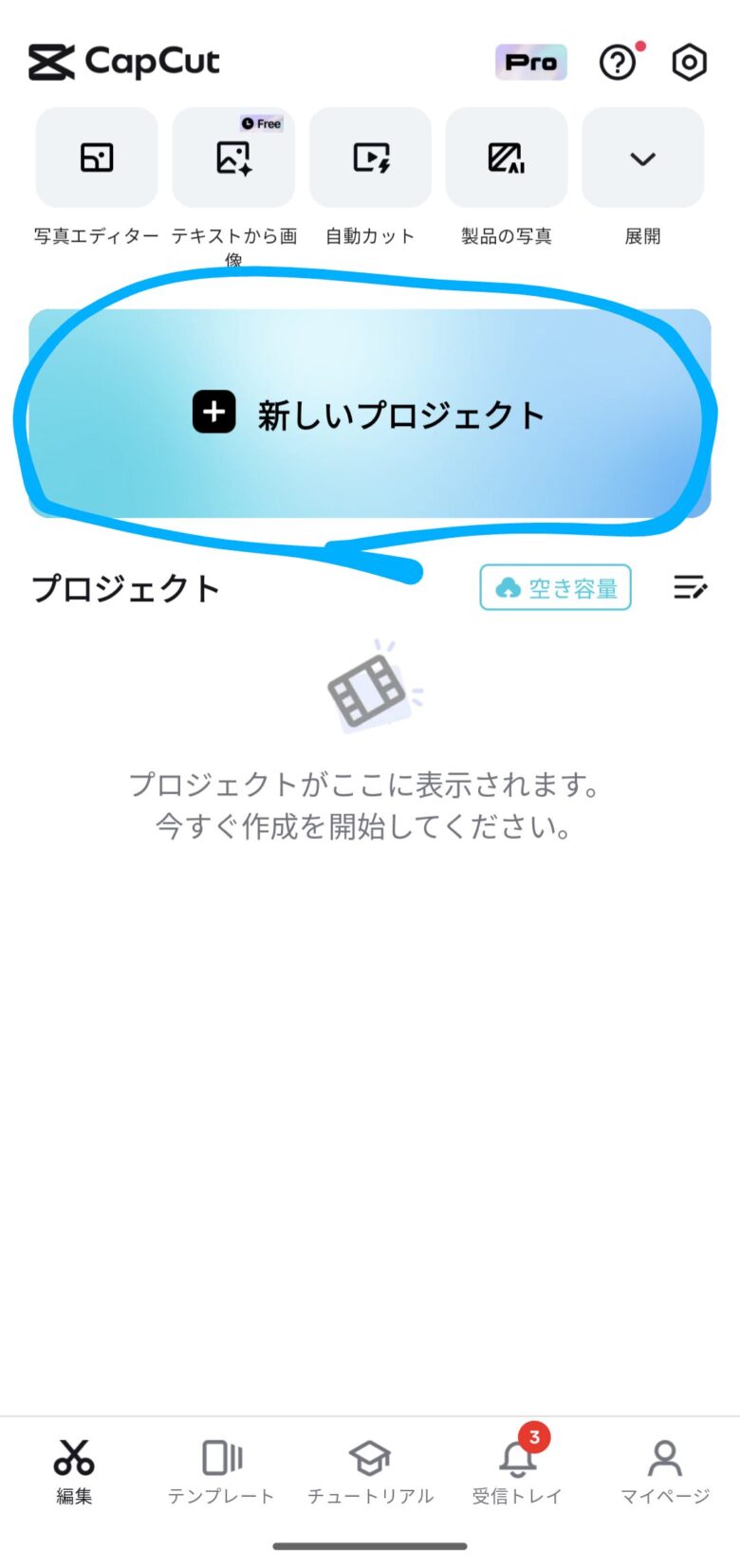
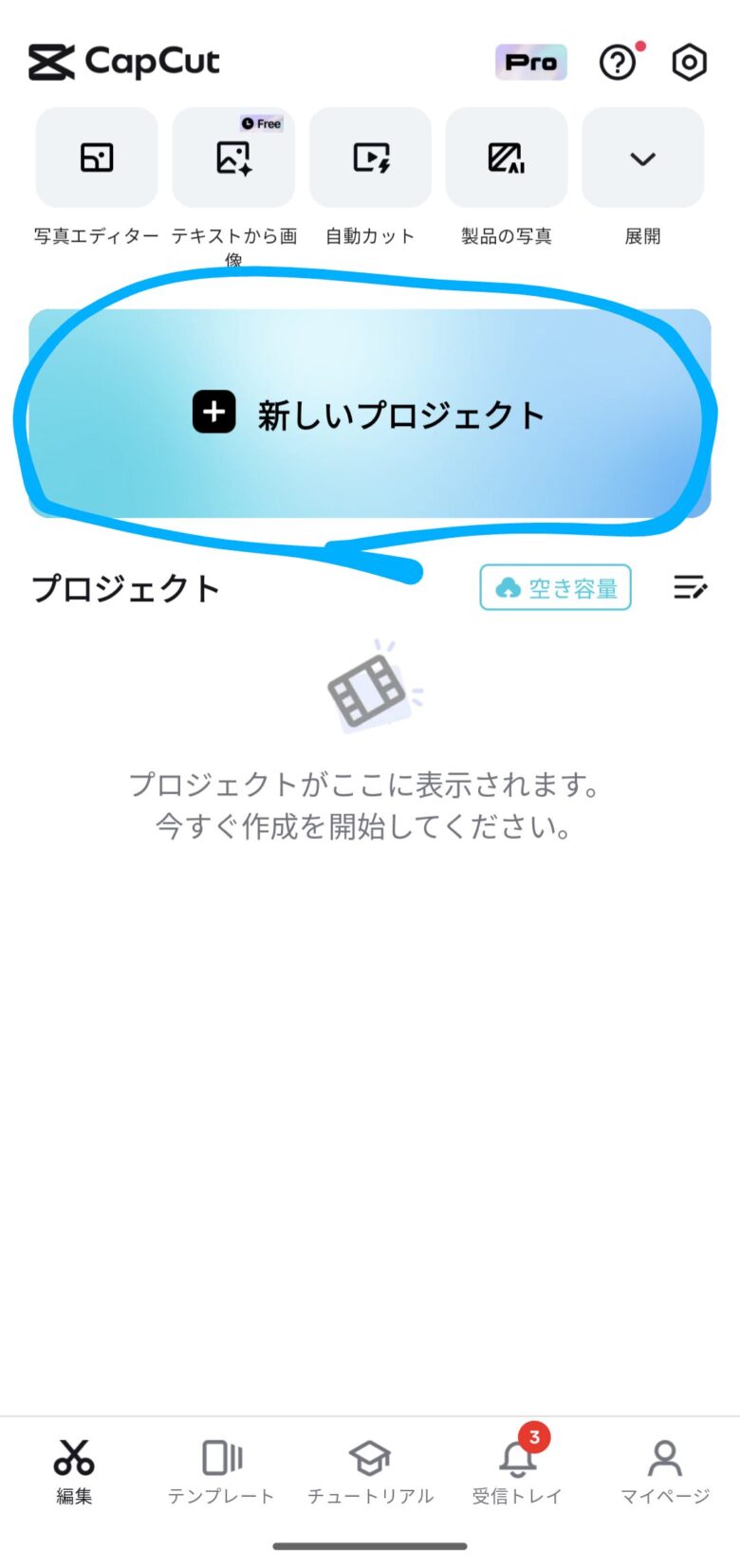
入るとこの画面になります!
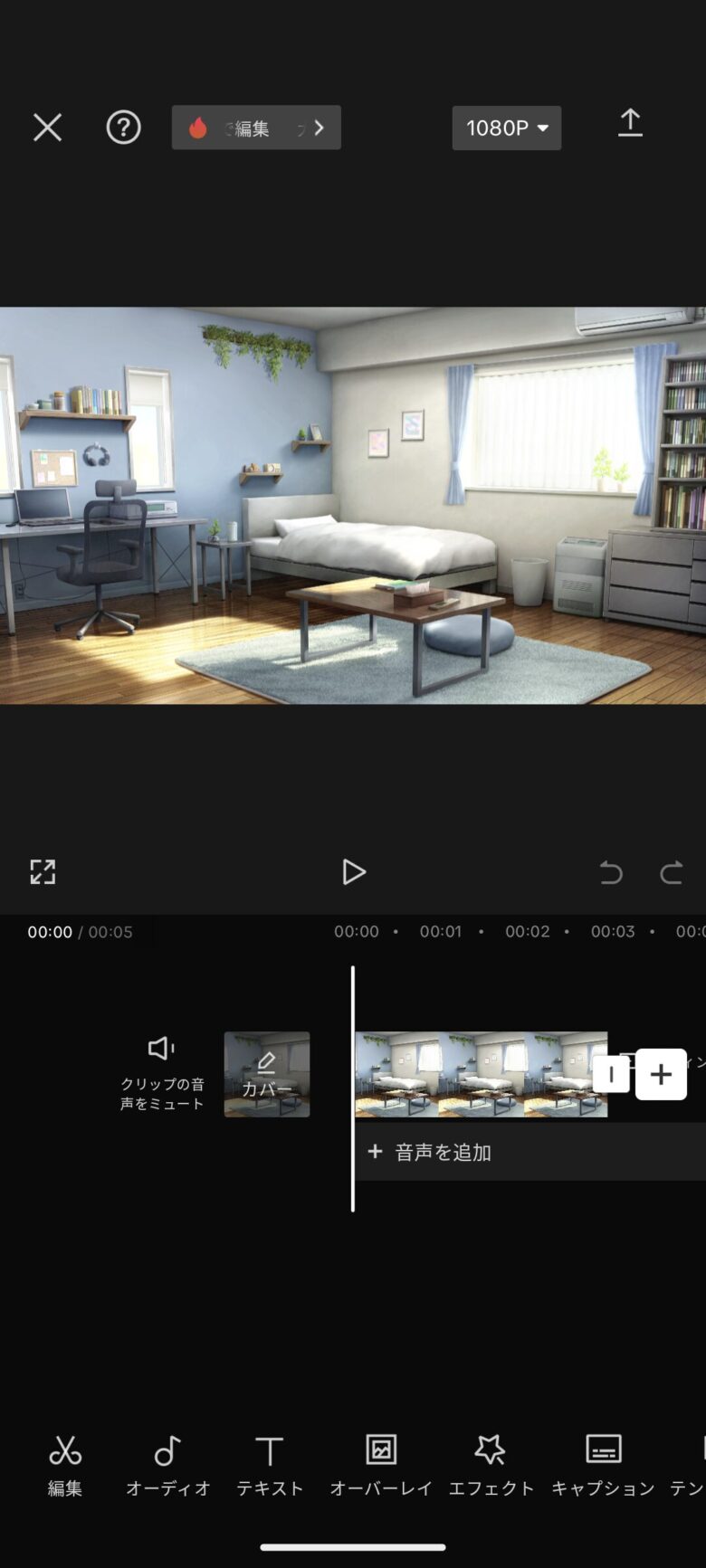
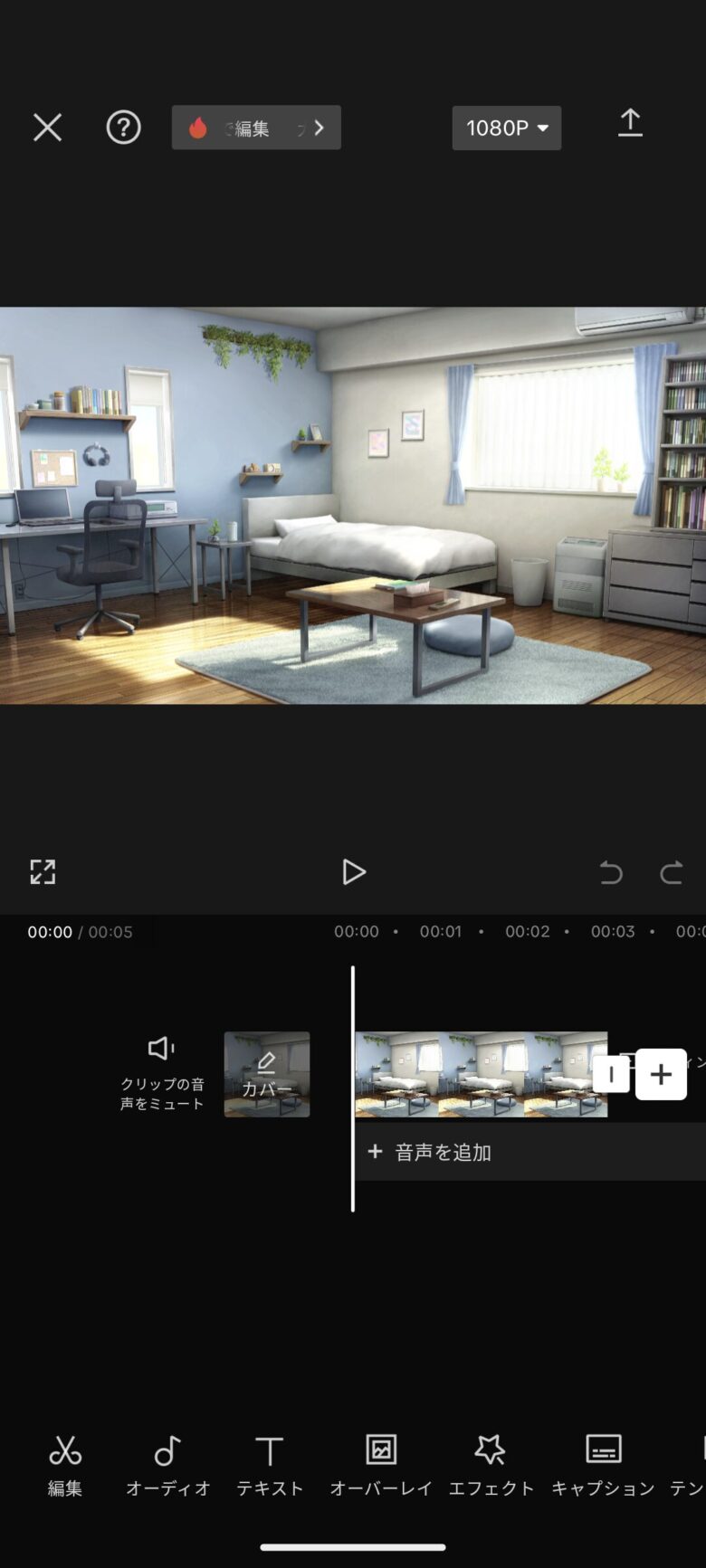
青丸部分を伸ばすと表示時間をのばすことができます!
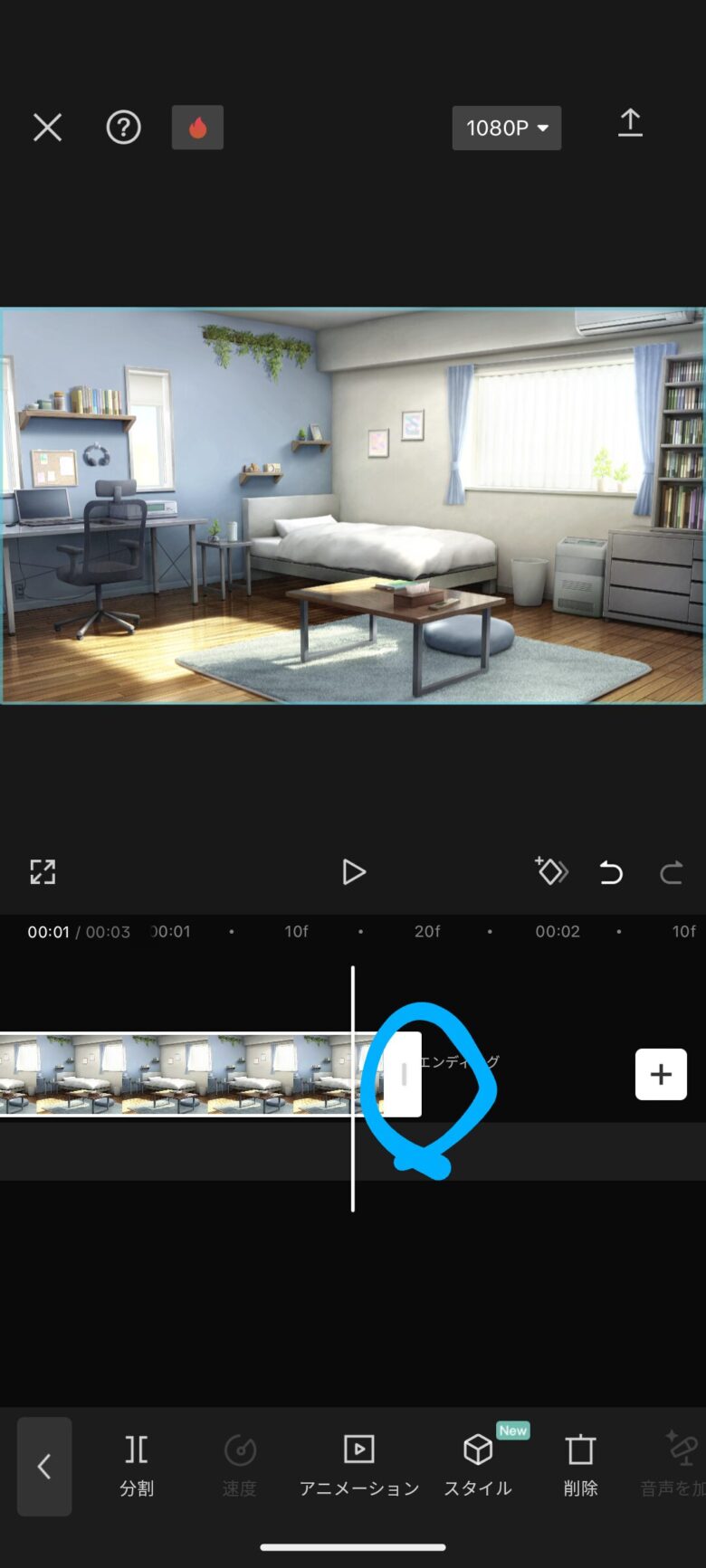
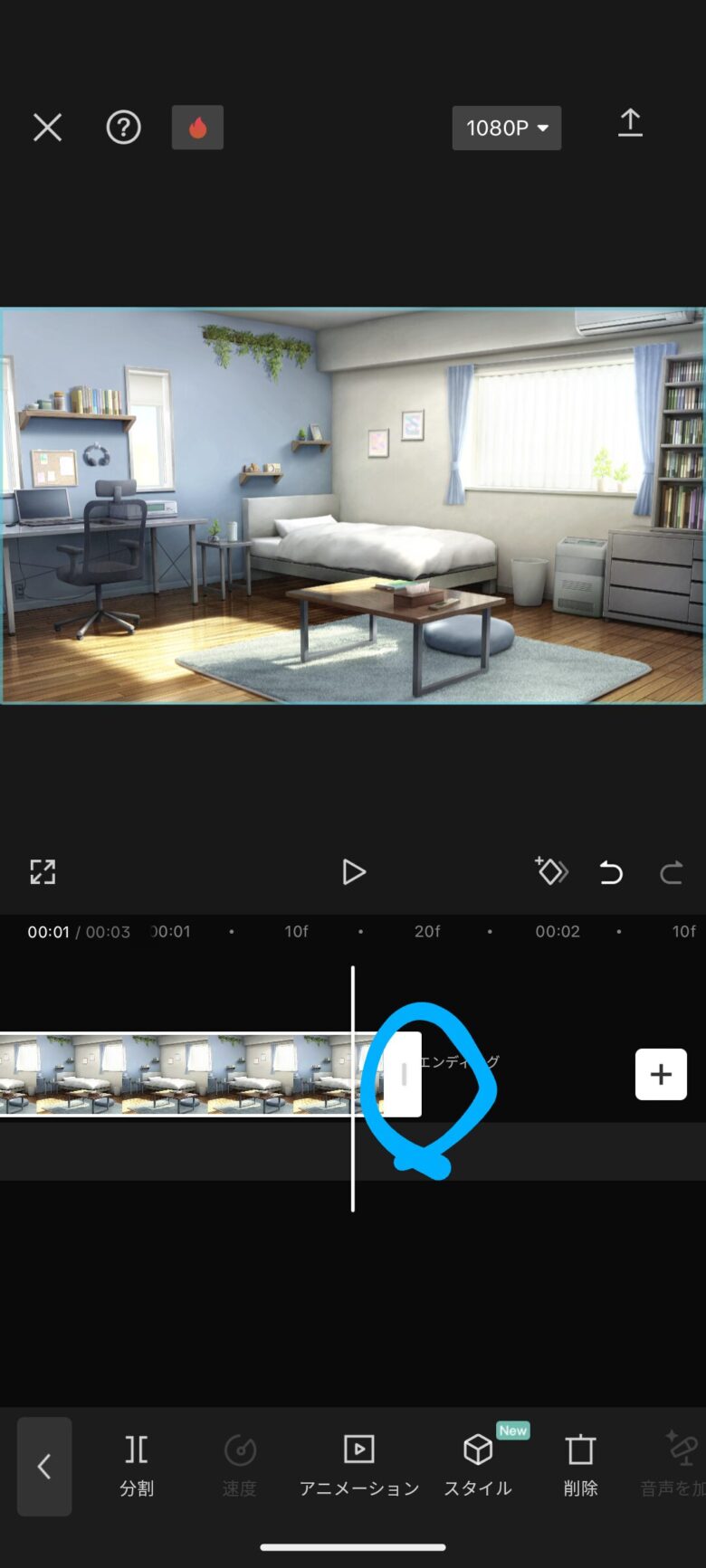
猫ミーム動画の作り方「基本編」
猫ミーム素材を背景上に表示するやり方
「オーバーレイ」をタップ
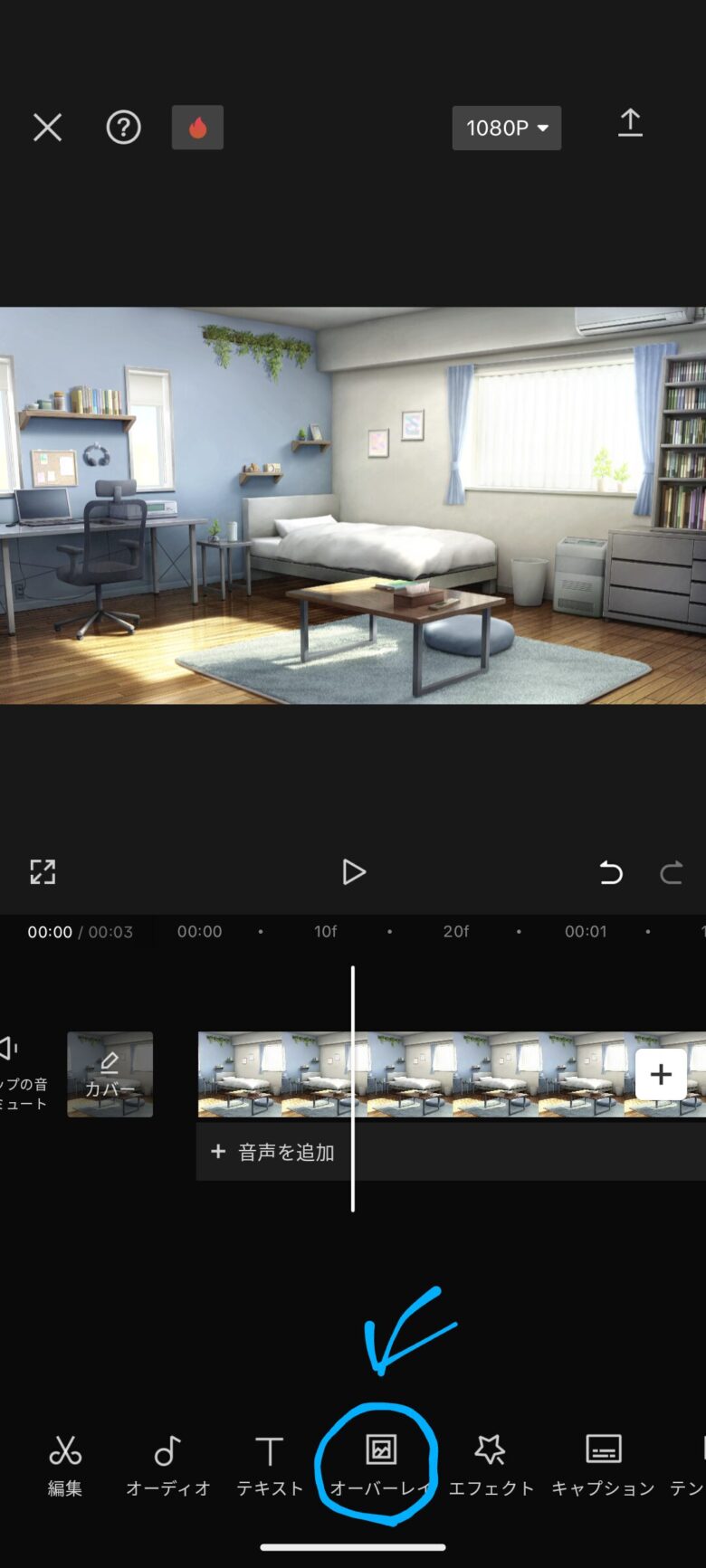
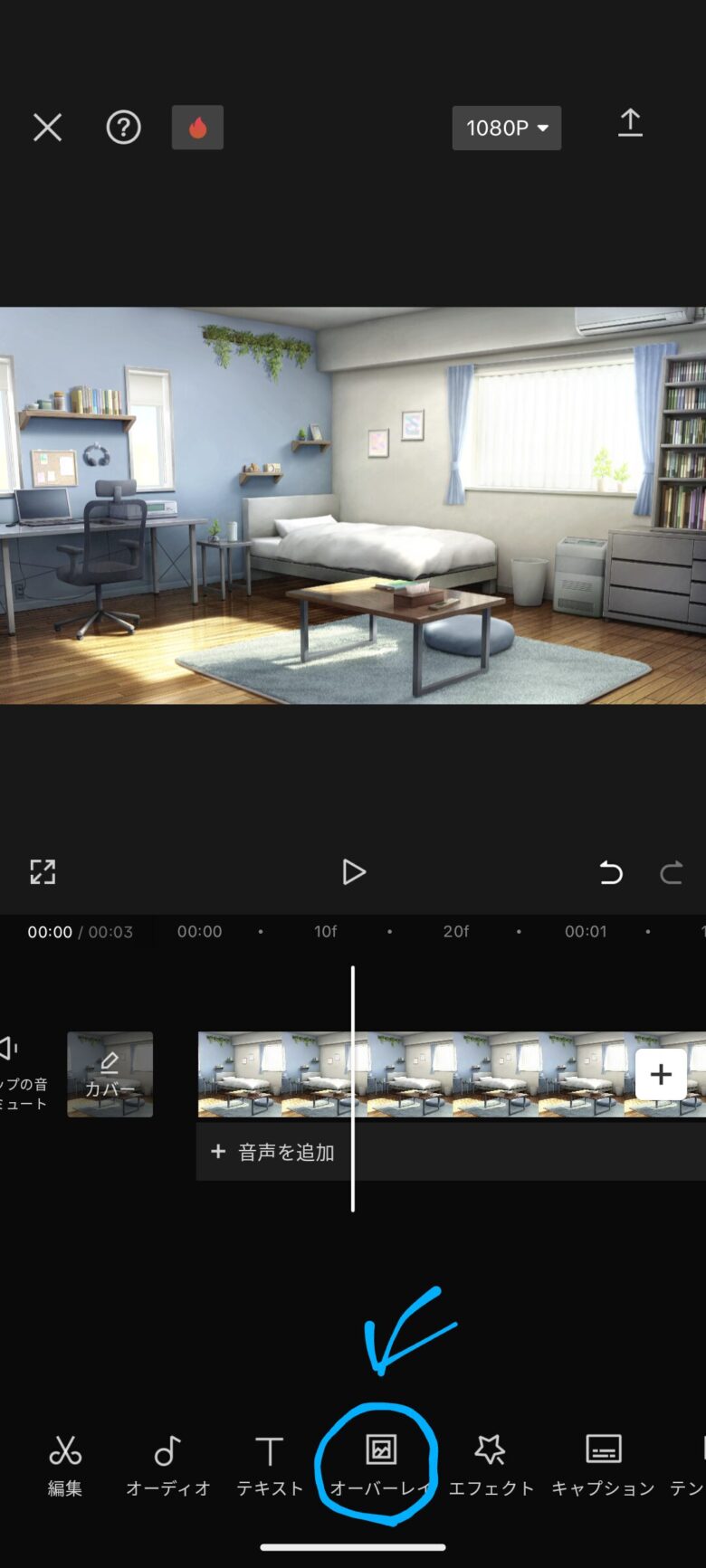
「はめ込み合成を追加」をタップ
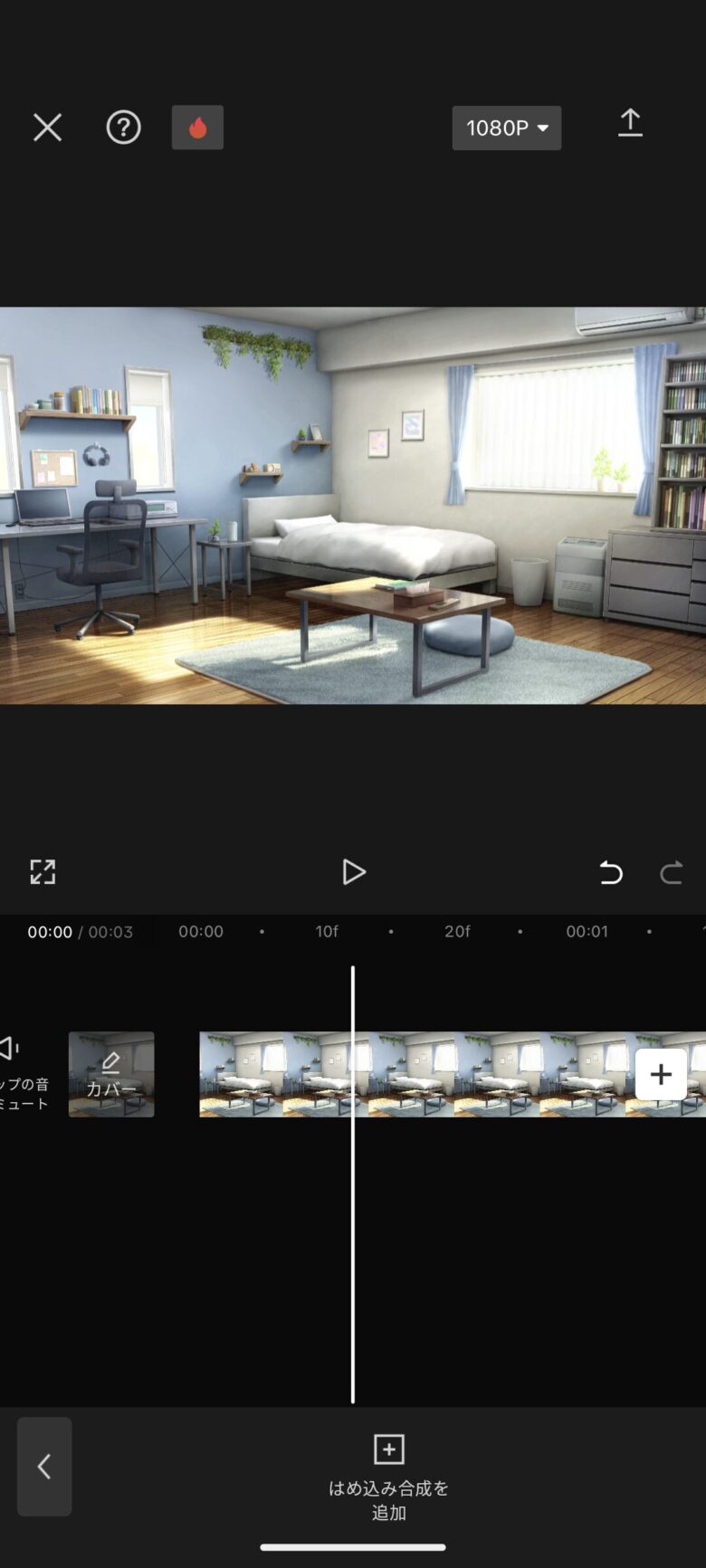
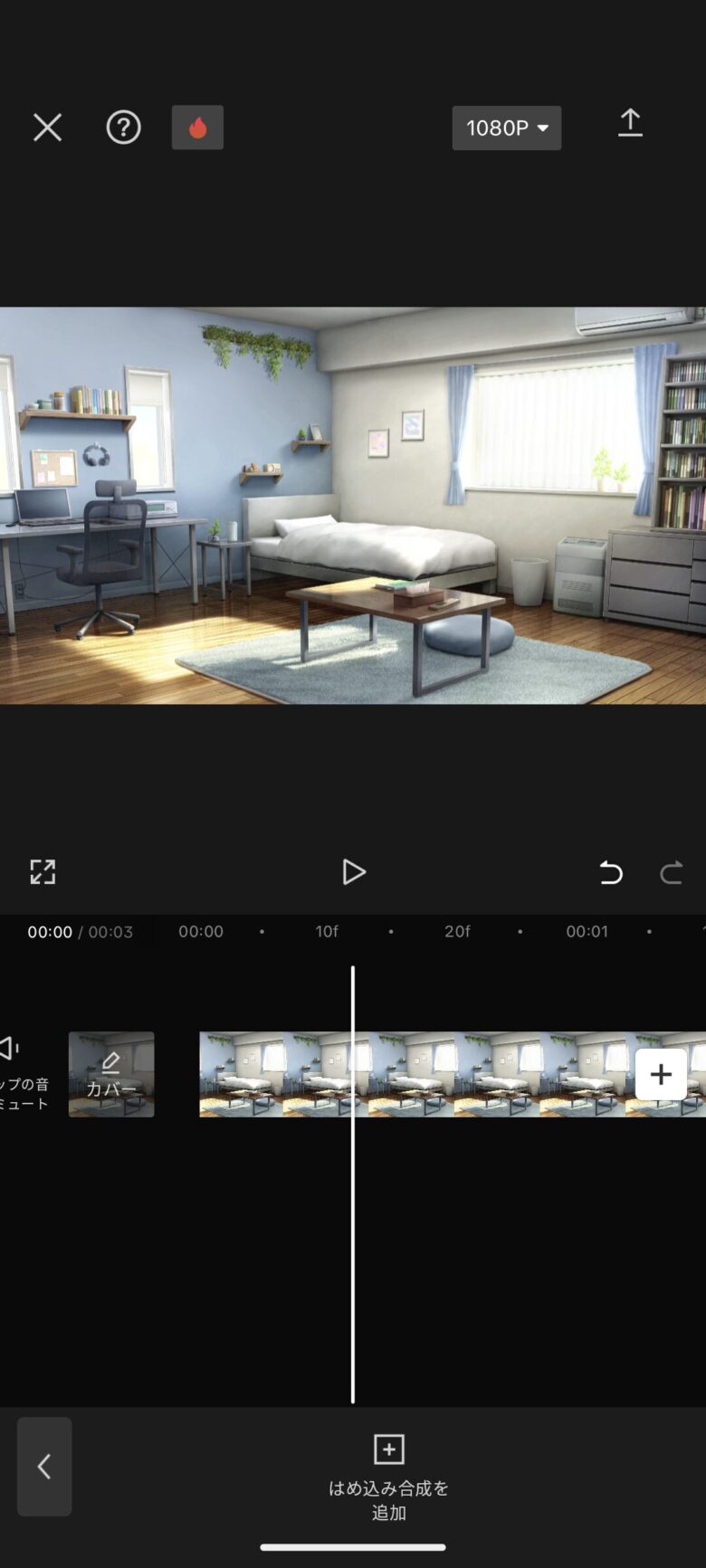
背景と合成したい猫ミーム素材を選択→右下の追加をタップ
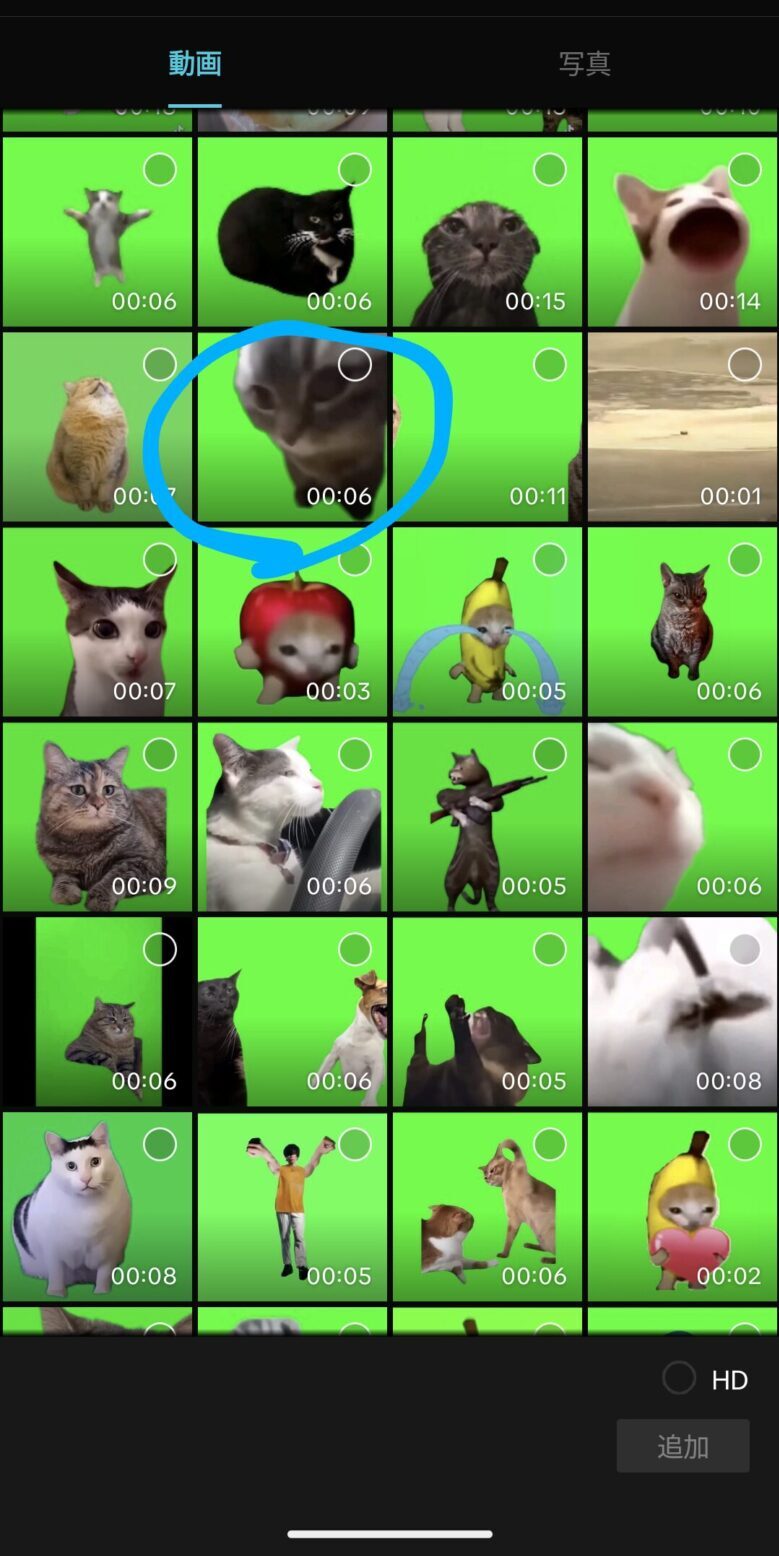
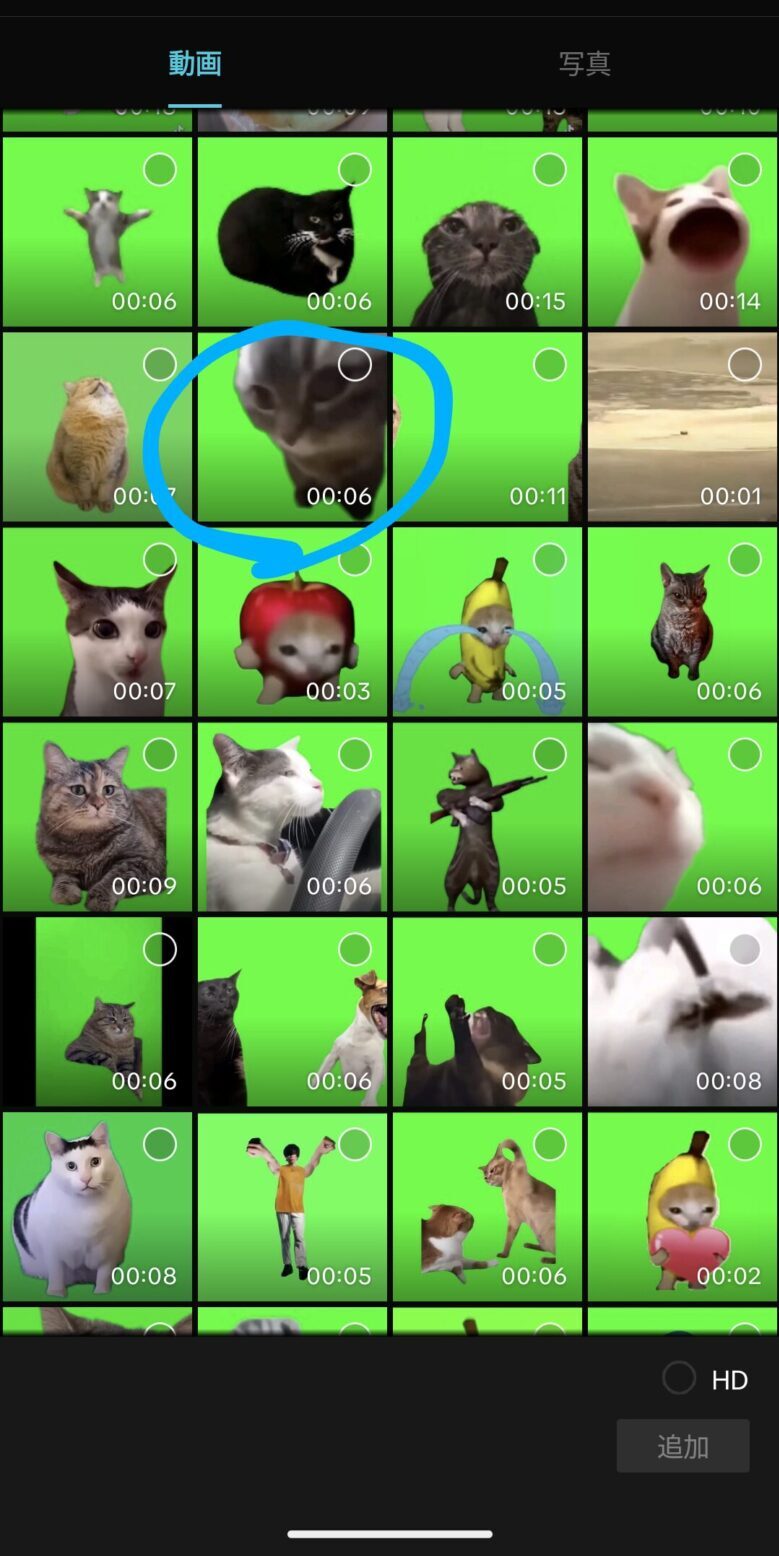
猫ミーム素材が表示されるので猫ミーム素材のバーを長押し
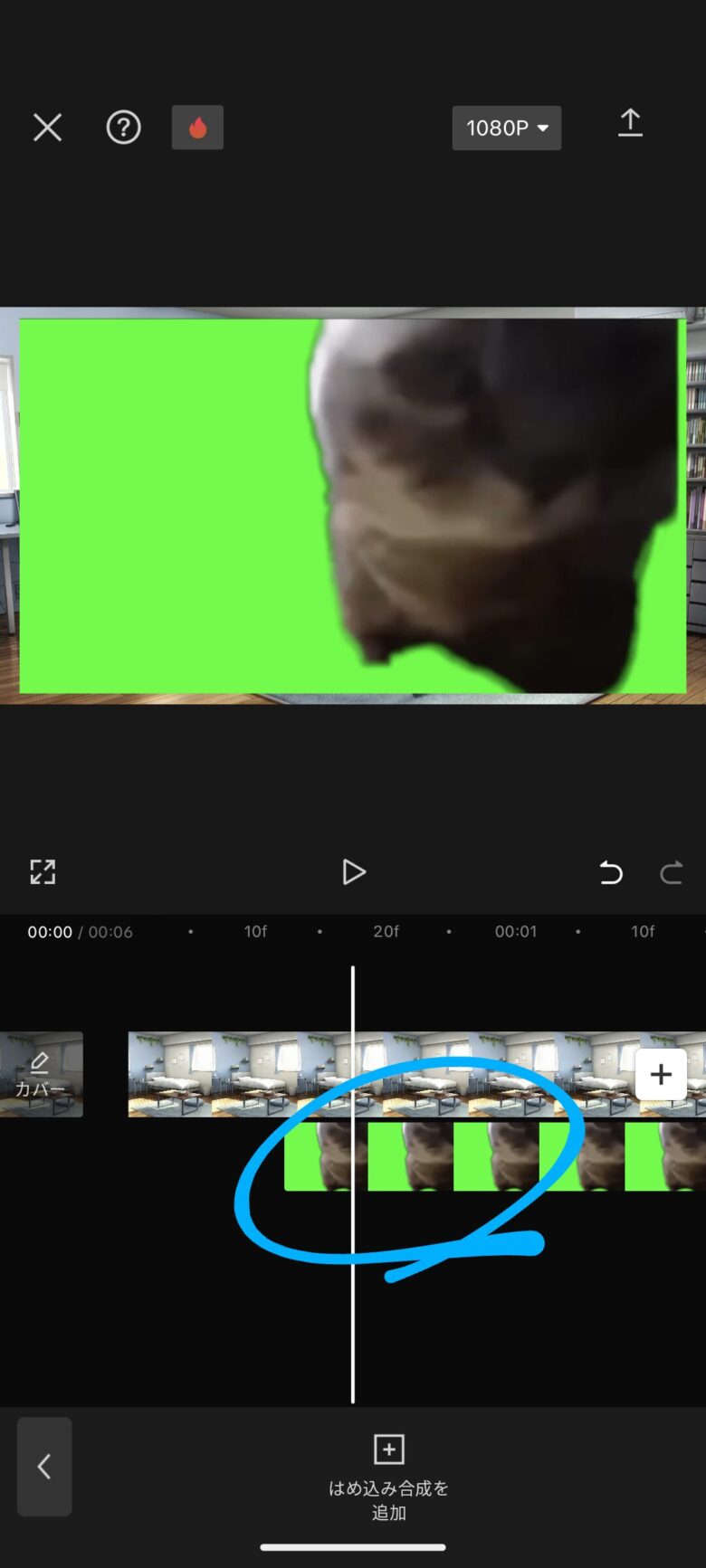
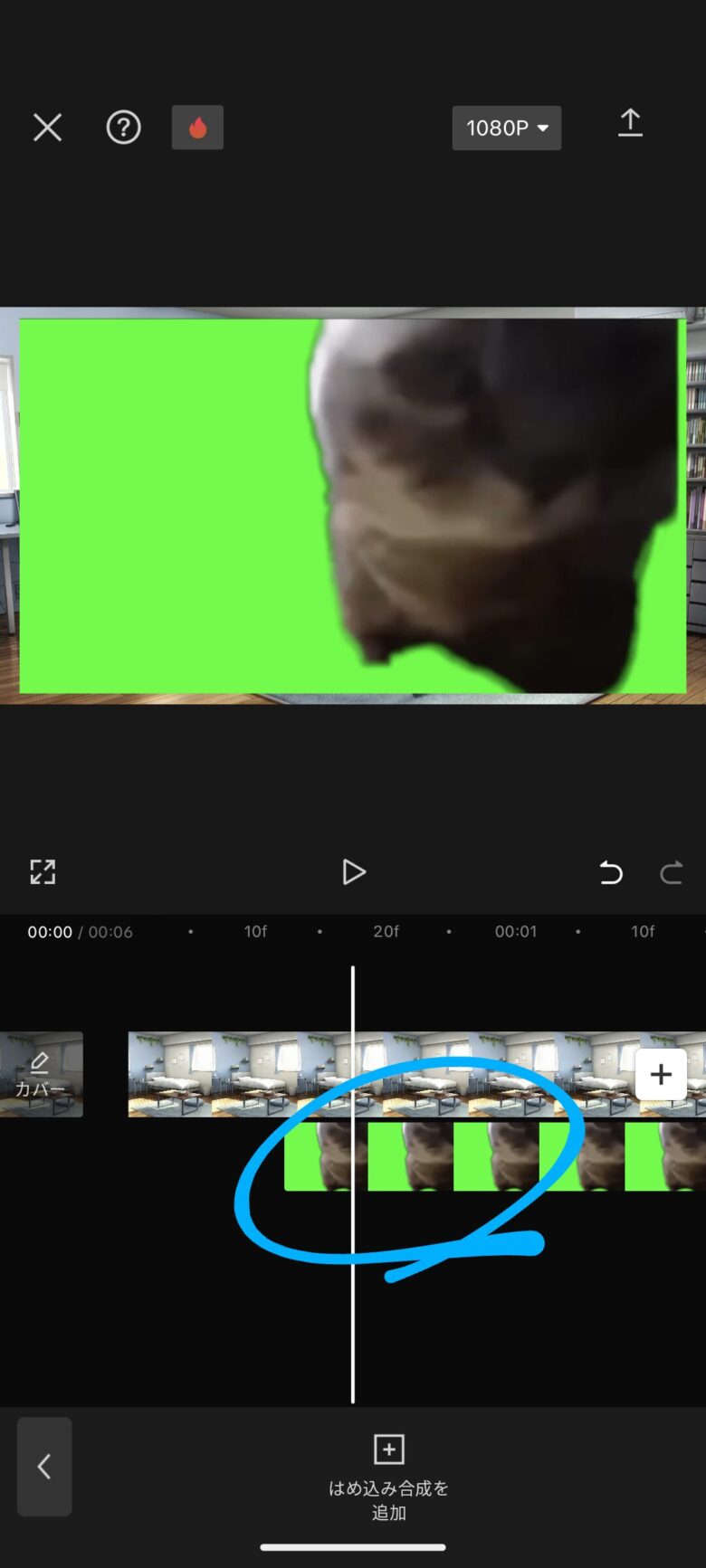
黒くなると左右に移動できるので表示したい場所に合わせて離す
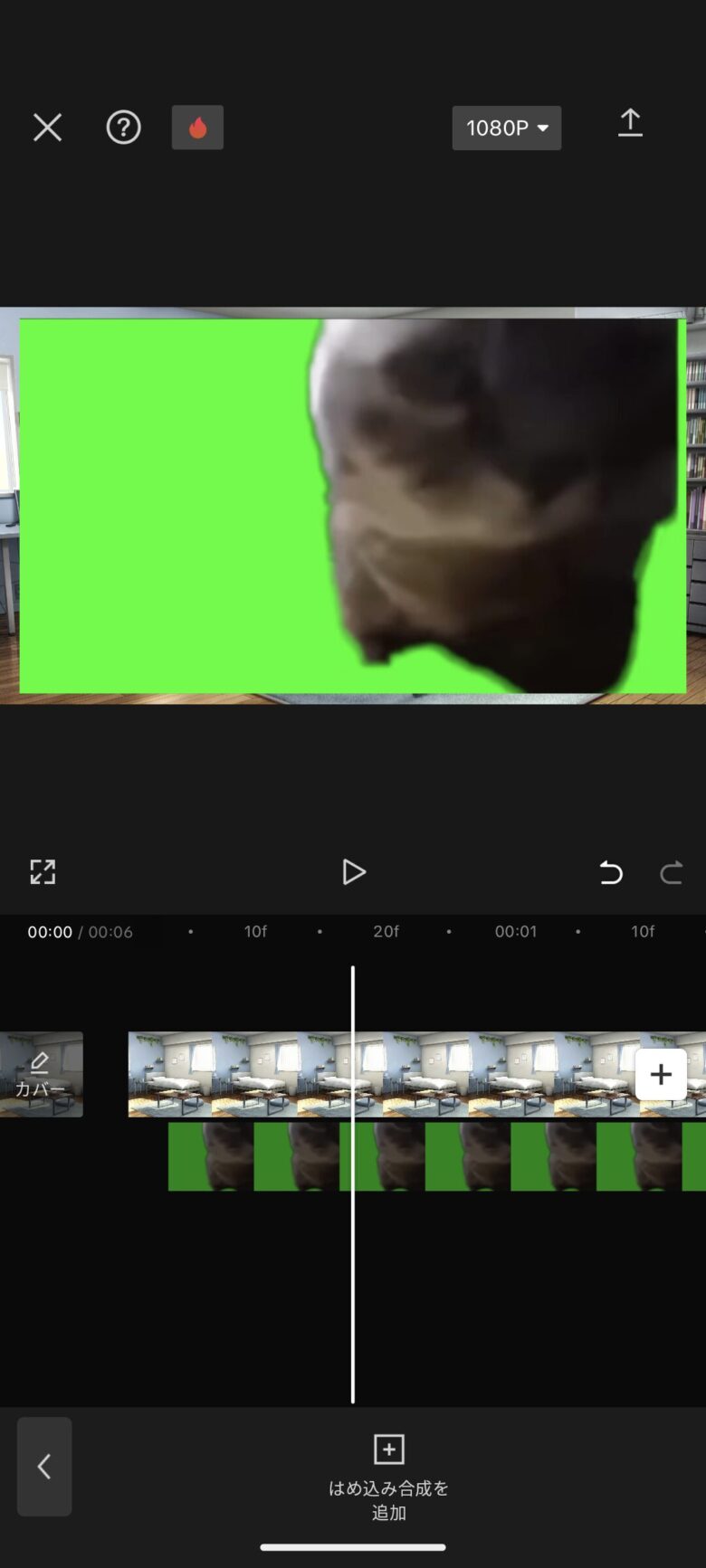
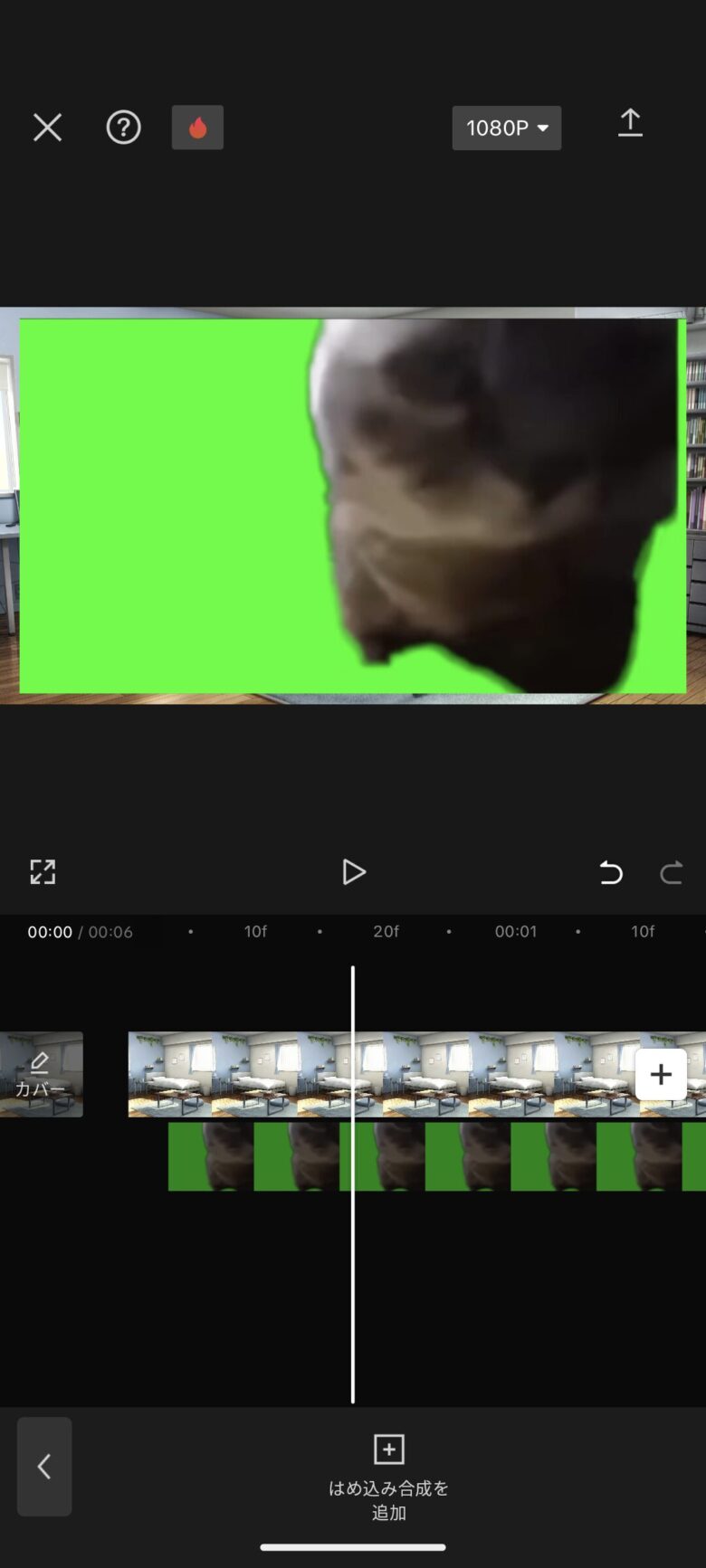
離すと画面に猫ミーム素材が表示されます!
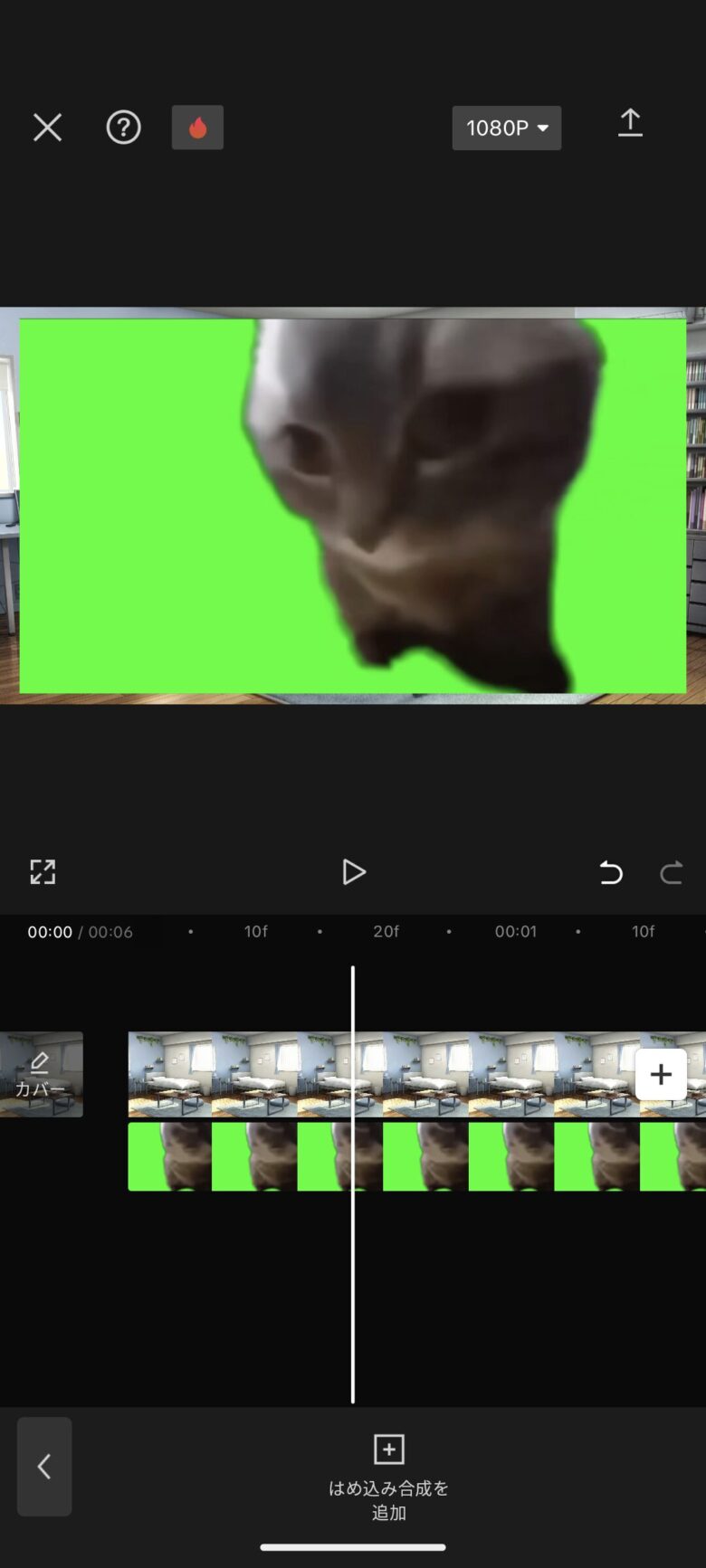
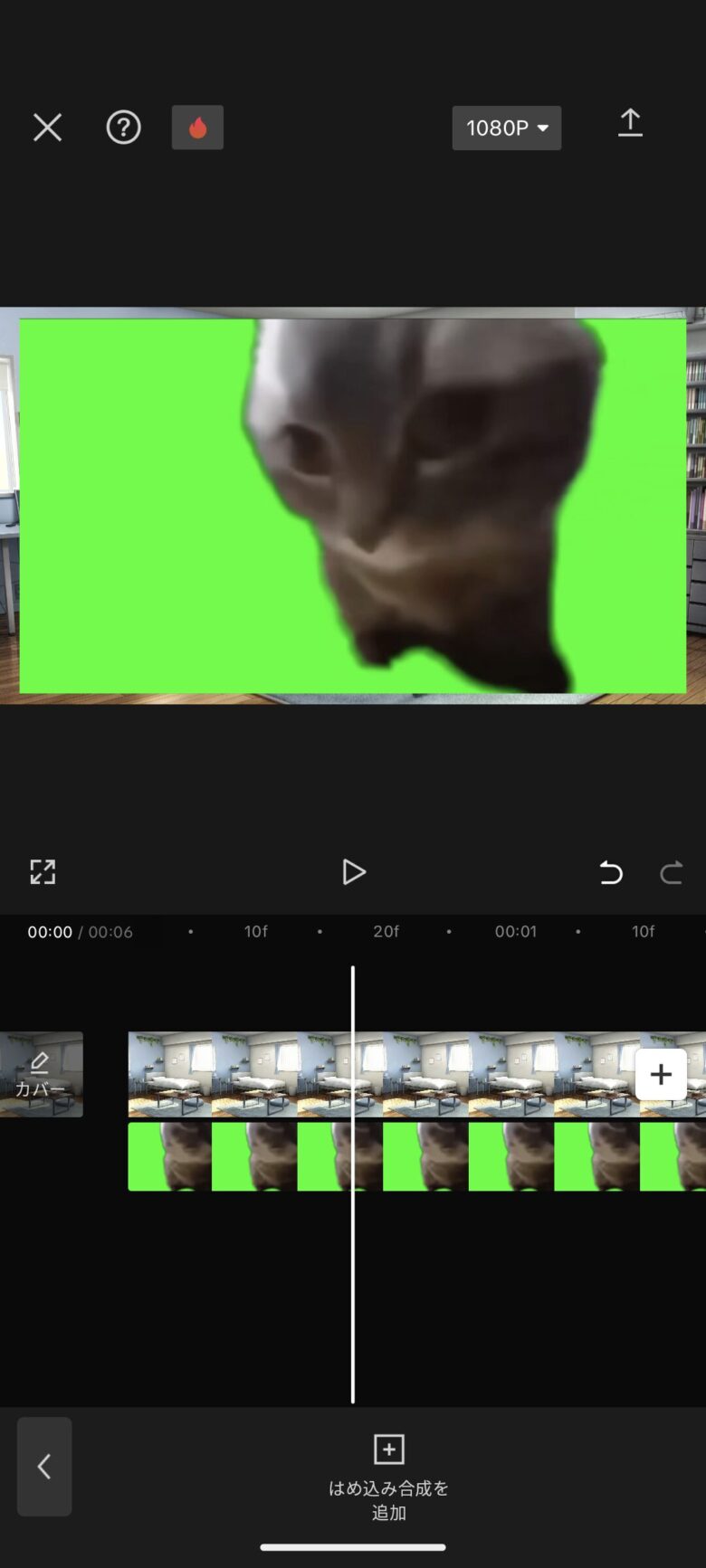
猫ミーム素材の緑背景の消し方
下のメニューを右に移動させる
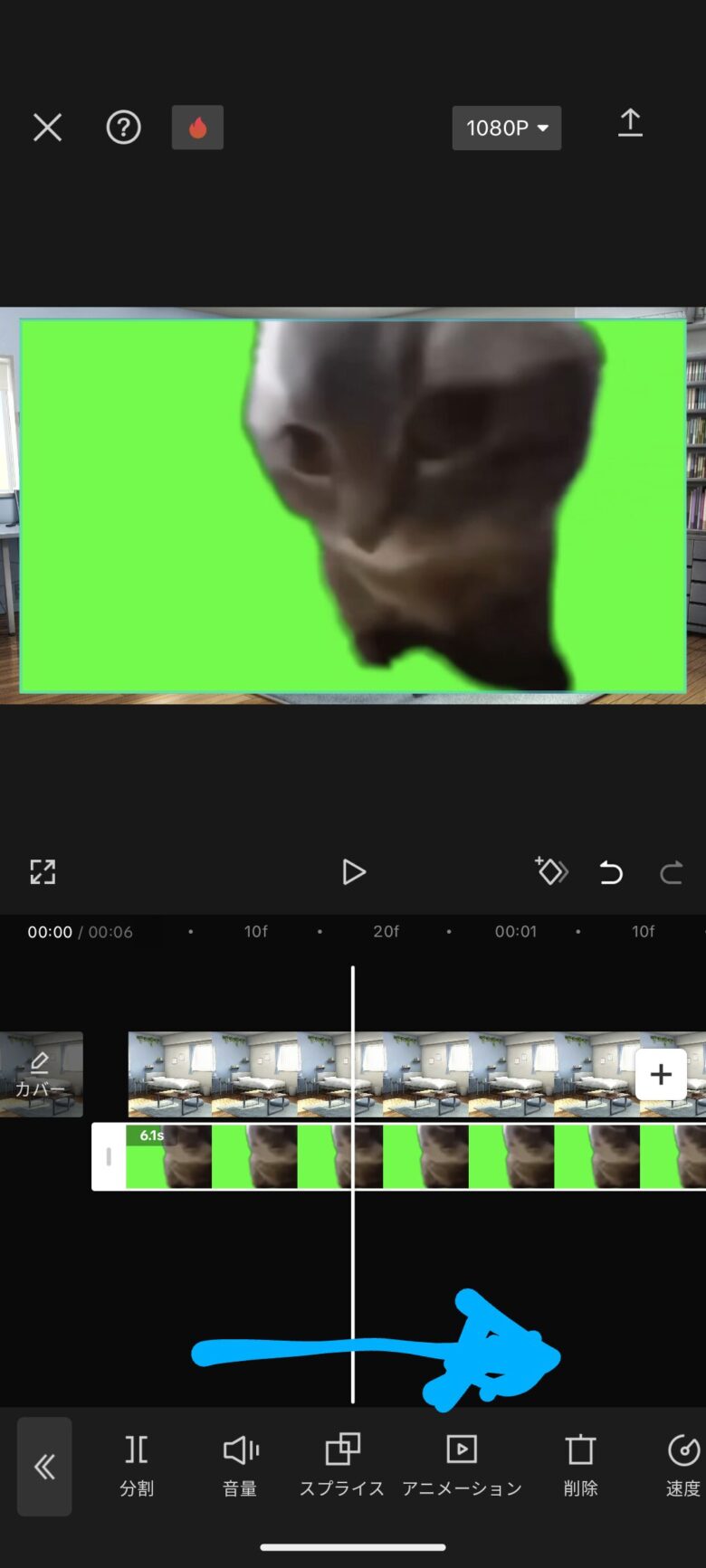
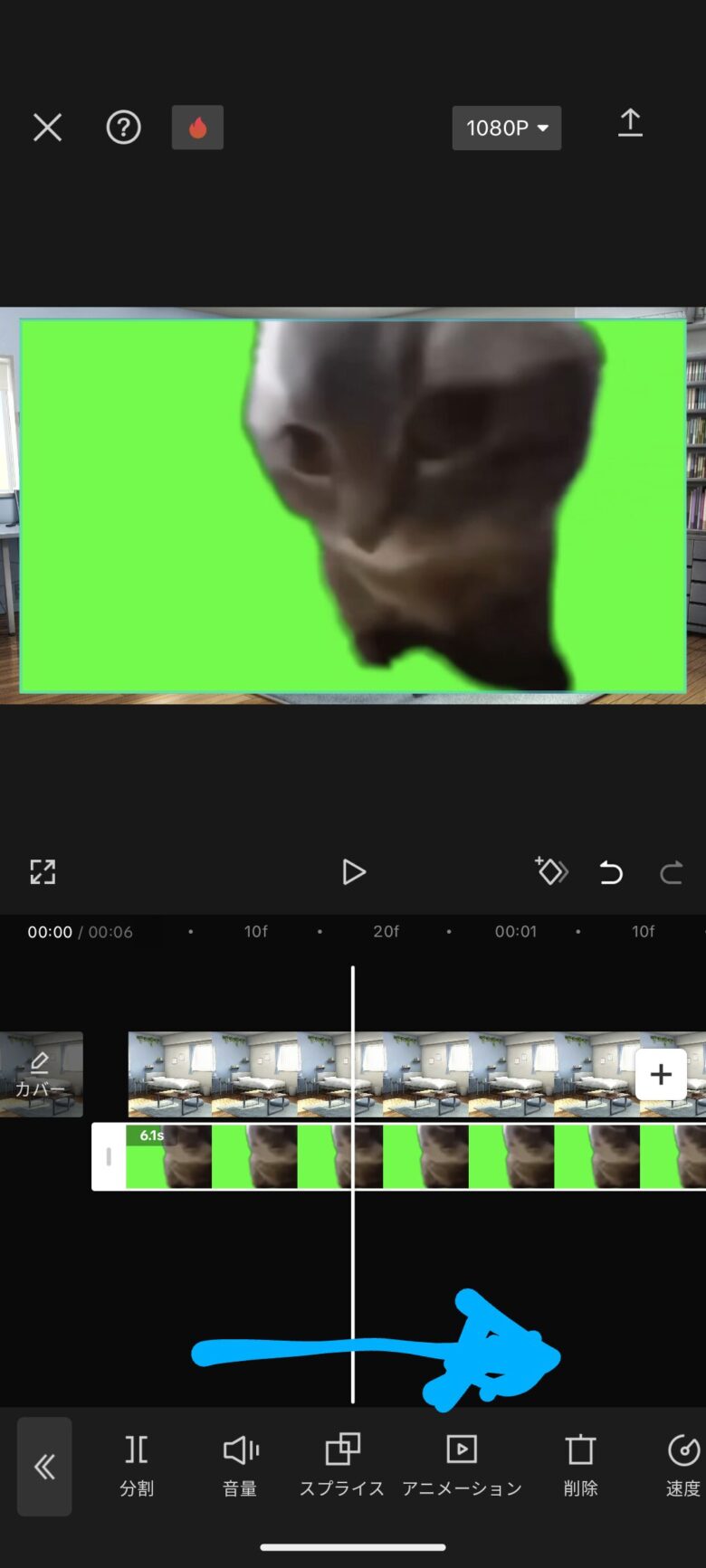
「背景を削除」をタップ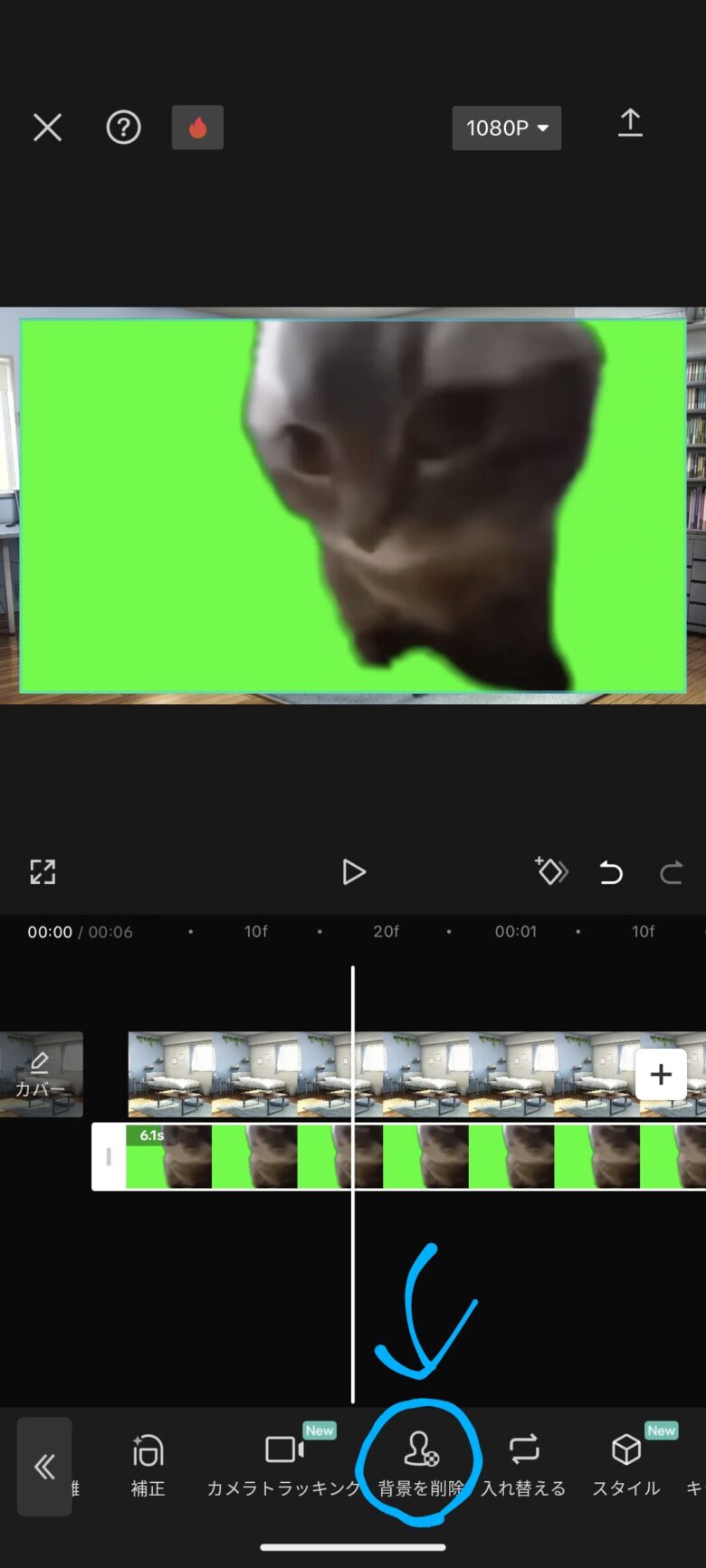
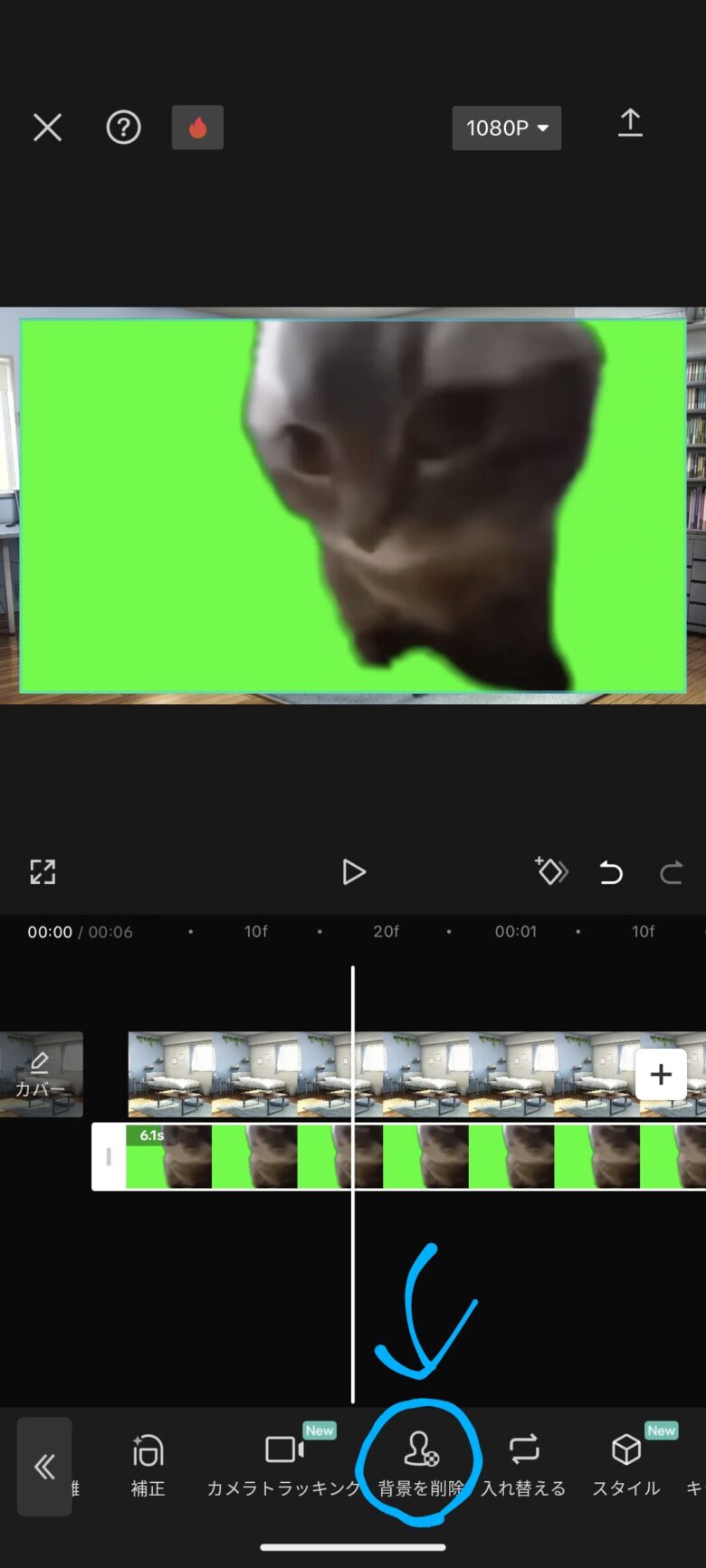
自動削除をタップした場合
自動削除とカスタム削除とクロマキーがある
自動削除をタップした場合
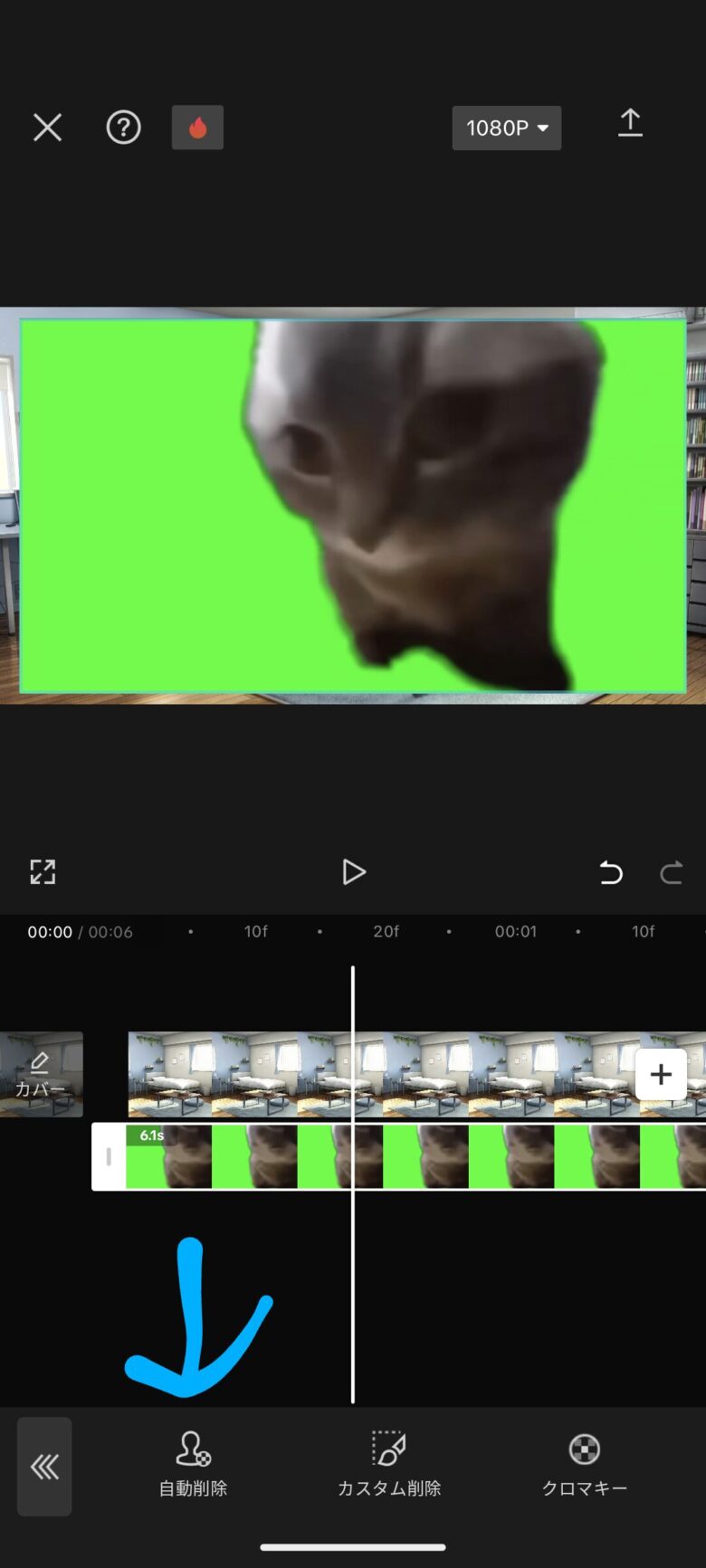
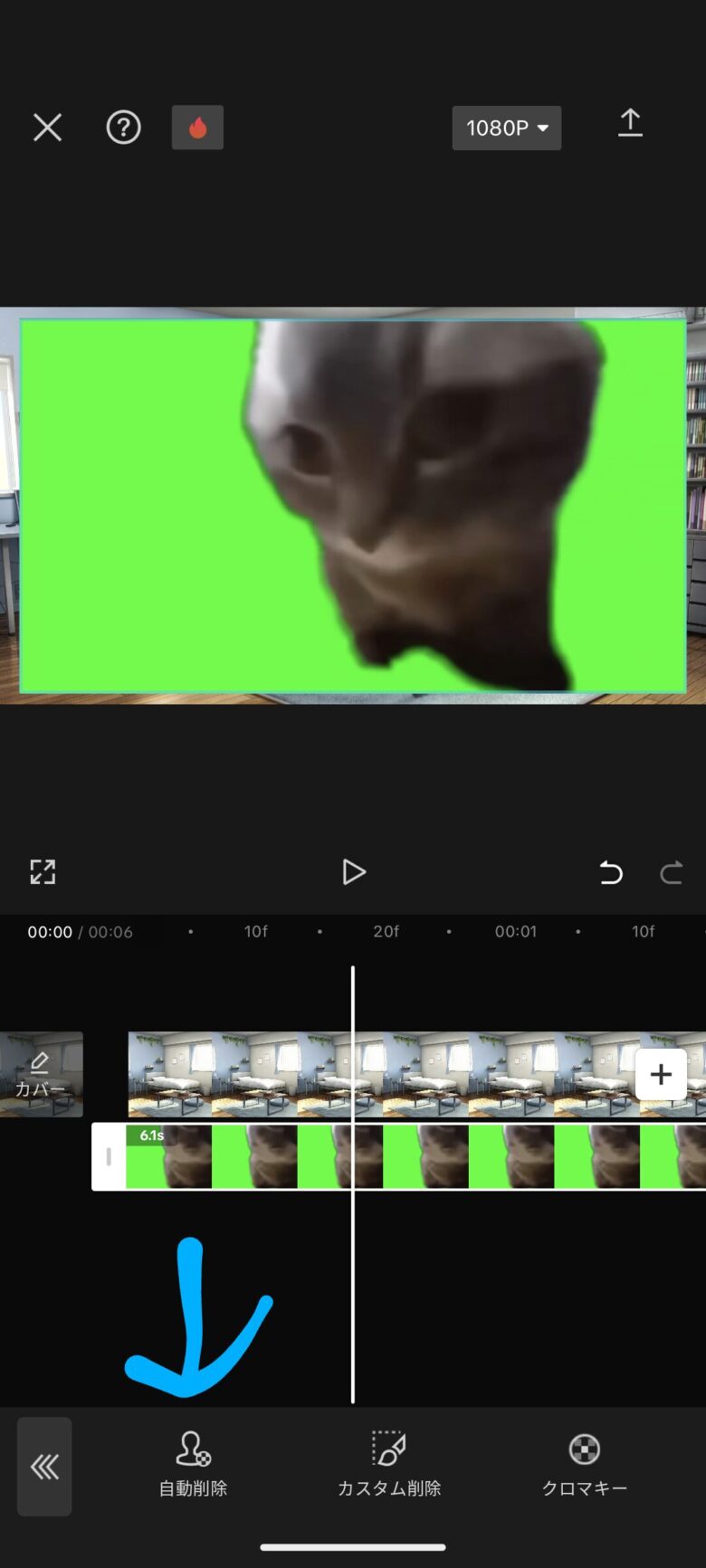
猫の右側がぐちゃぐちゃになったので自動削除は使わない方がいいですね……
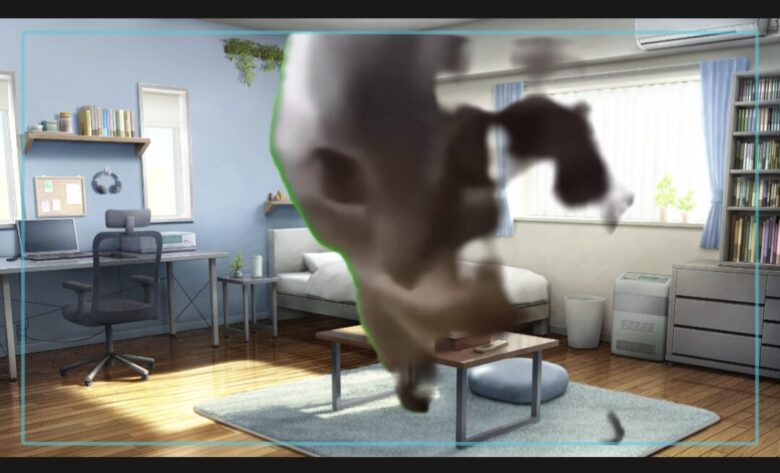
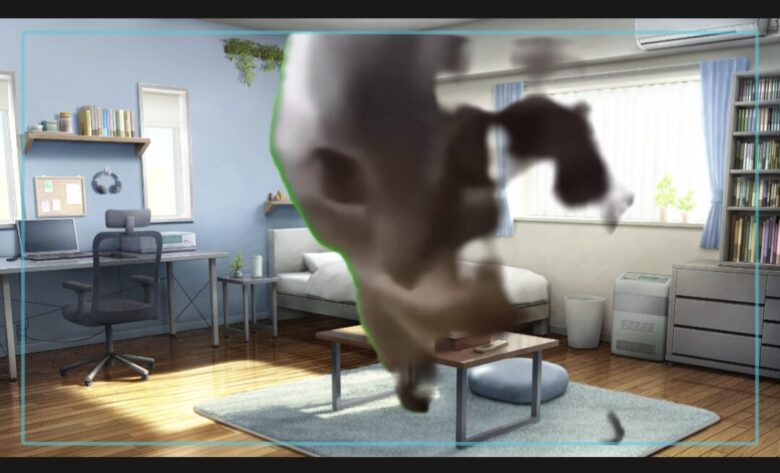
クロマキーをタップした場合
一番右の「クロマキー」をタップ
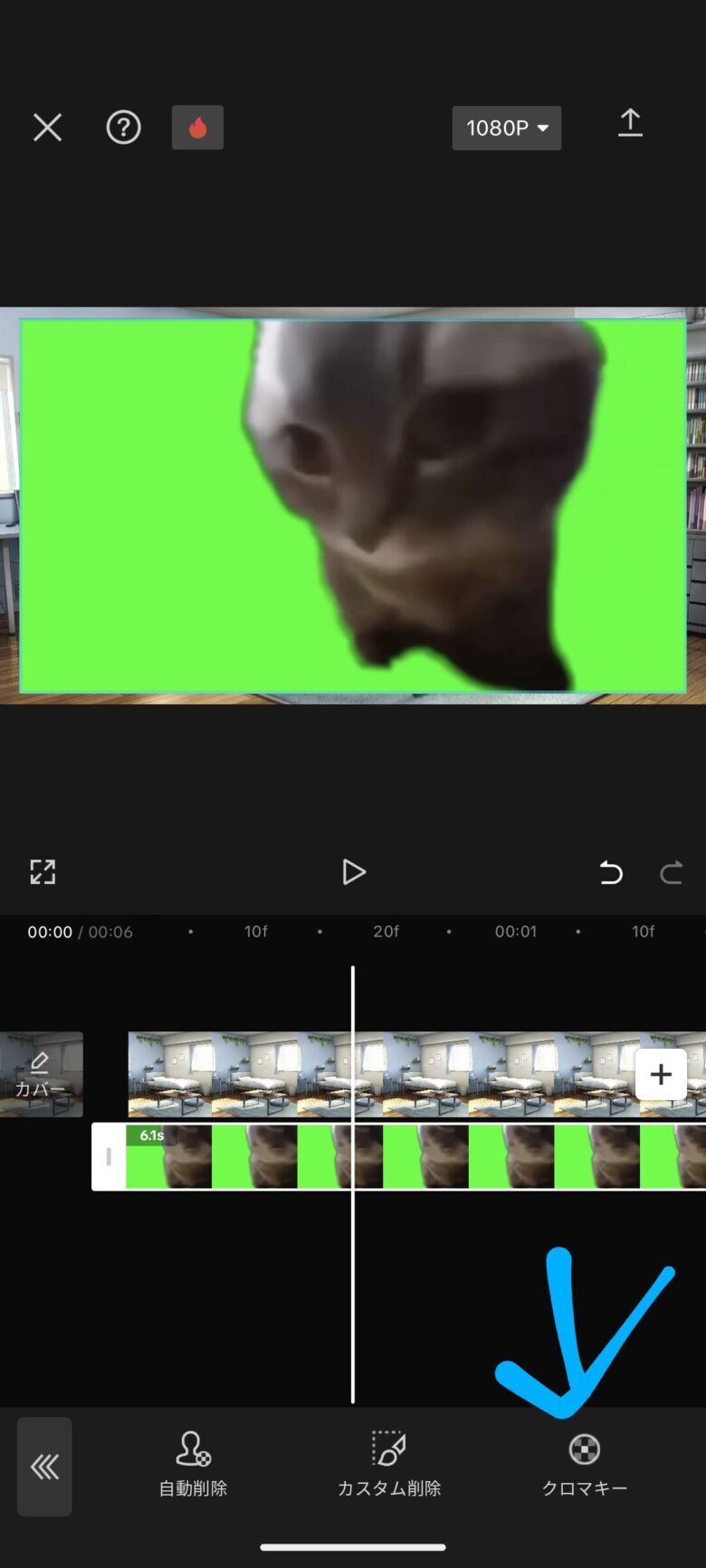
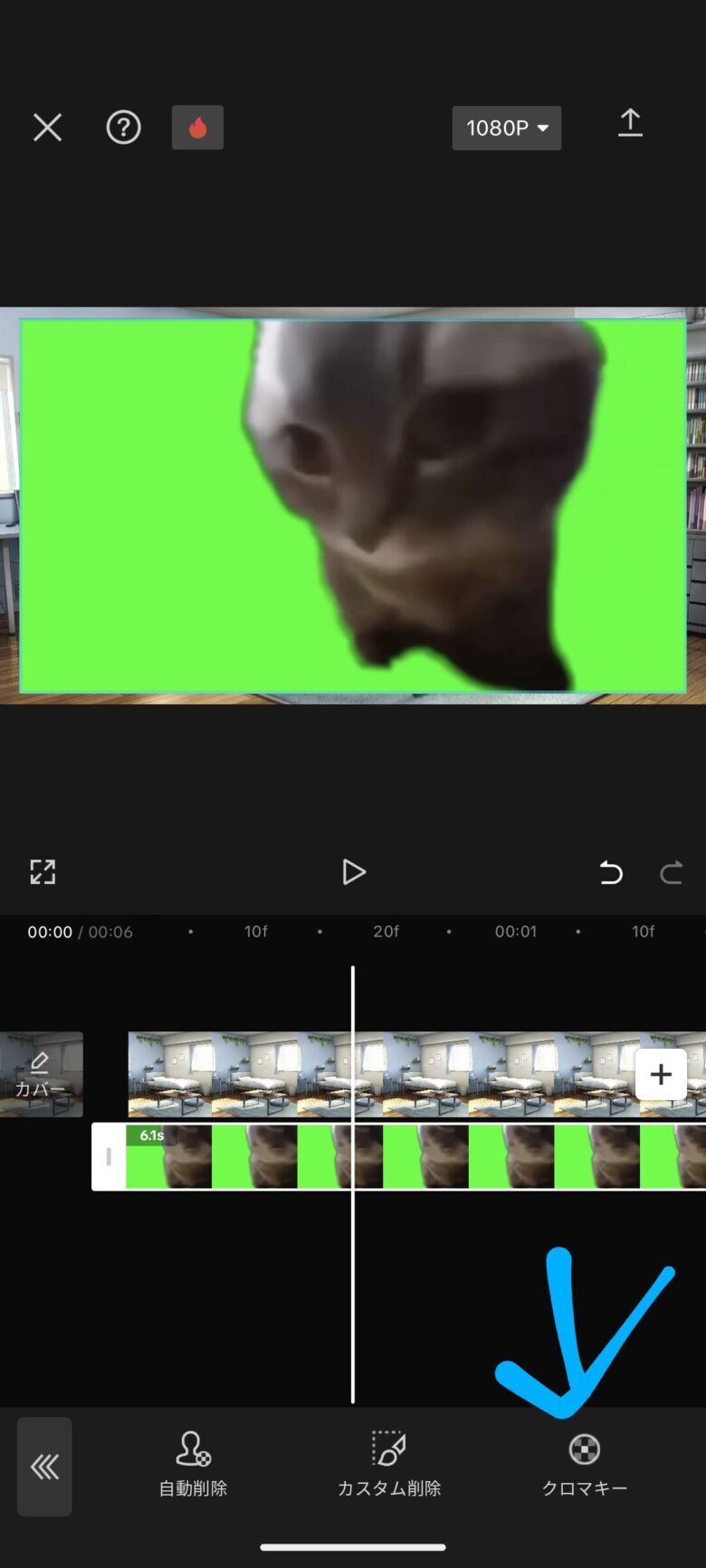
丸い輪が表示されるので緑背景に合わせると同じ色の緑の輪にする
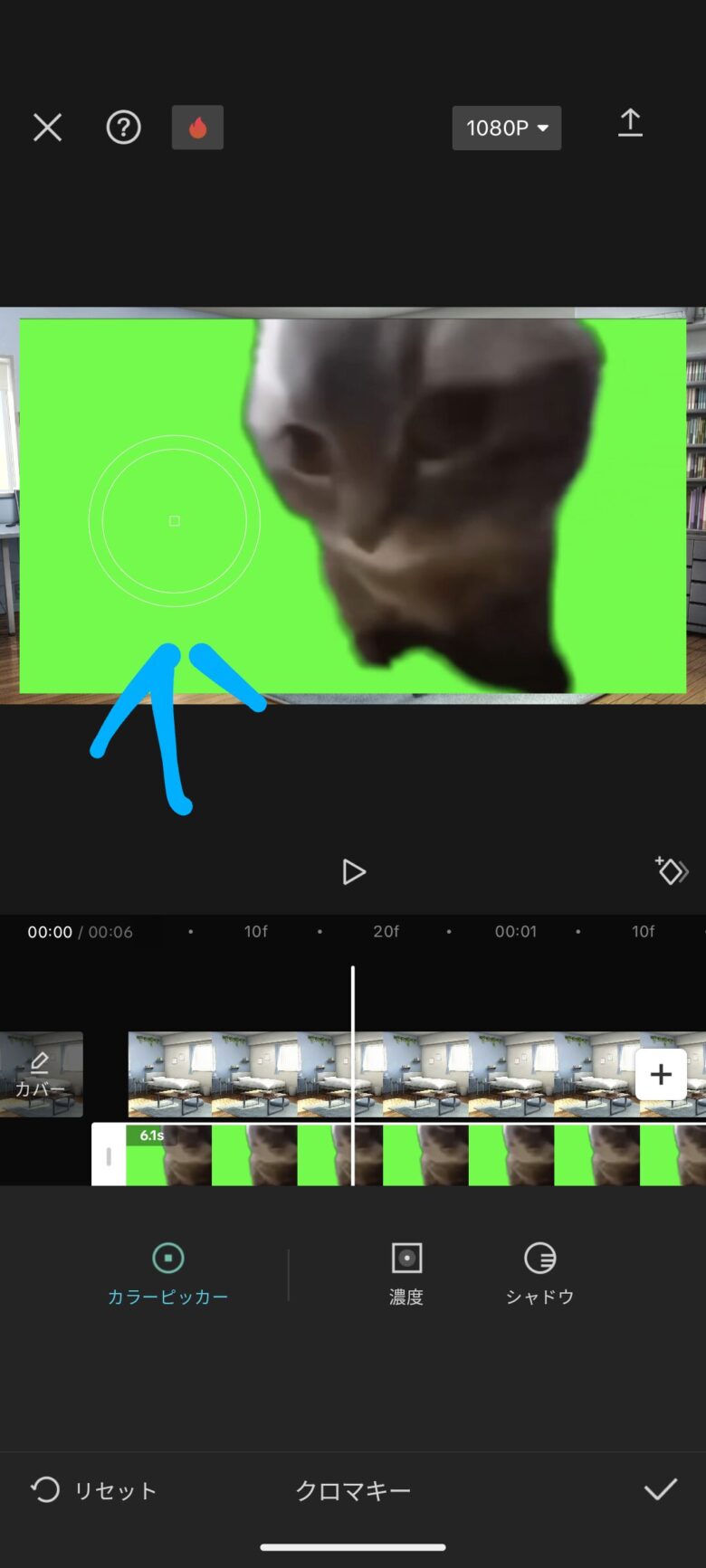
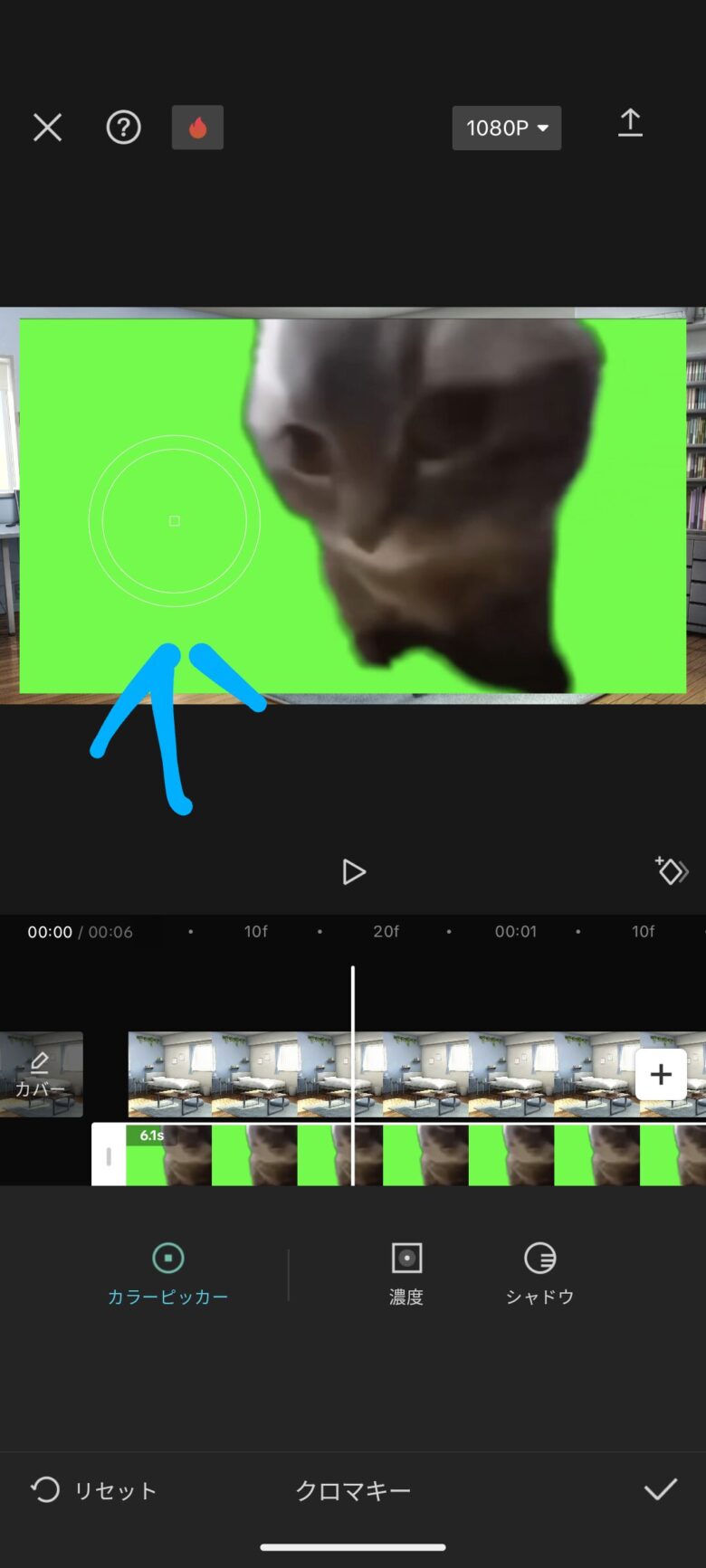
「濃度」をタップ
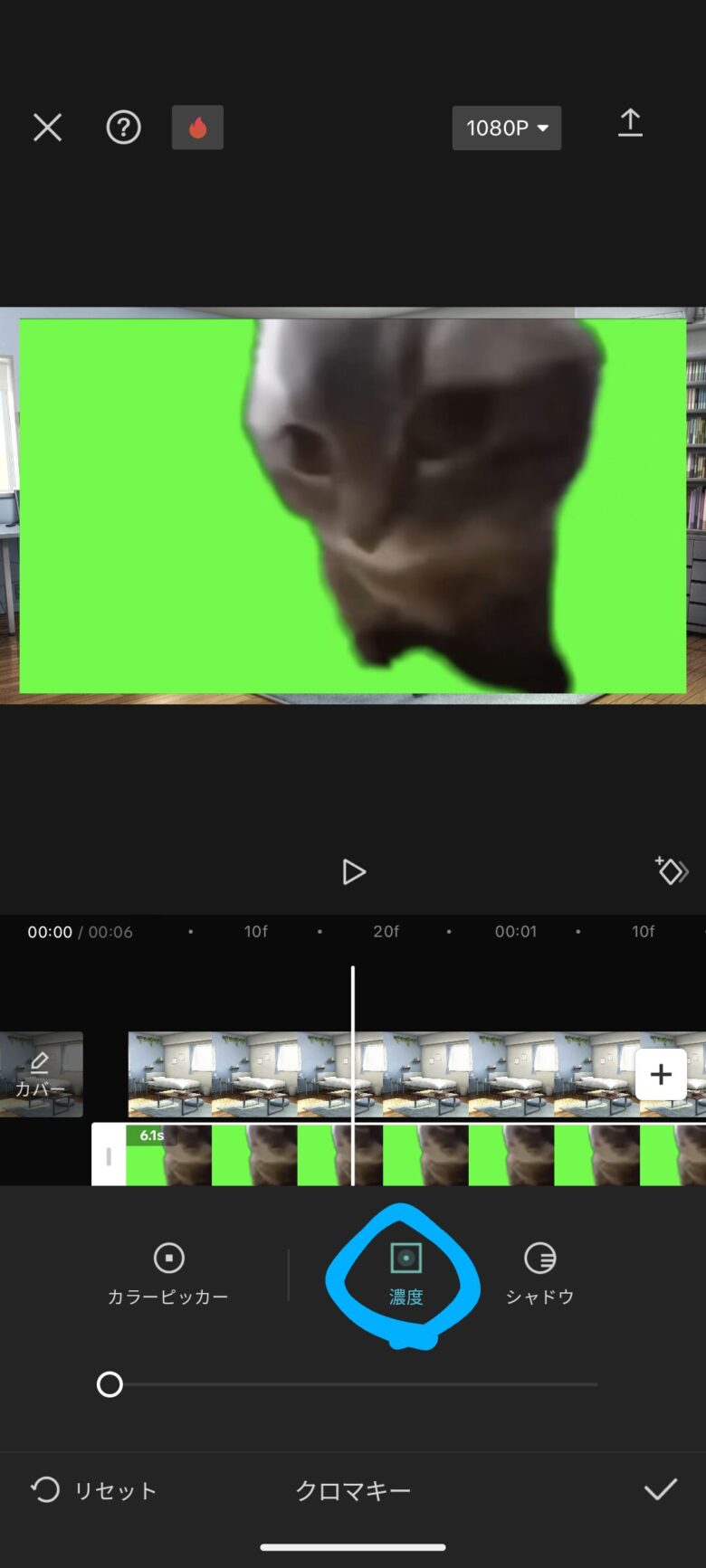
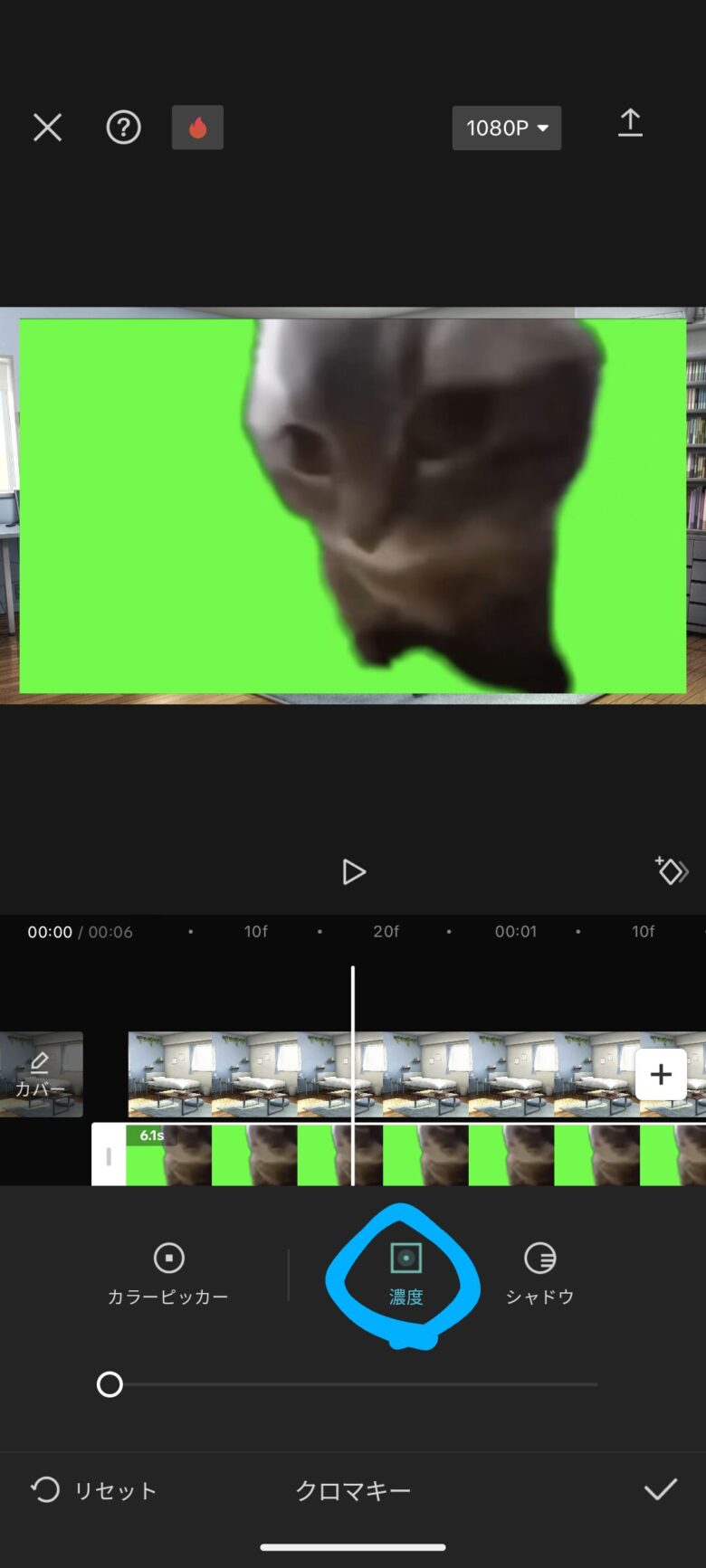
下の黒い●を一番右に持っていくと緑背景が消えます
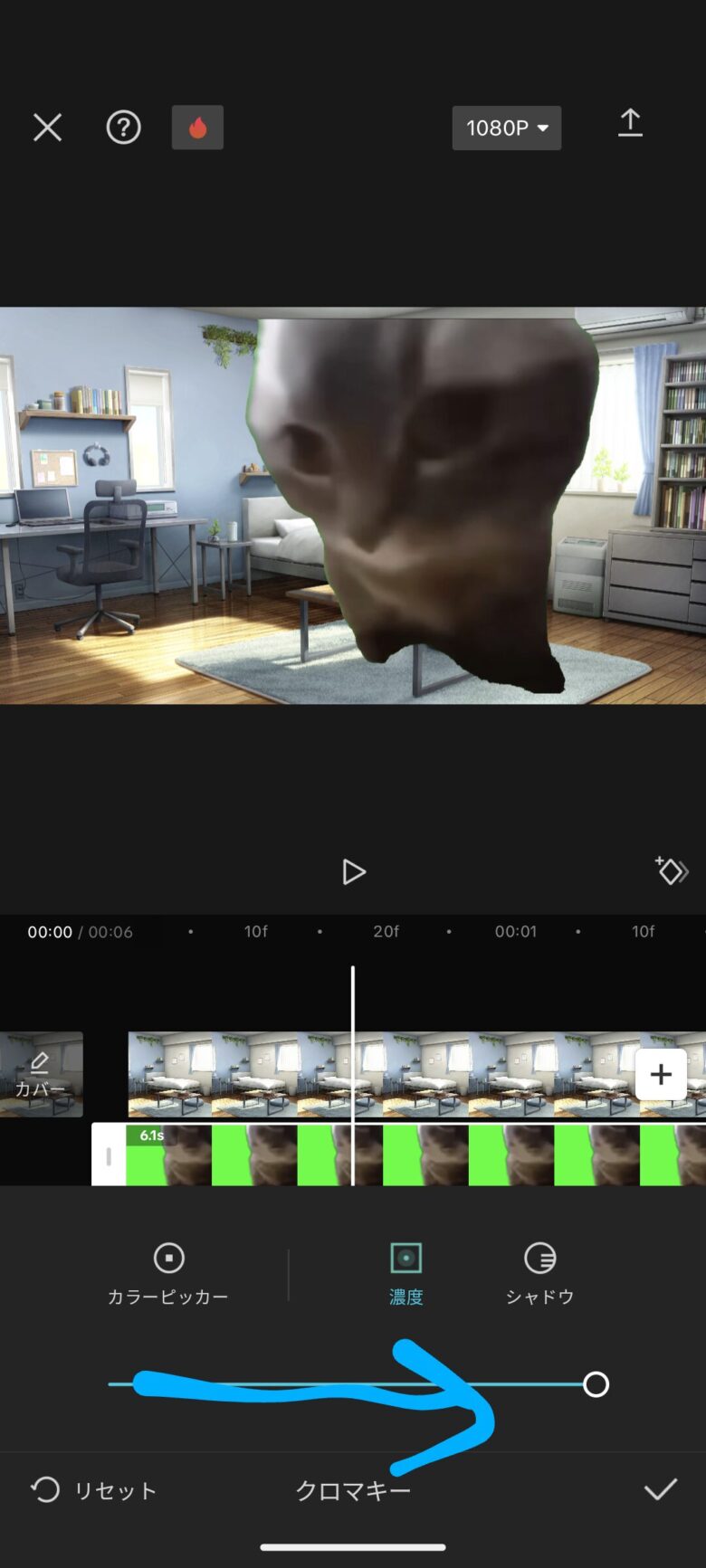
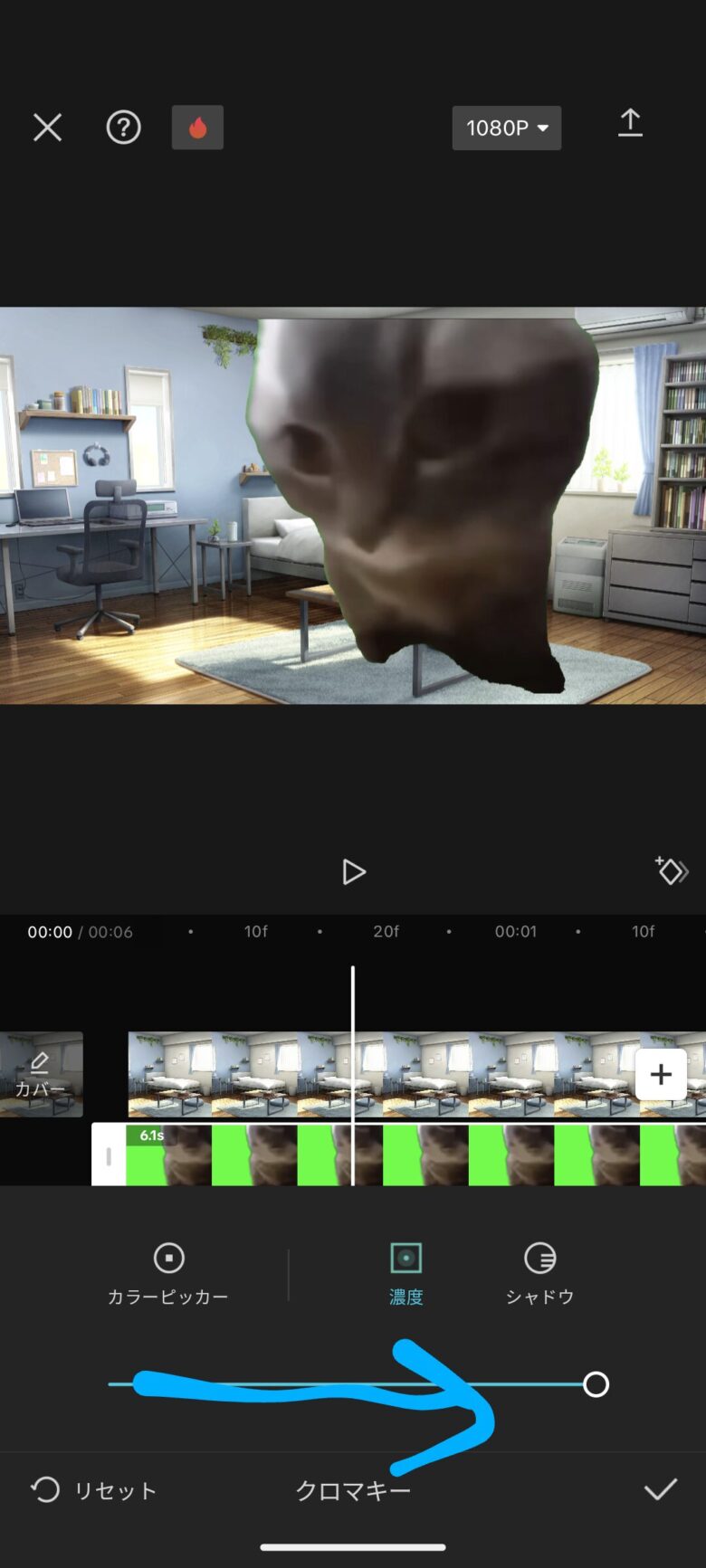


背景の上に猫ミーム素材が表示できている!
猫ミーム素材を大きくしたり小さくするやり方
2本の指で広げると猫ミーム素材が大きく表示されます
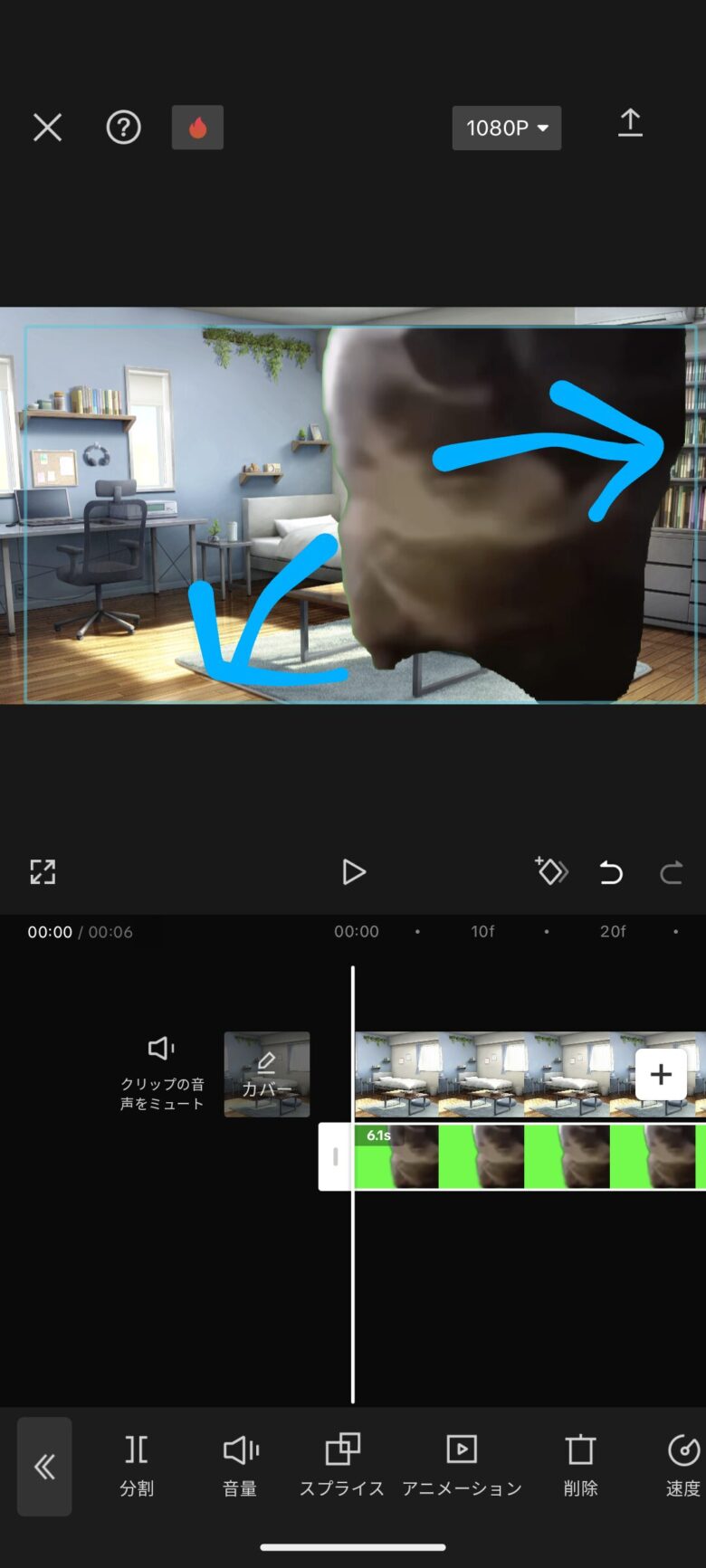
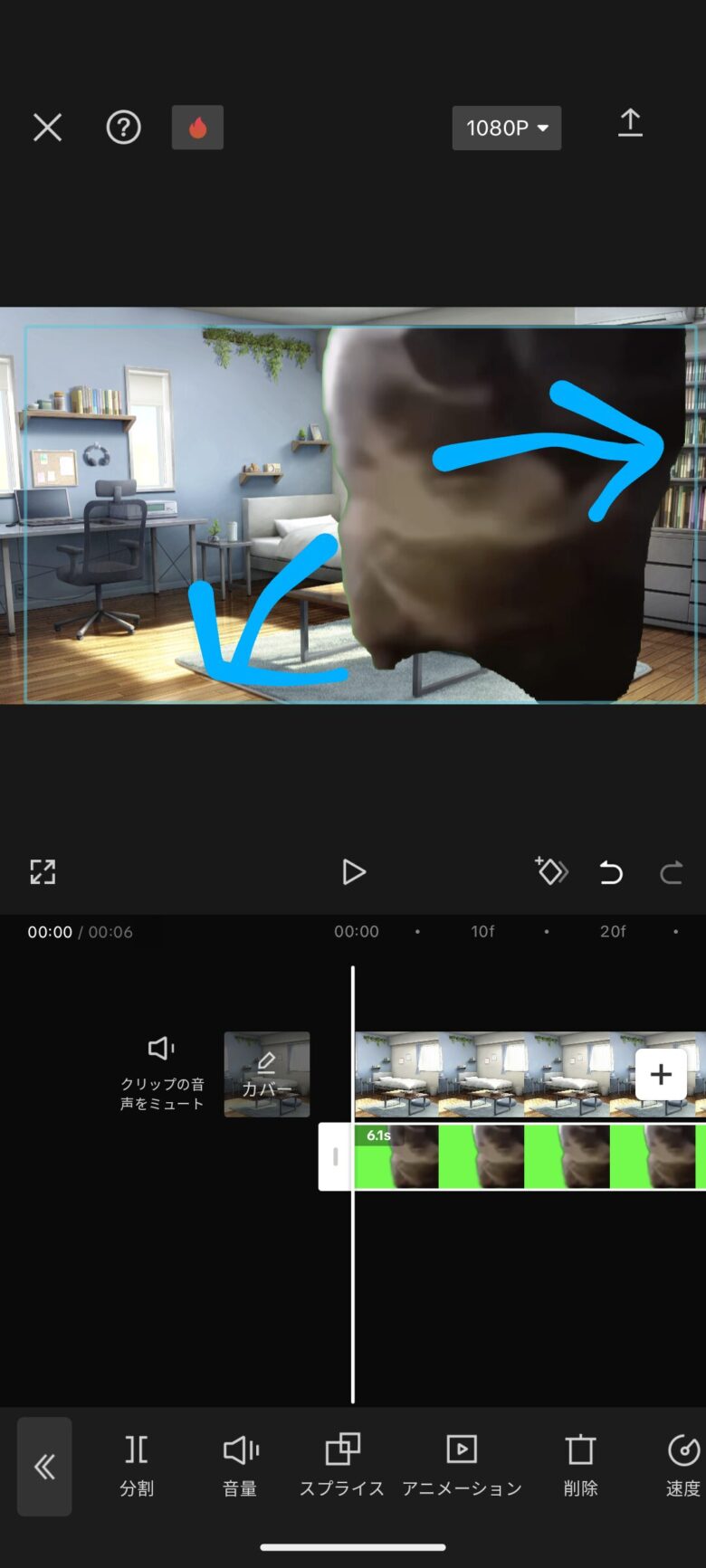
逆に2本指を縮めると猫ミーム素材が小さくなります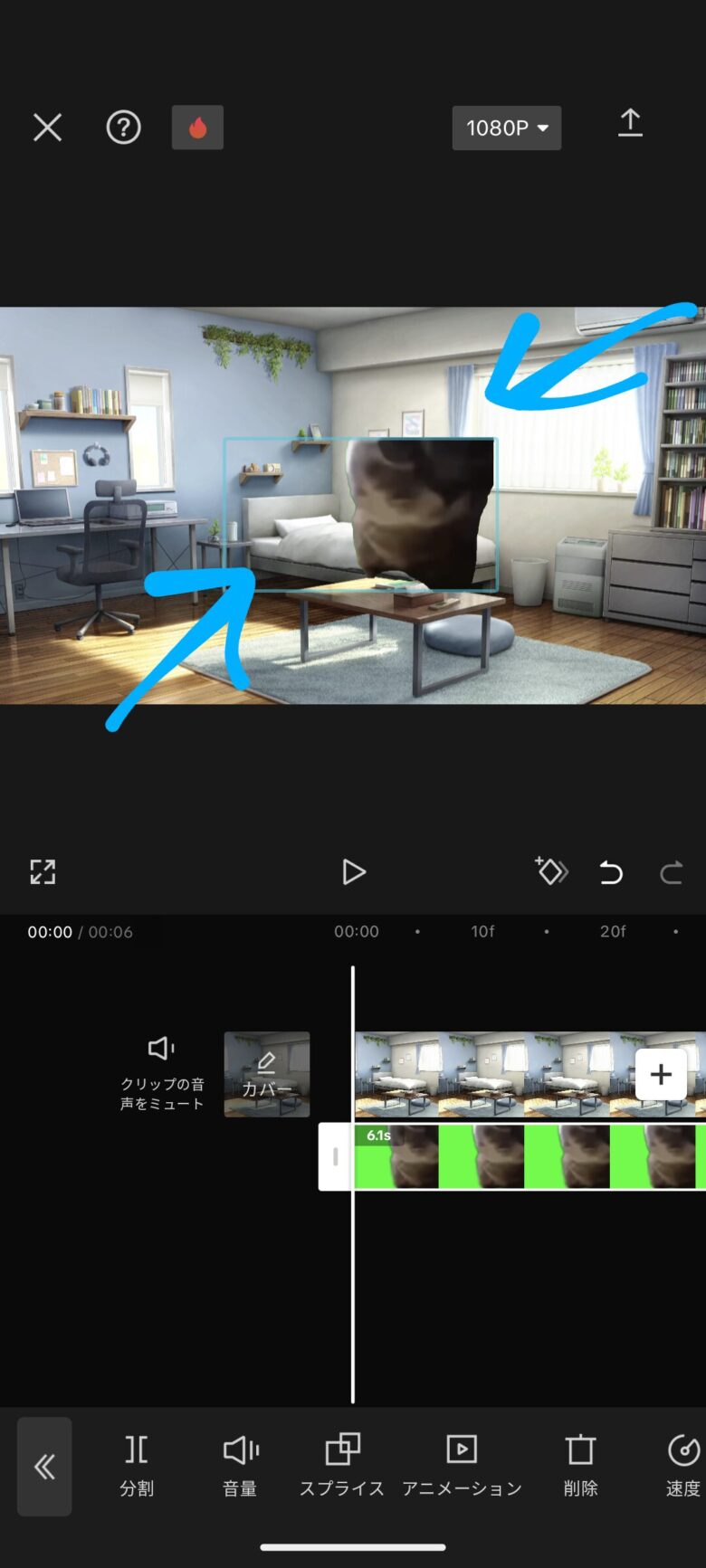
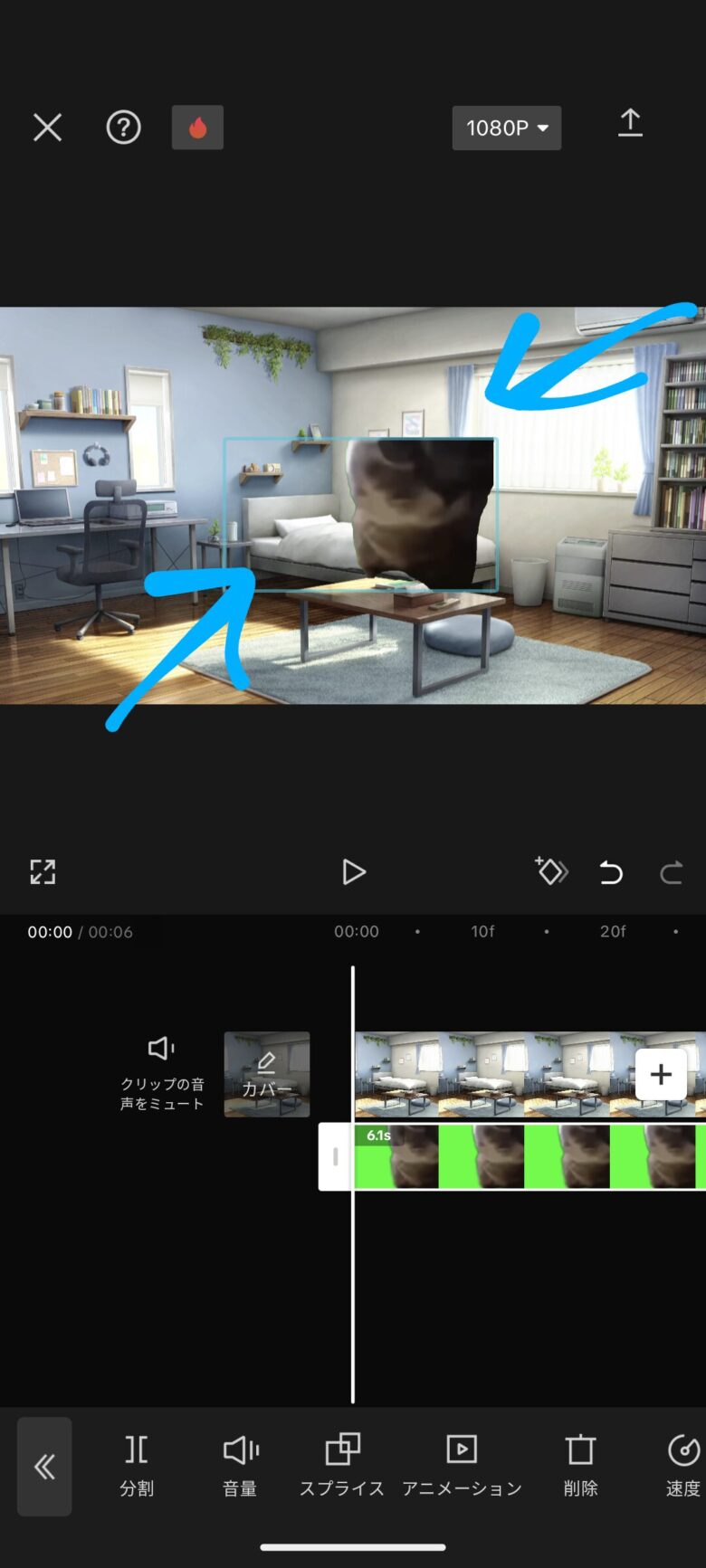
テキストの入力方法
下のメニューから「テキスト」をタップ
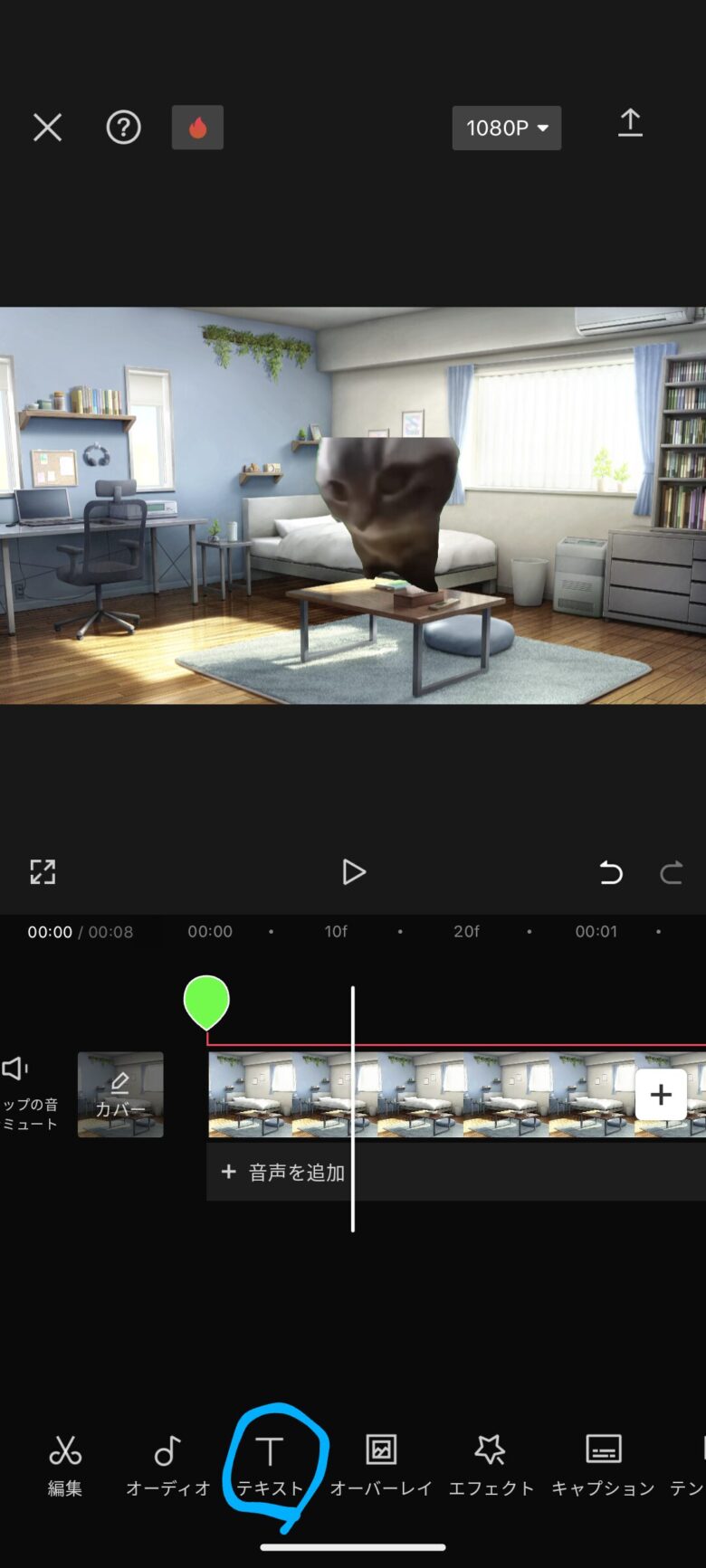
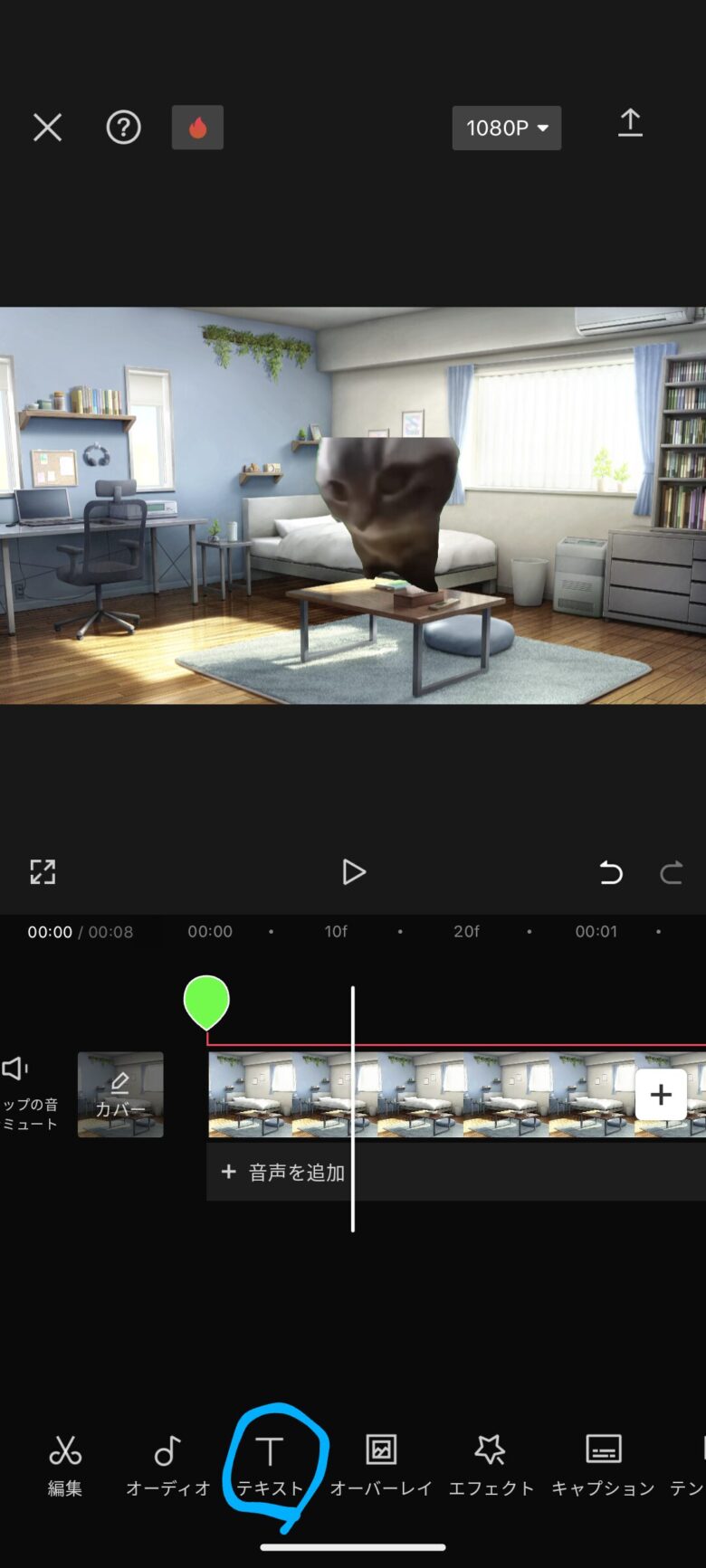
「テキストを追加」をタップ
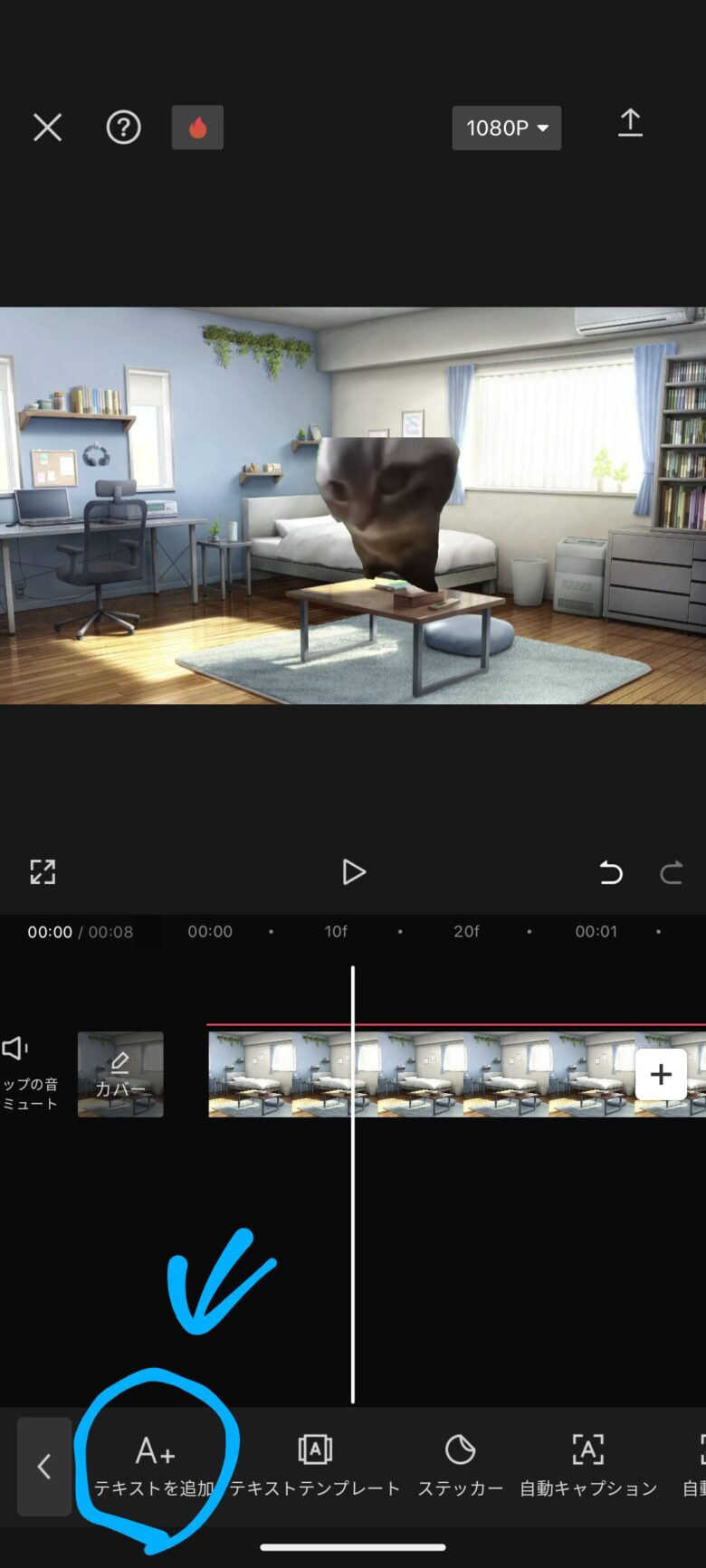
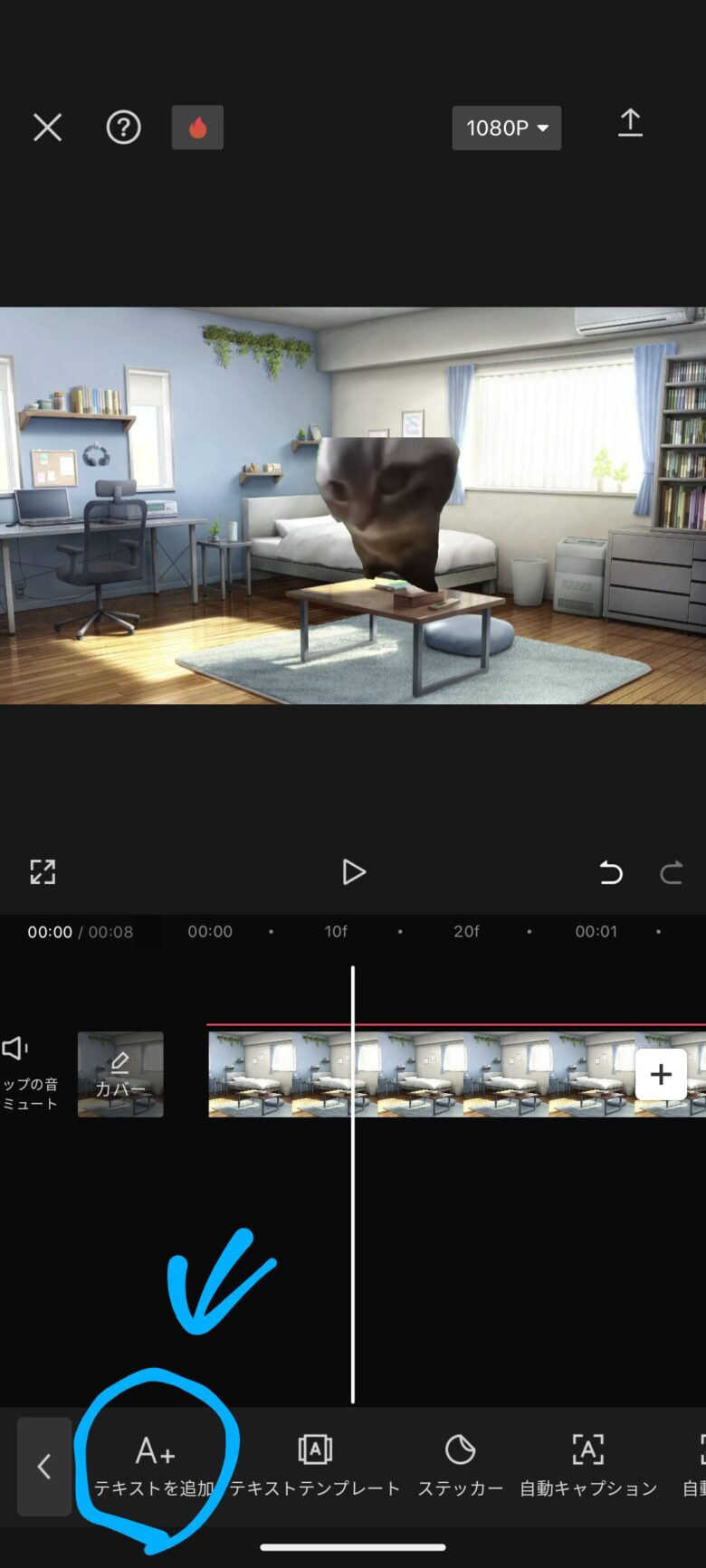
入力枠内にセリフを入力します
画像では「今日は給料日だ!」と入れています
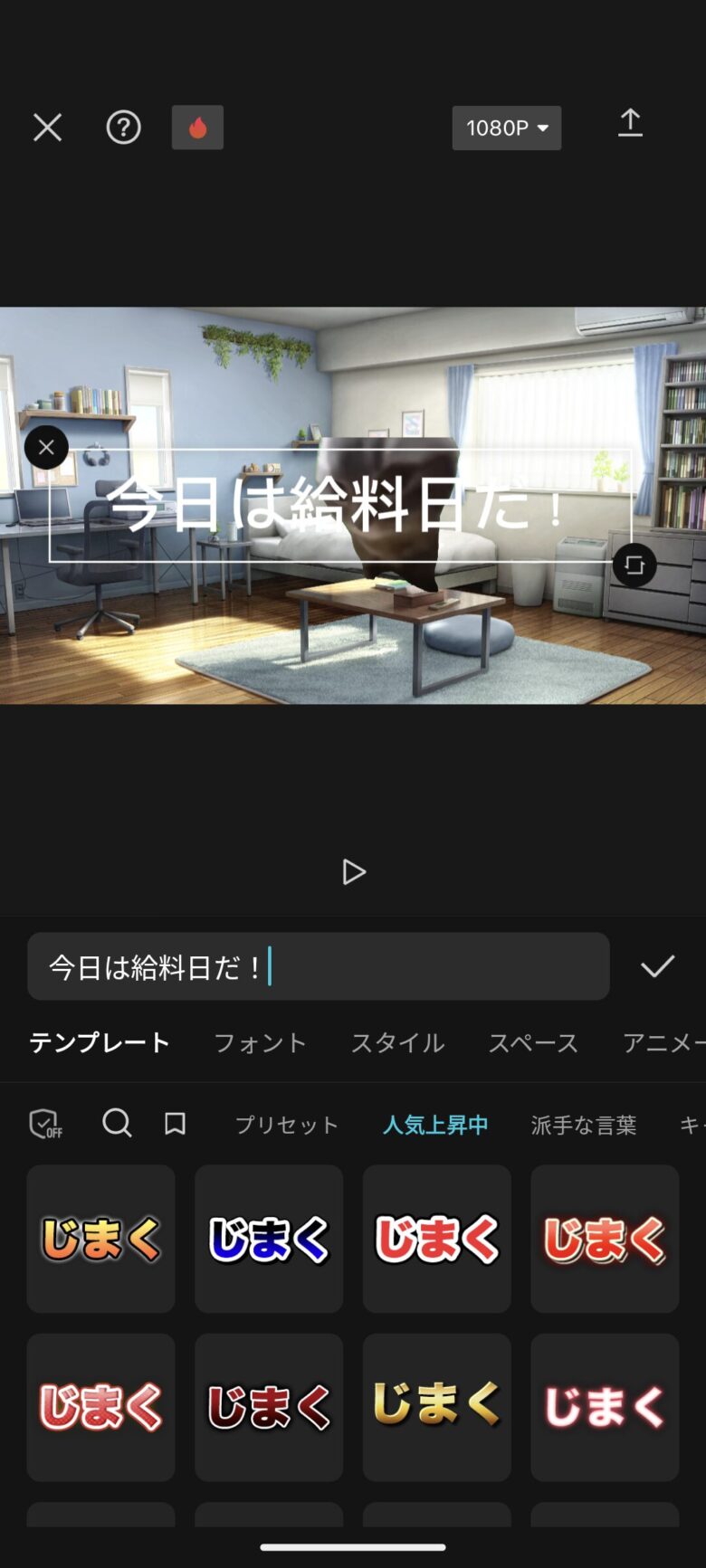
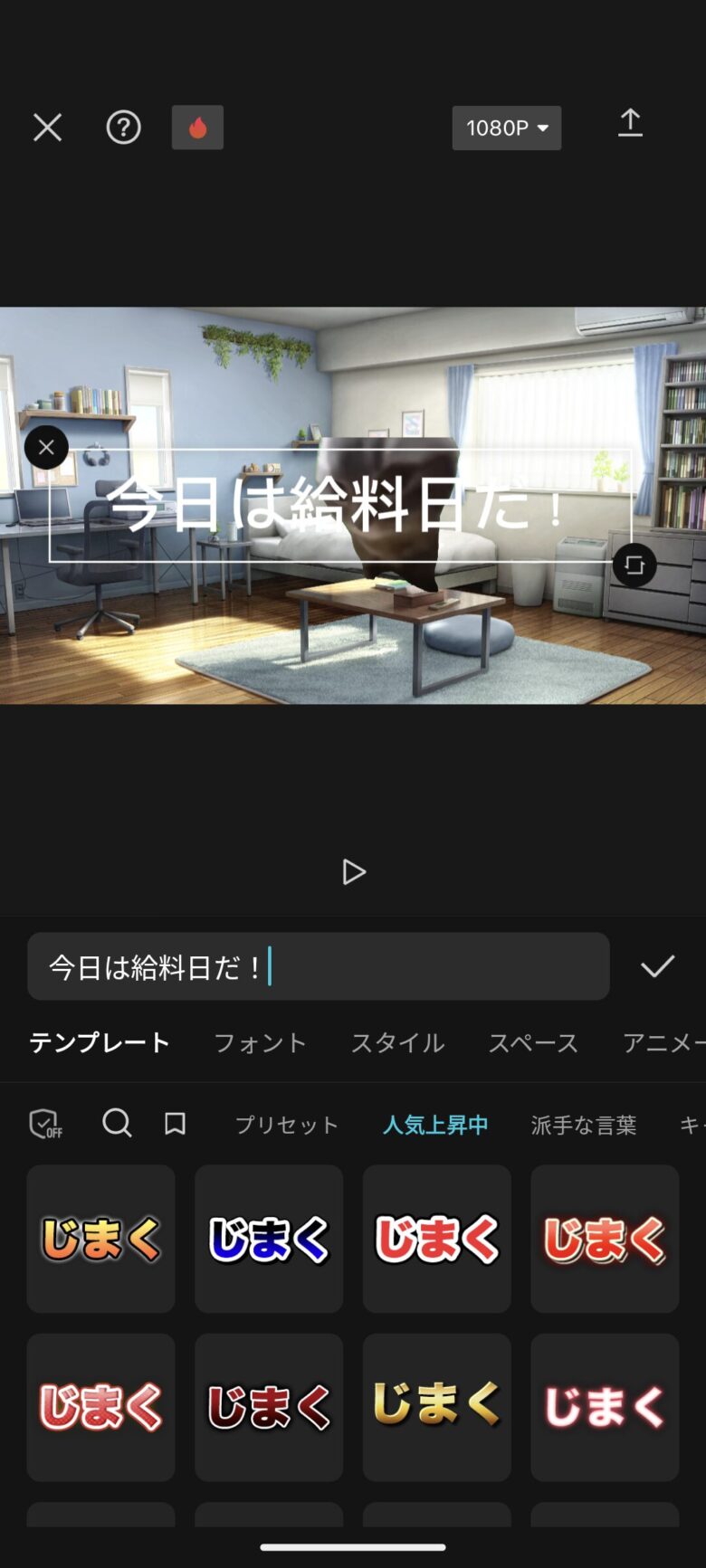





背景と被って文字が見にくいから下に書く機能を使って文字を見やすくしよう!
メニュー一番右にある「ラスティングテキスト」をタップすると動画の終わりに合わせてテキストバーを伸ばしてくれる!
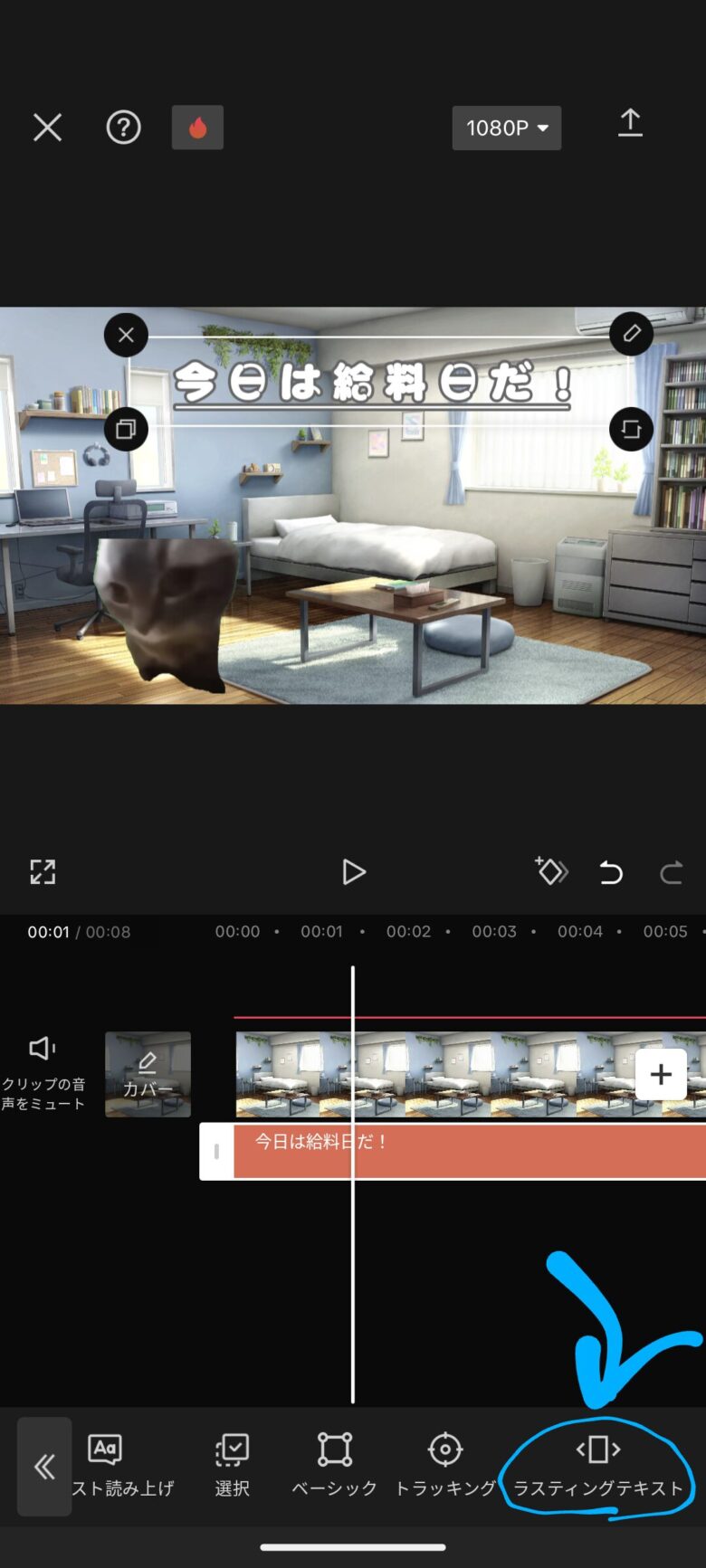
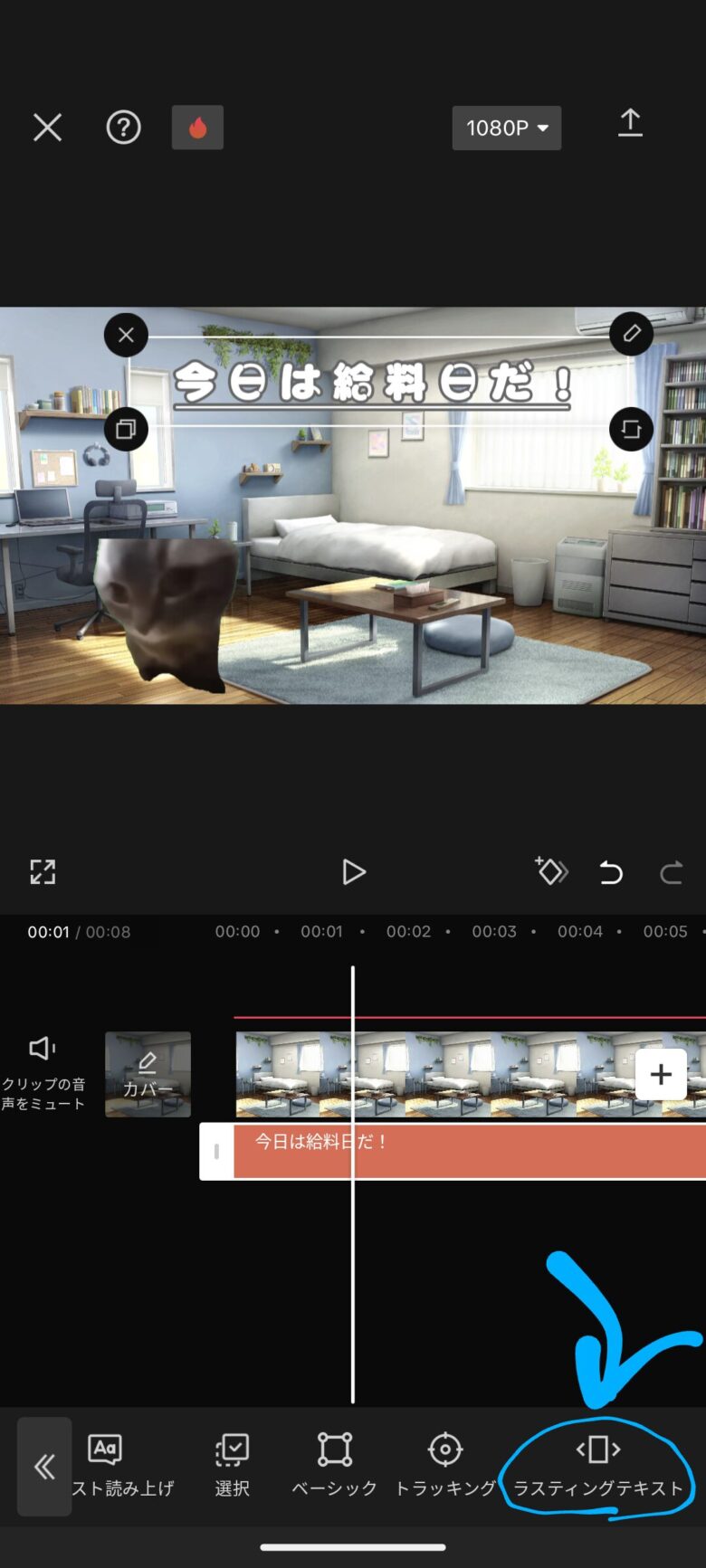
テキストでできる変換機能
「フォント」をタップするとテキストの字体を変換可能
文字の形を色々なものに変換可能
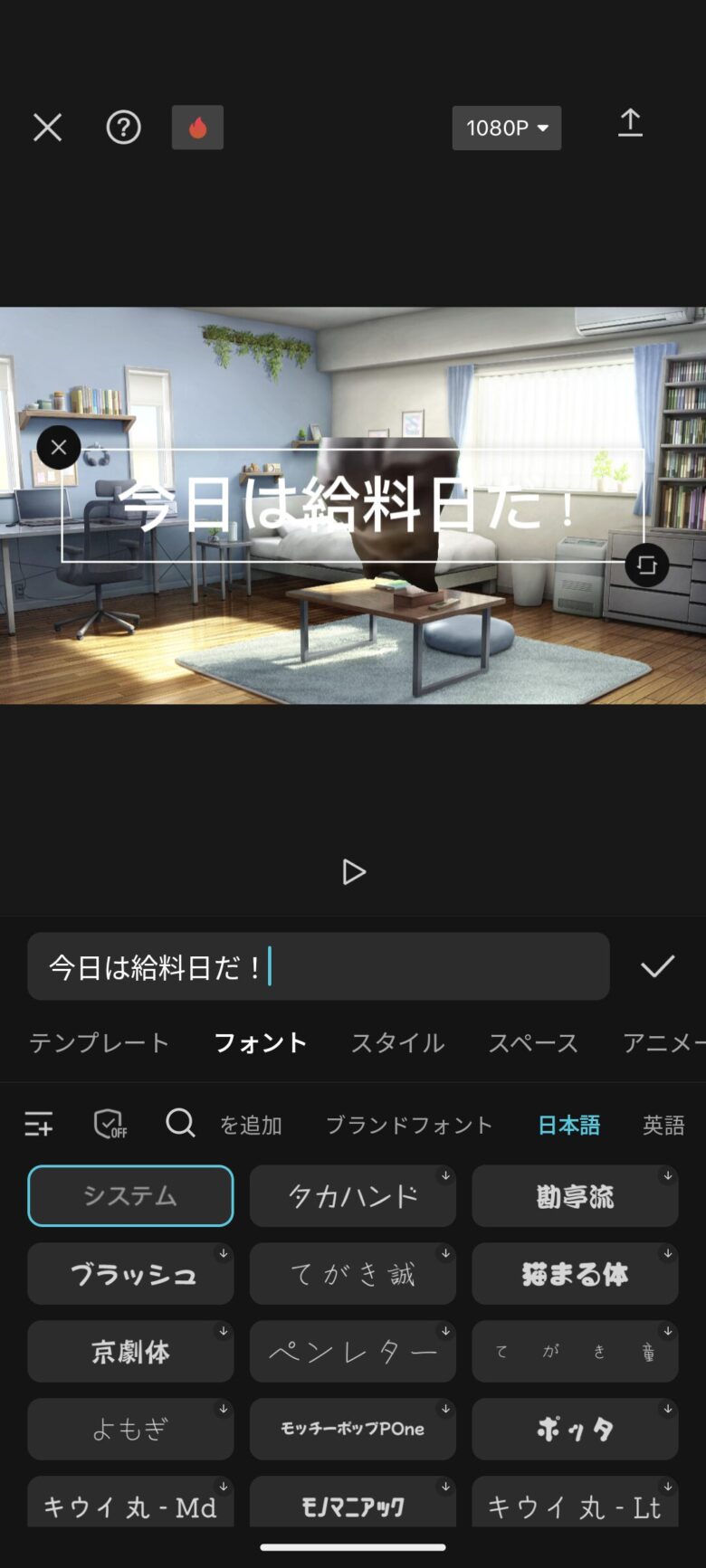
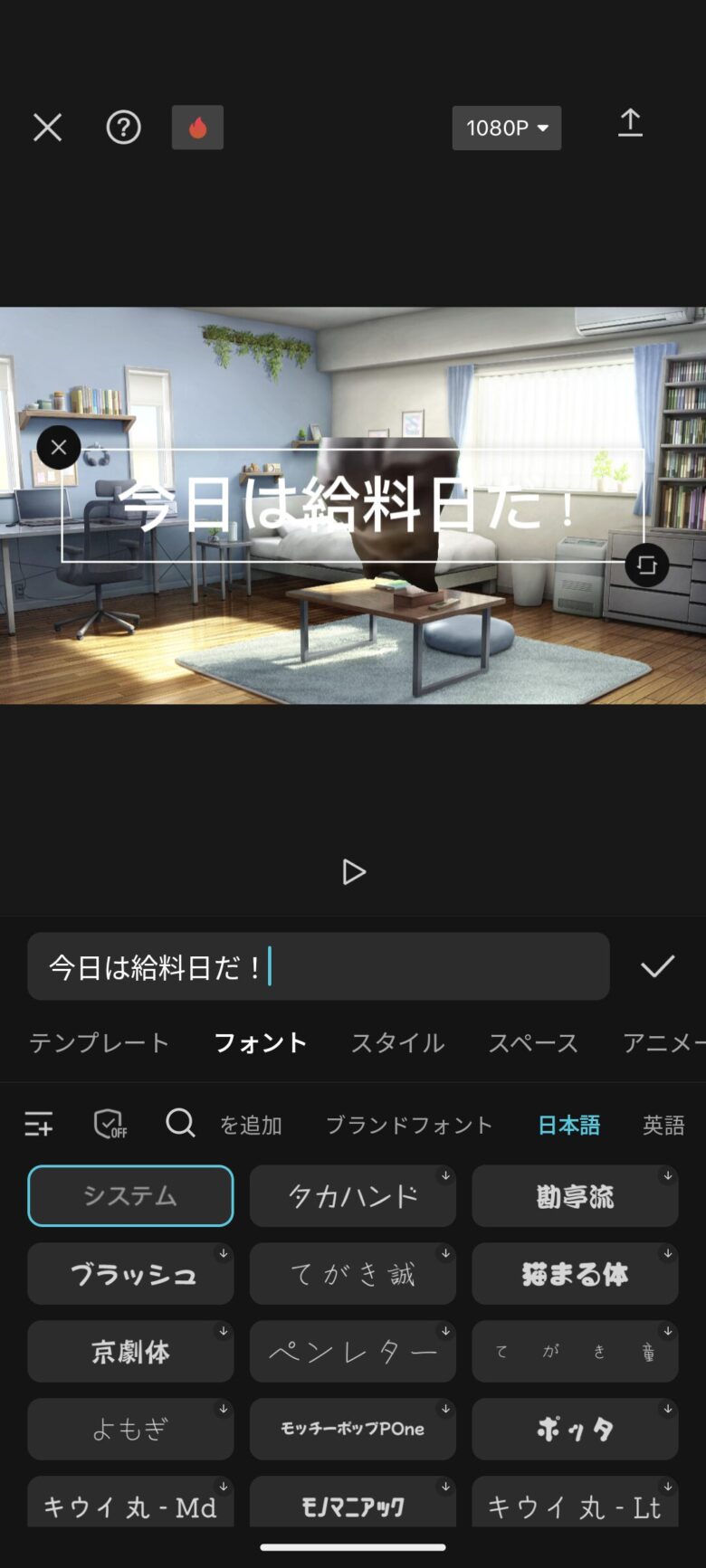





自分の好きな文字フォントを選んでね!
「スタイル」では文字の色を変換可能
文字の色を見やすい色に変換可能
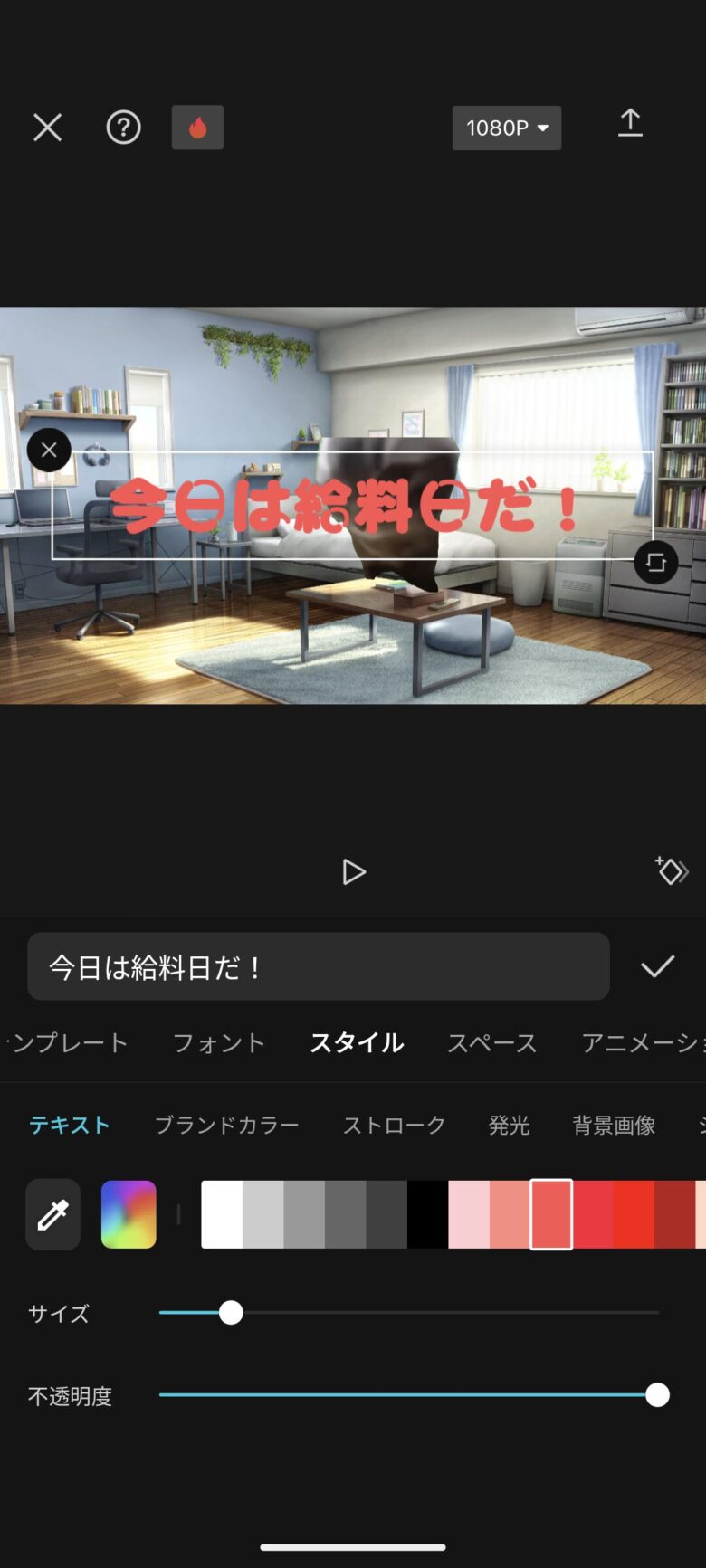
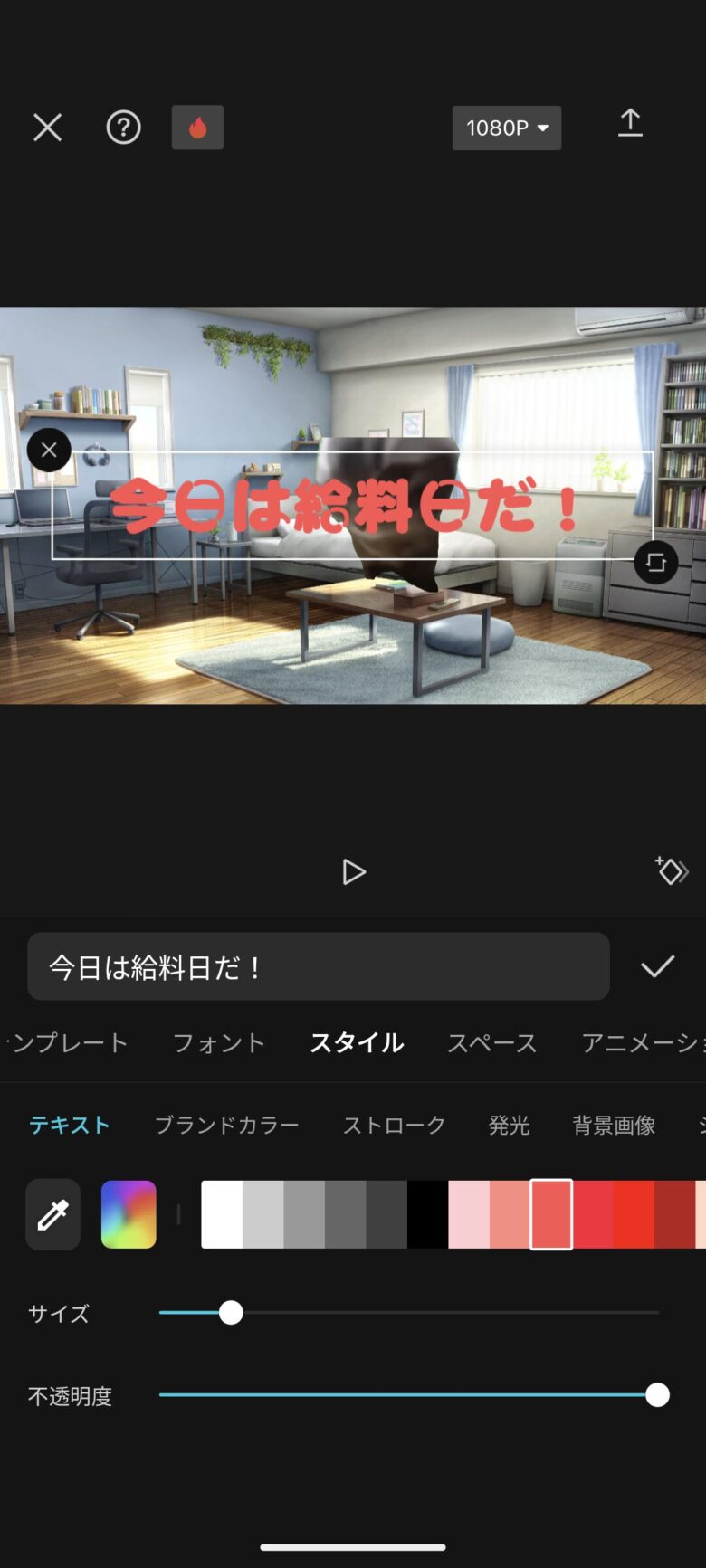
スタイルの「背景画像」をタップすると文字の背景を追加することができる
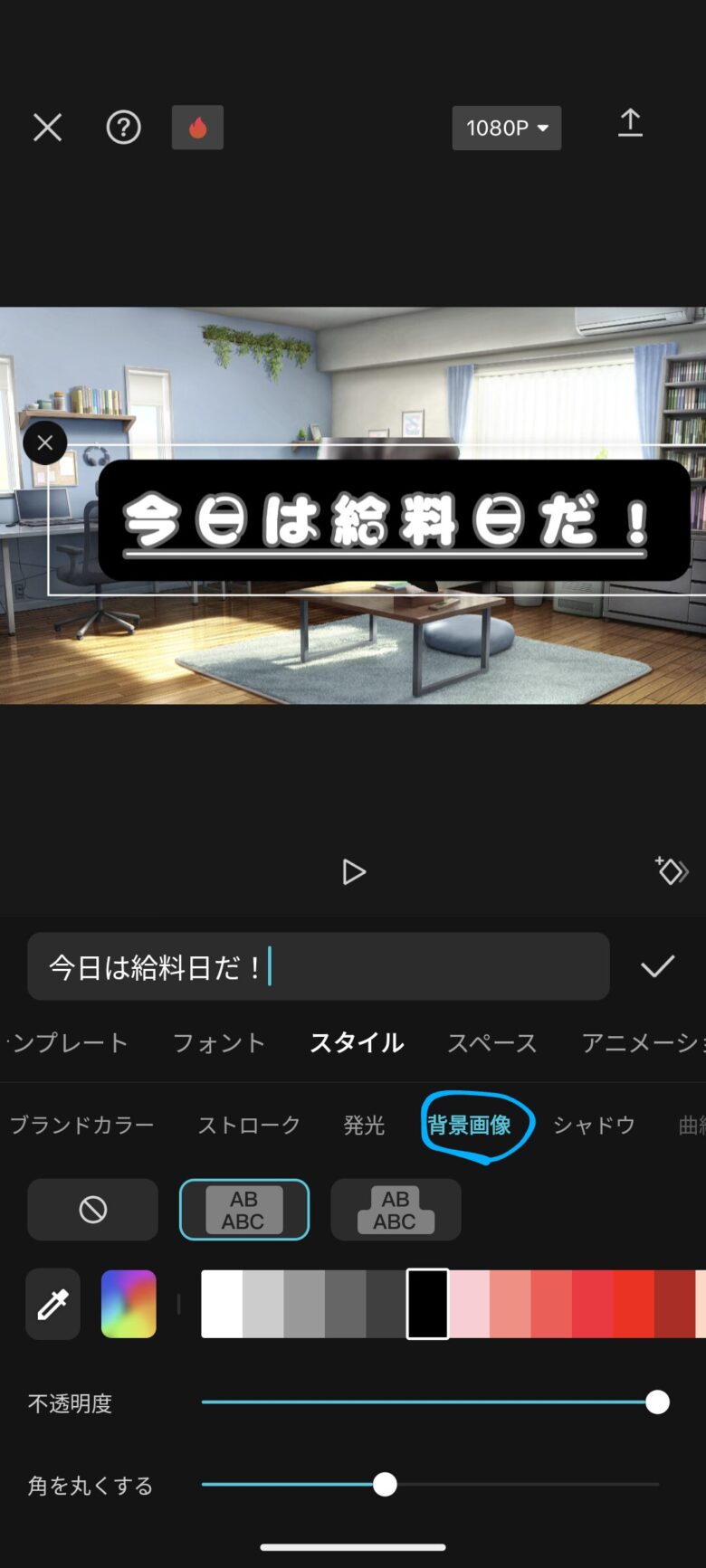
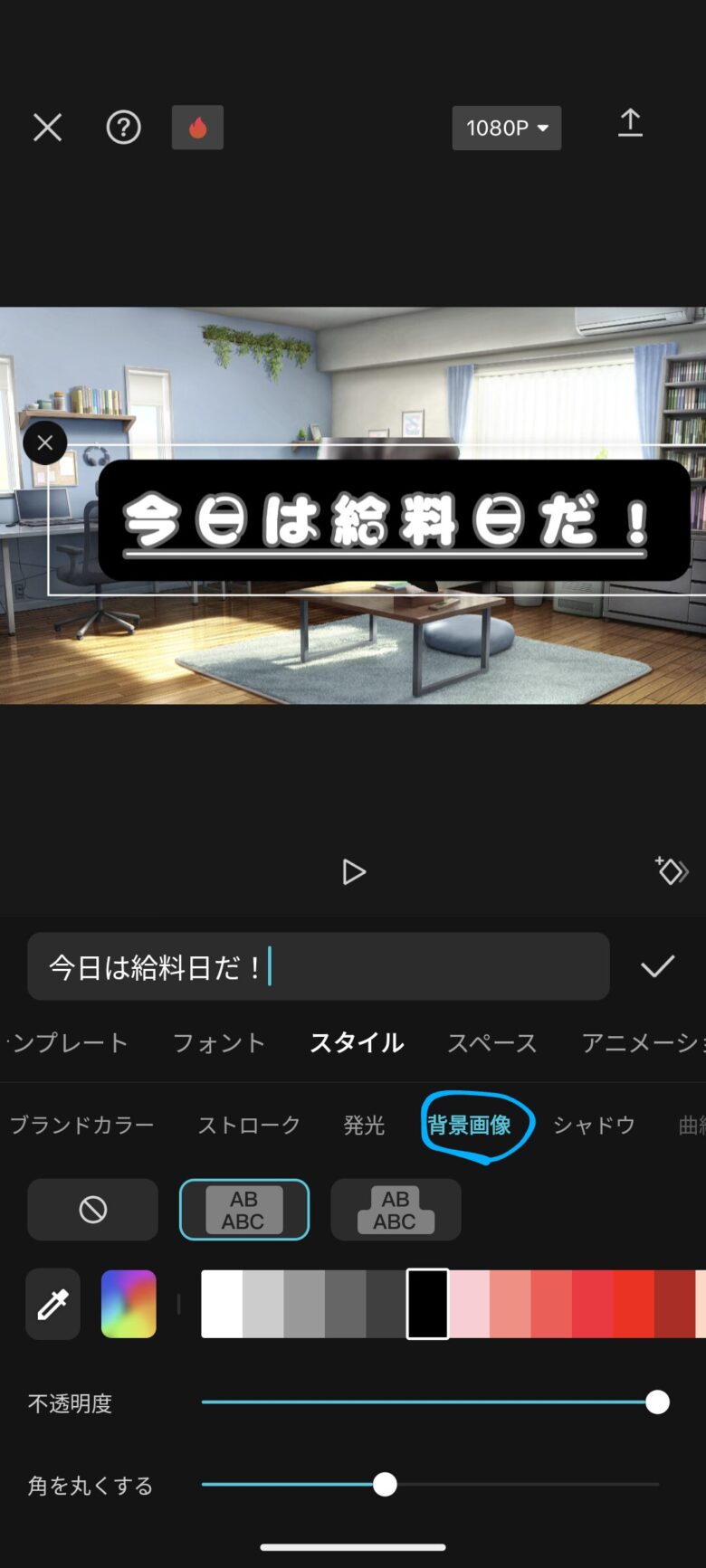
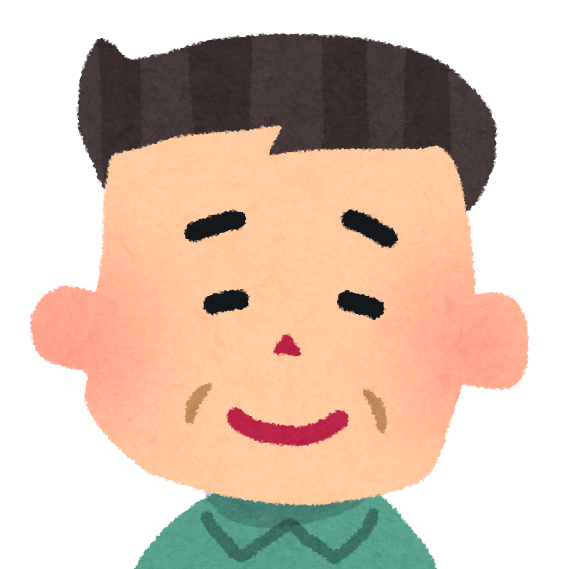
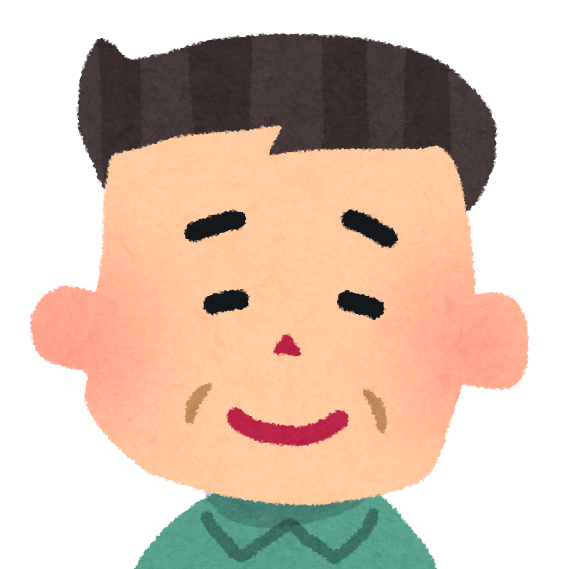
テキストに背景画像を入れると文字がよく見えるのぉ
「スペース」では文字に装飾ができる
- 文字を太字、斜め、アンダー線を引ける
- 左揃え、中央揃え、右揃えにしたり縦書きにできる
- スケールでは文字を大きくしたり小さくする
- 文字では文字の間を広げたり縮ませられる
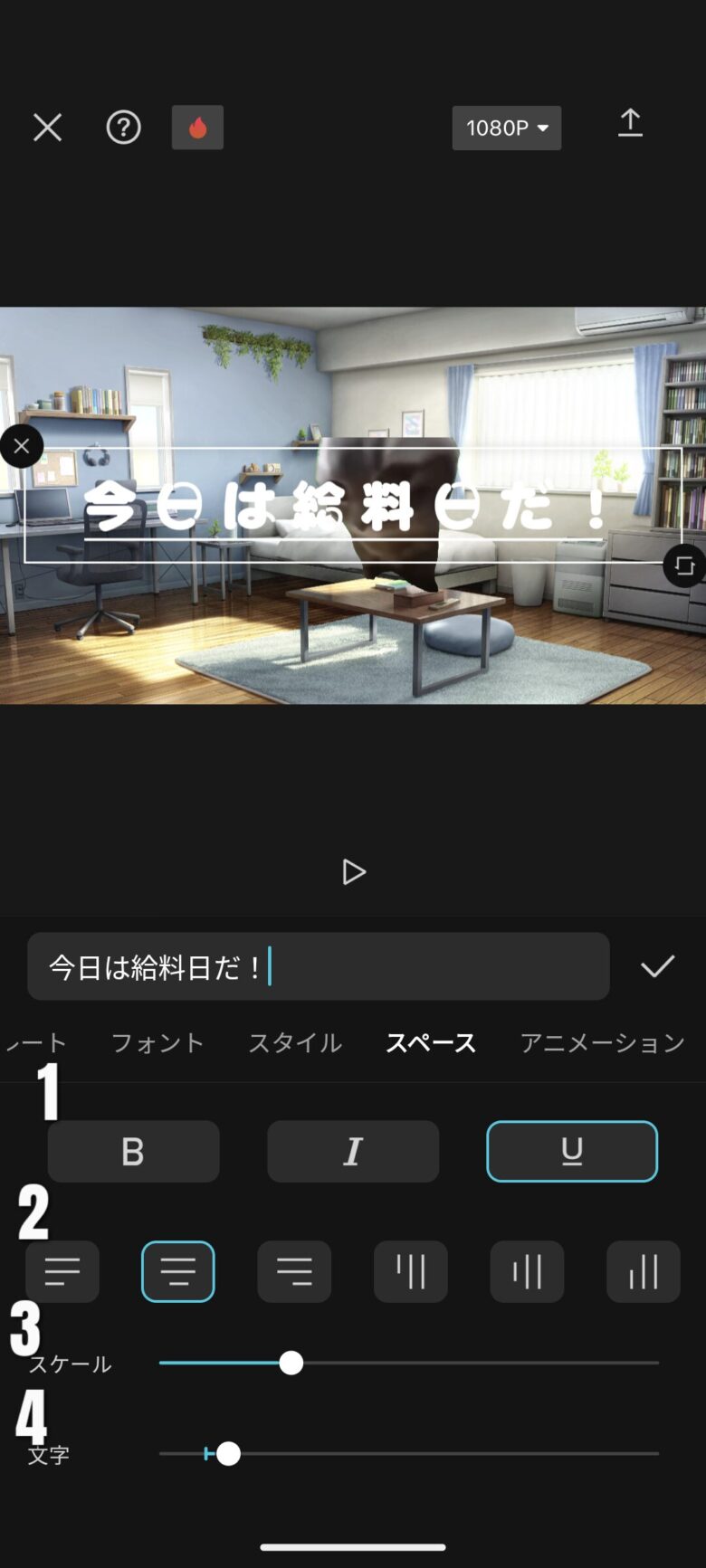
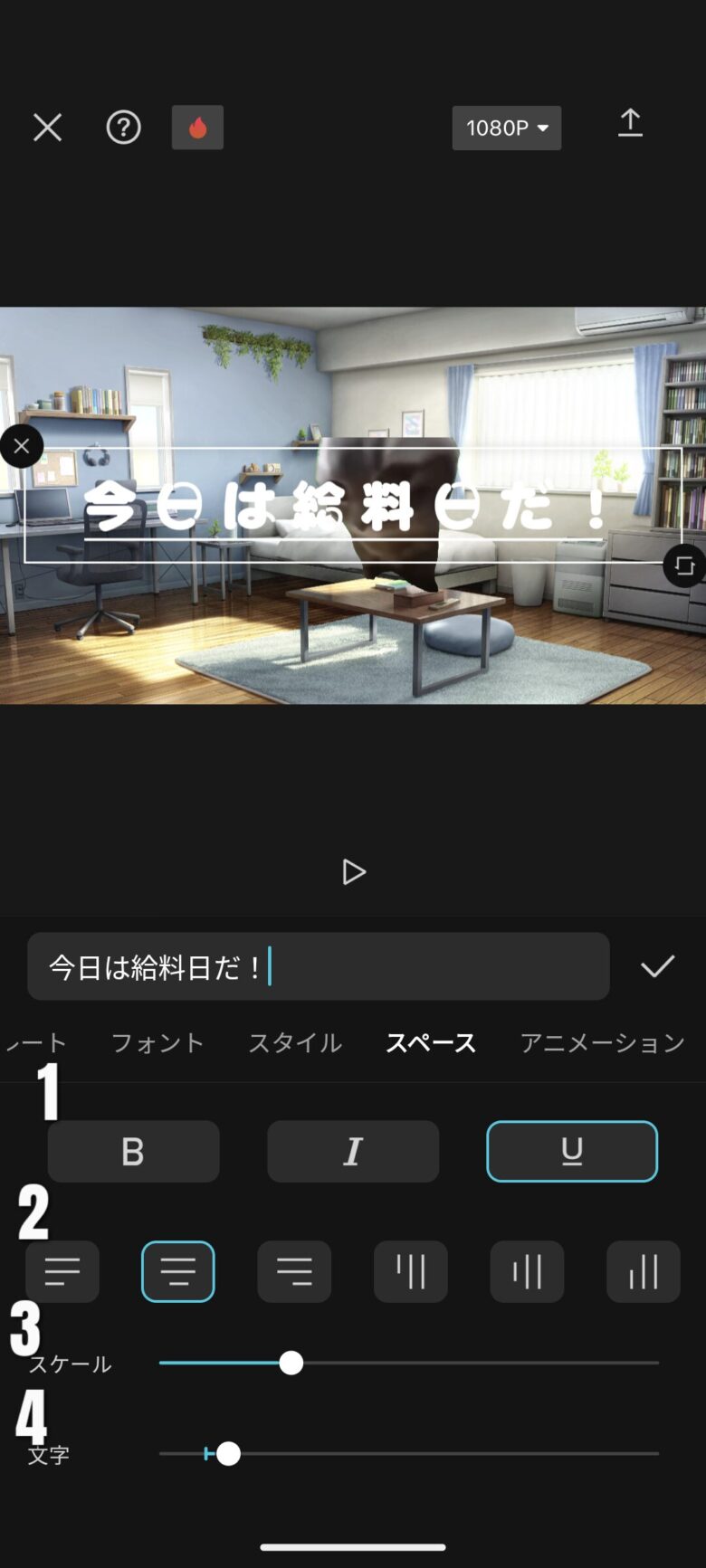





文字の大きさや行間を調整したり太字にしたいときにつかおう!
効果音の入れ方
効果音ラボでダウンロードした効果音を追加します
「オーディオ」をタップ
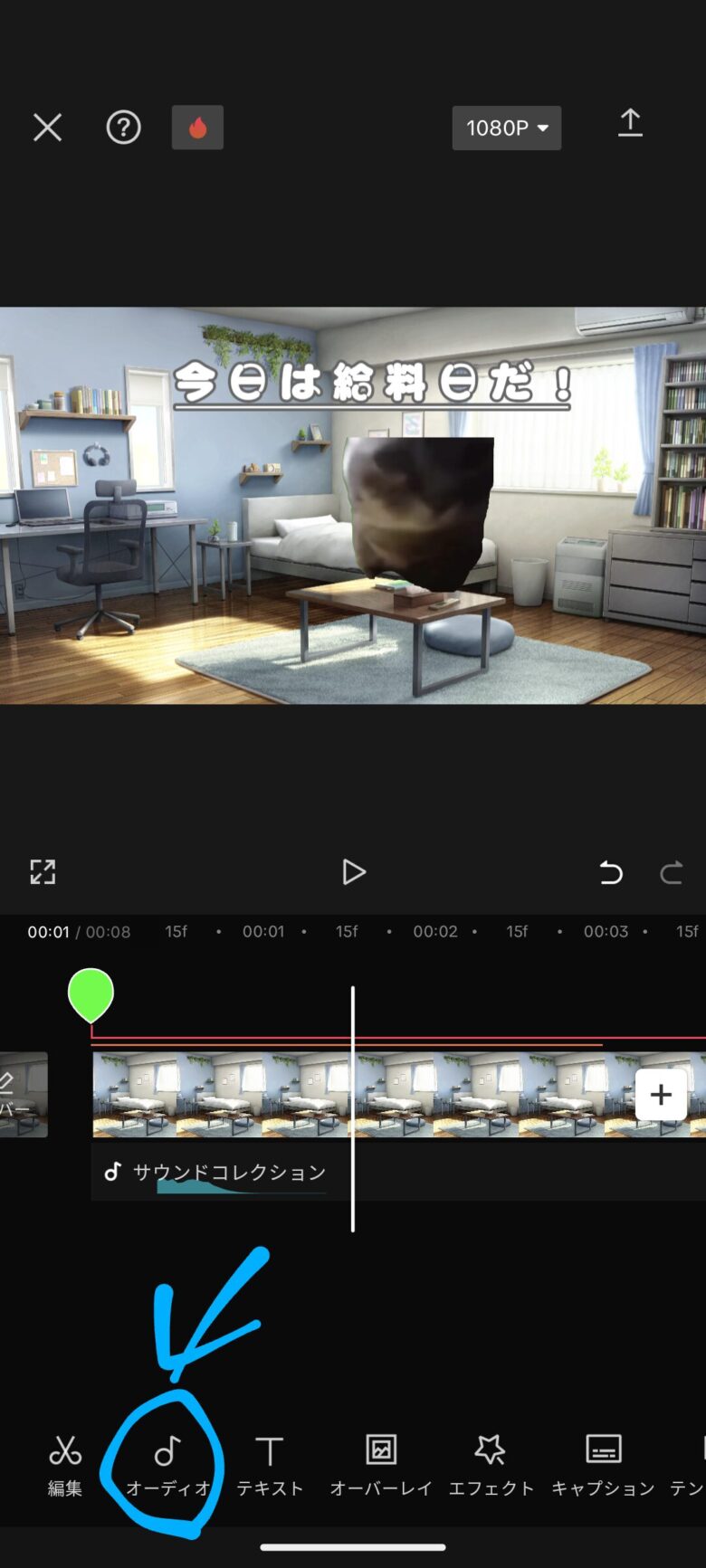
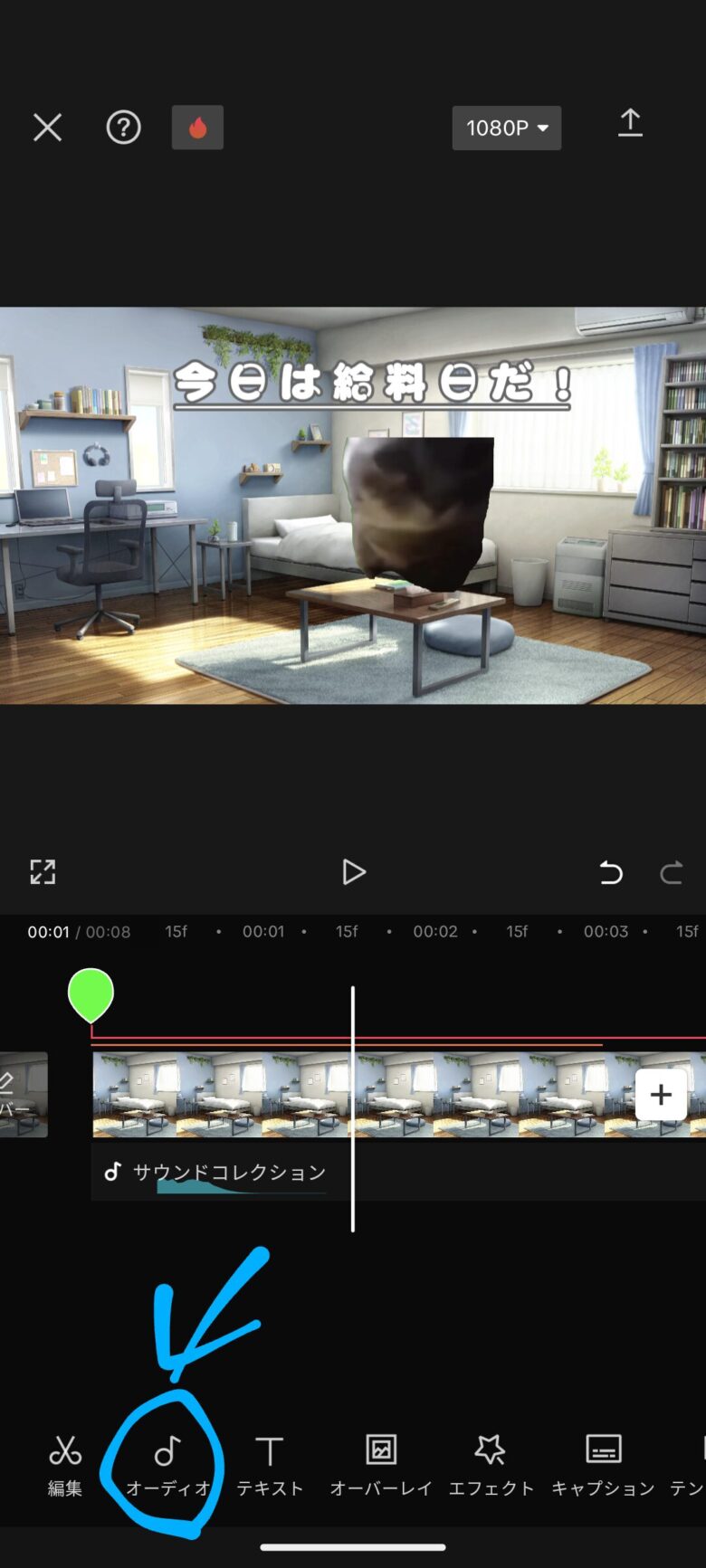
「楽曲」をタップ
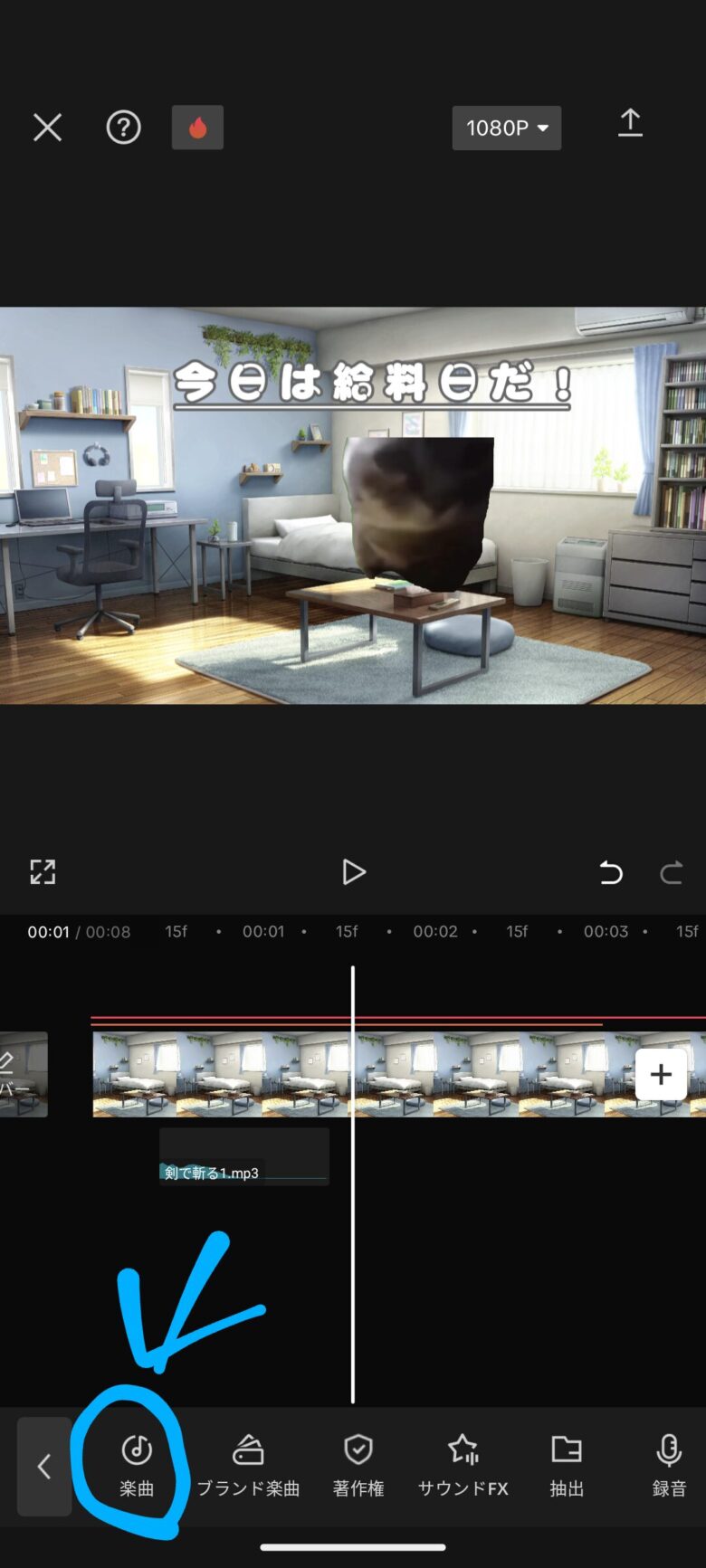
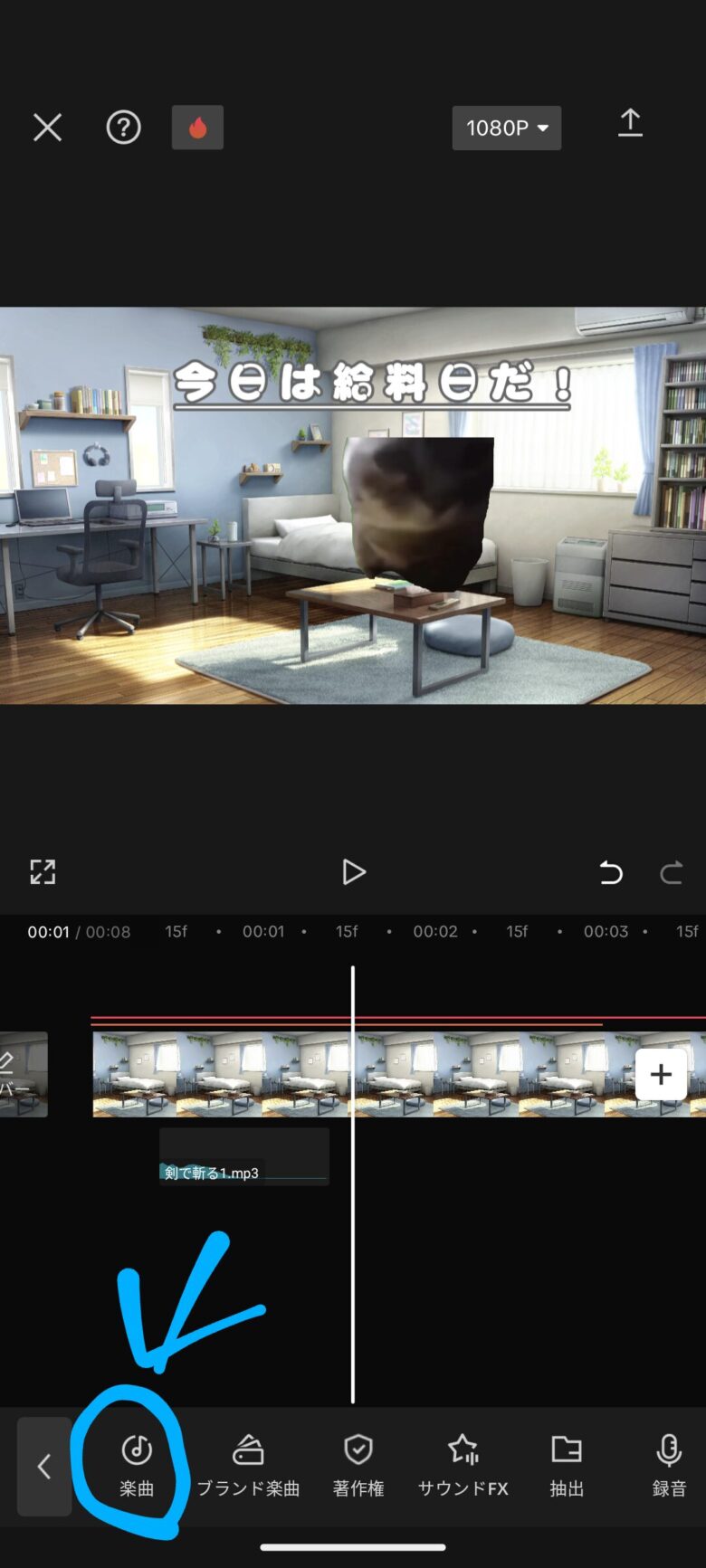
画像例のフォルダーマークをタップ→デバイスをタップ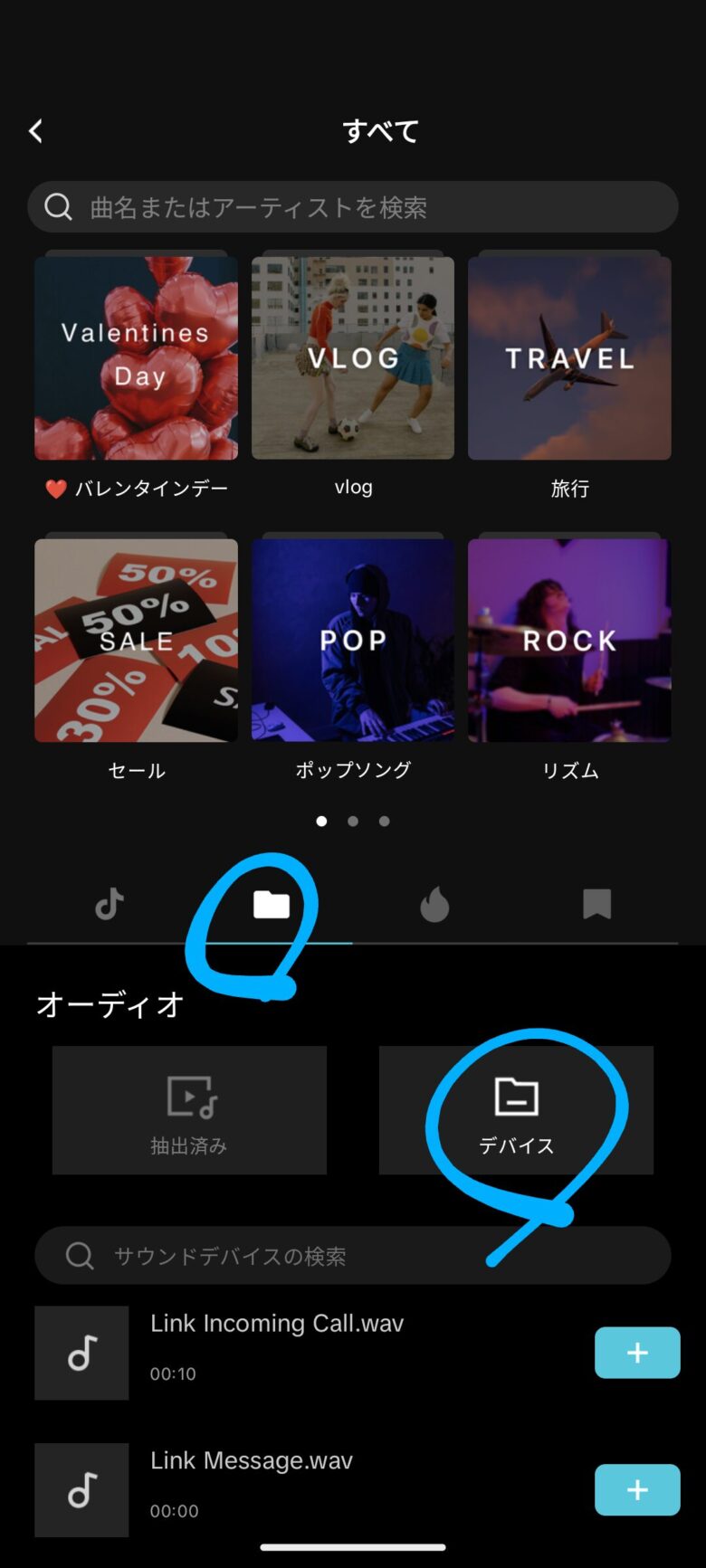
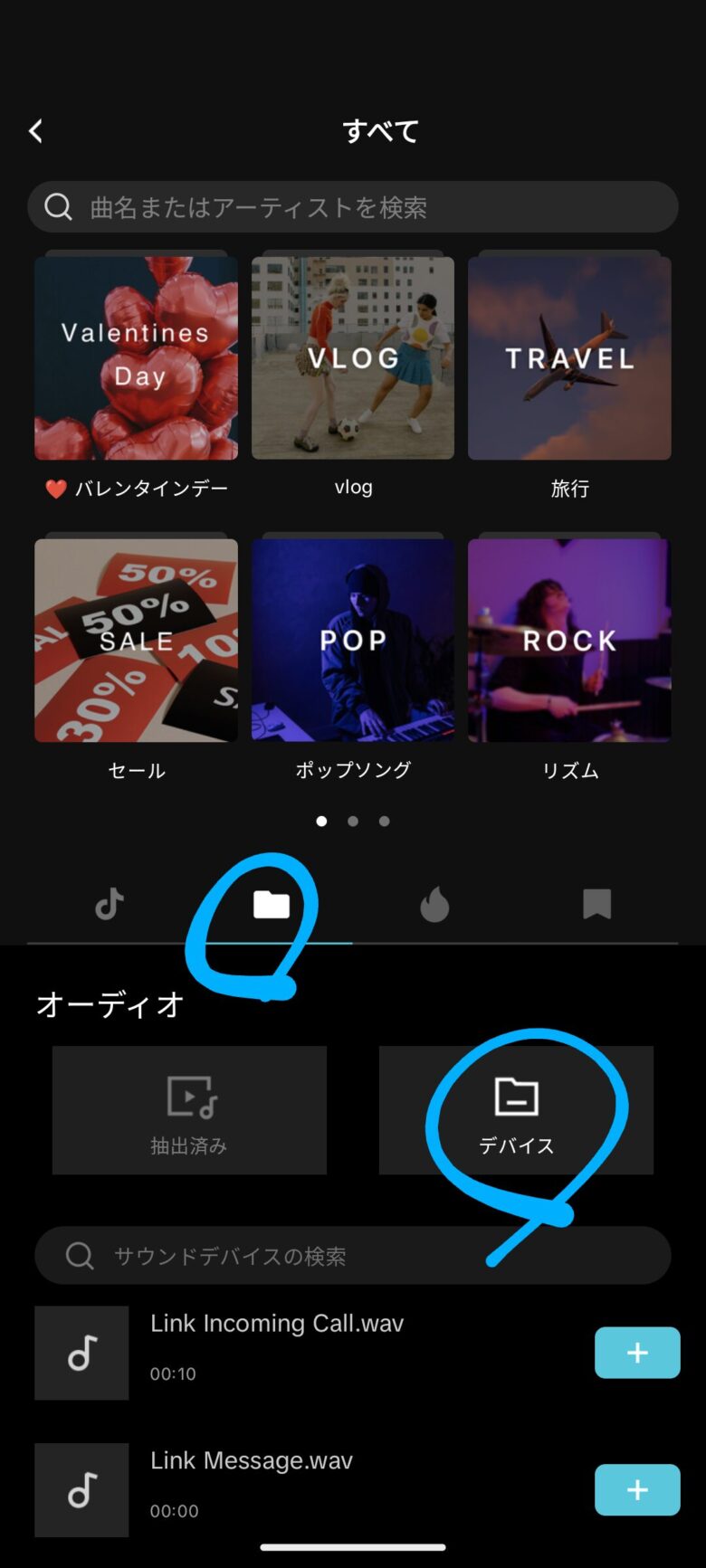
ダウンロードした効果音が表示されているのでタップ
今回は「剣で切る」効果音
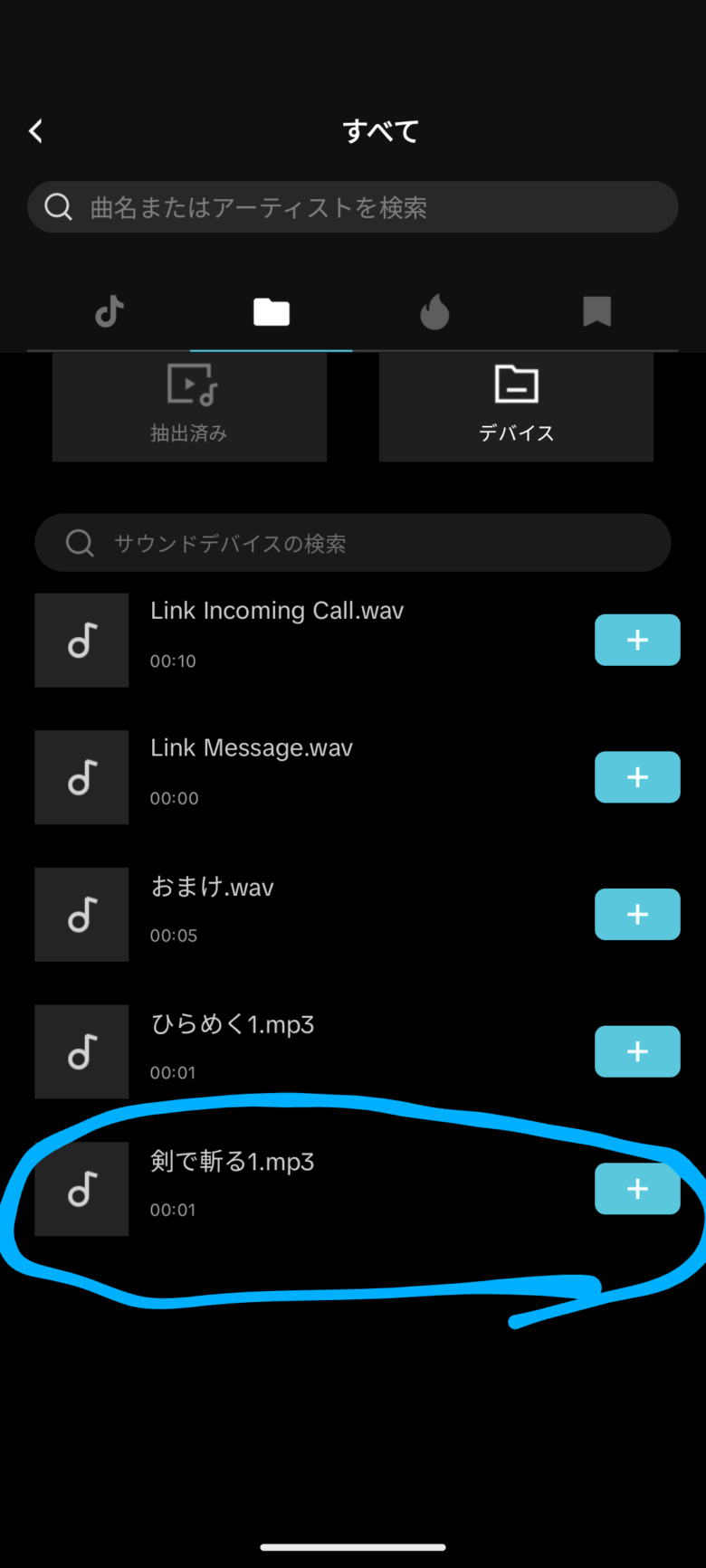
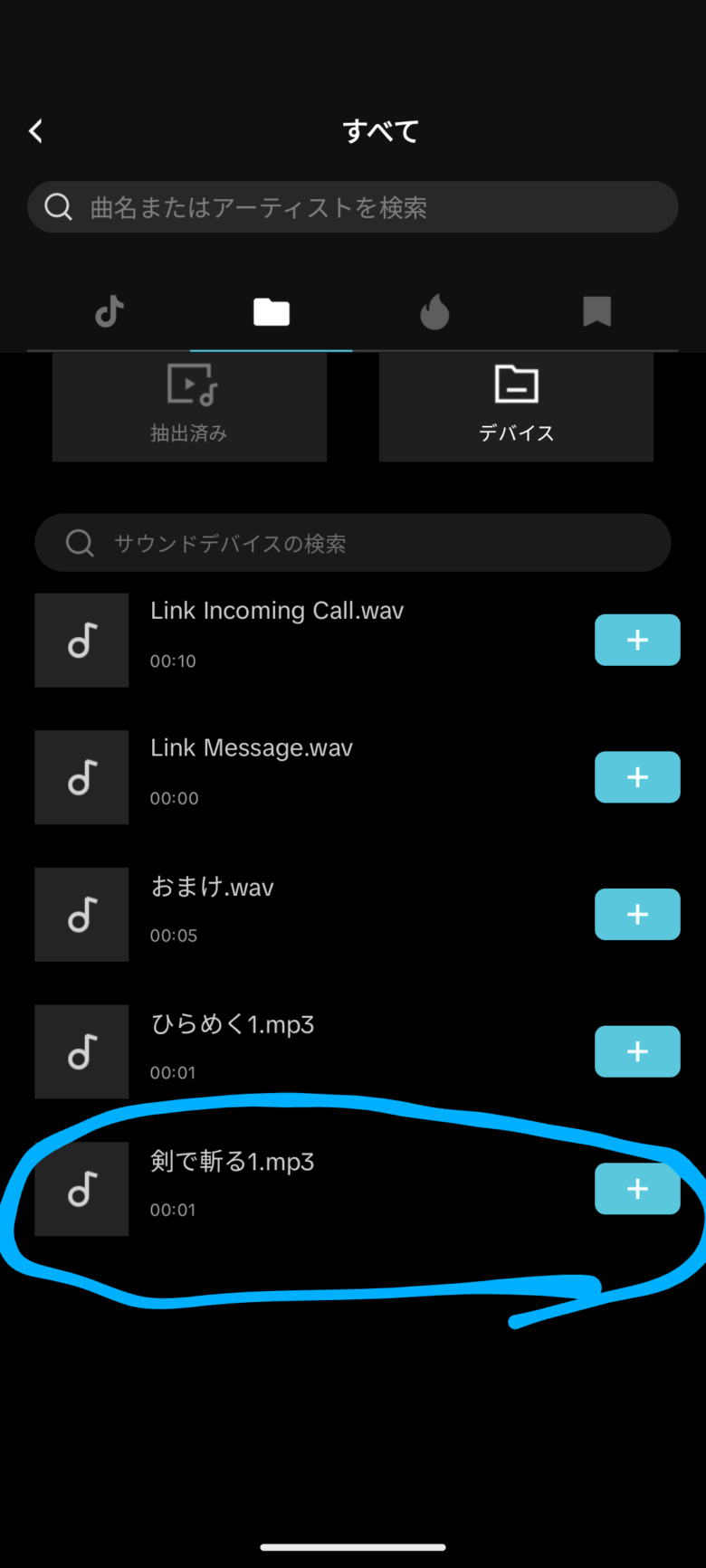
効果音が追加されるので音を出したいところに移動させる
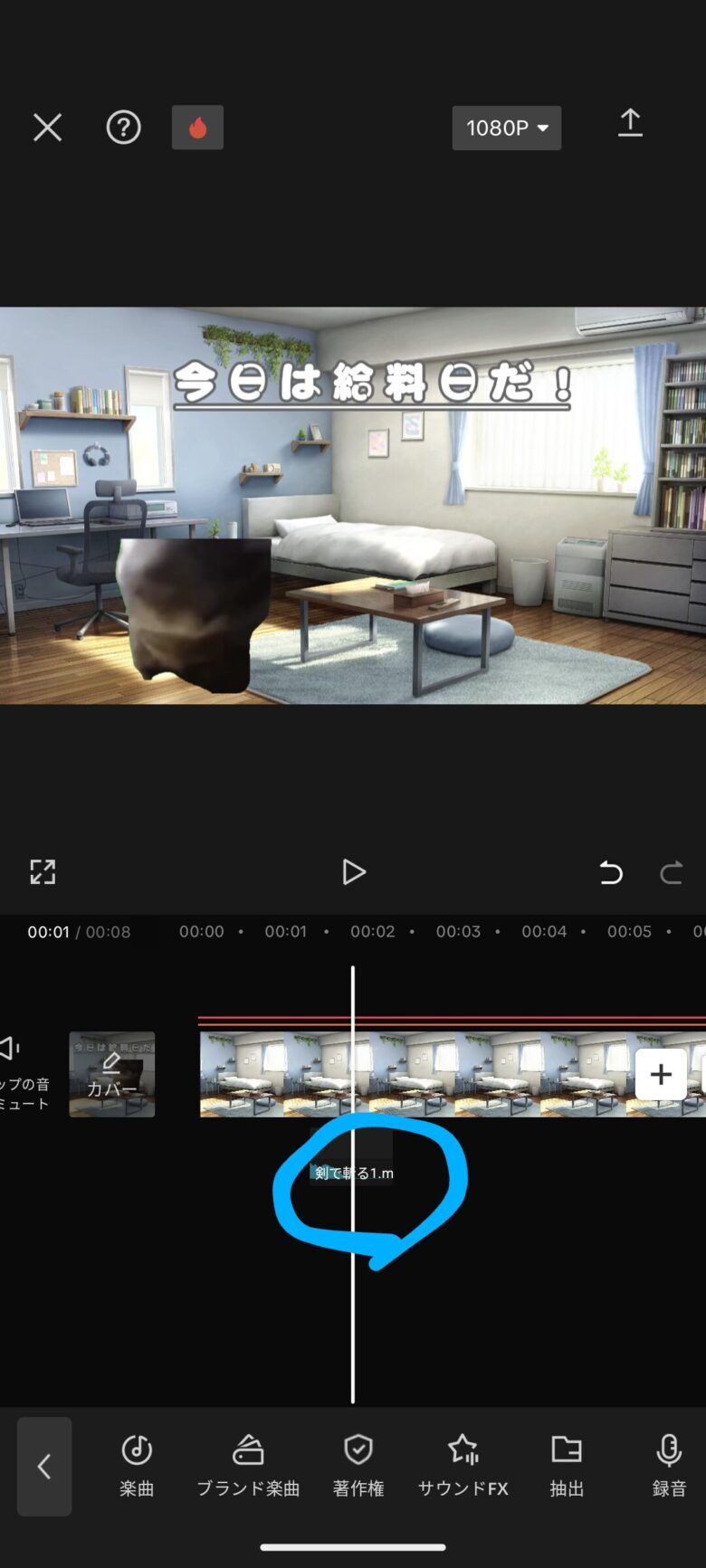
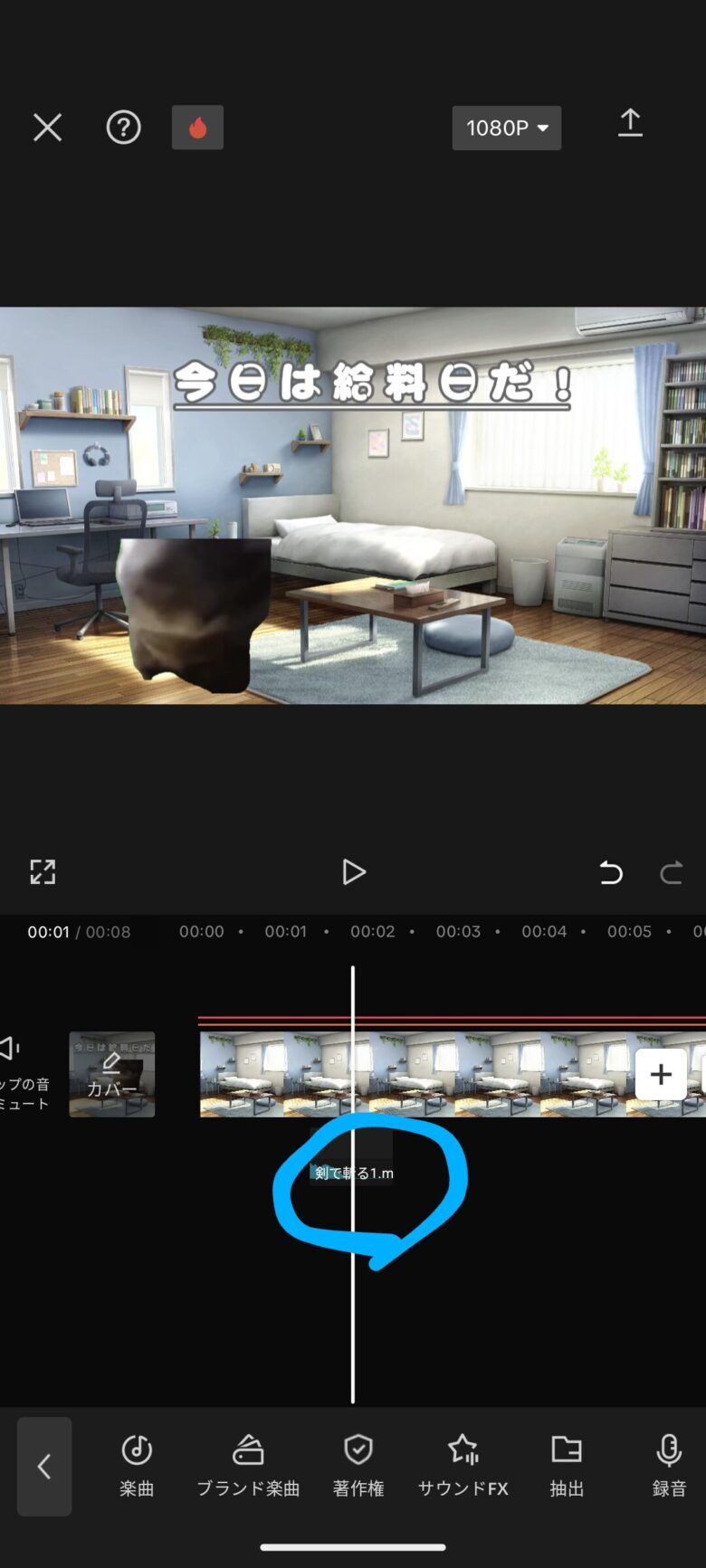
間違って追加したものを消したい



いらない素材を追加してしまったけどどうやって消すの?
消したいバーをタップして下の削除を押すと消すことができます!
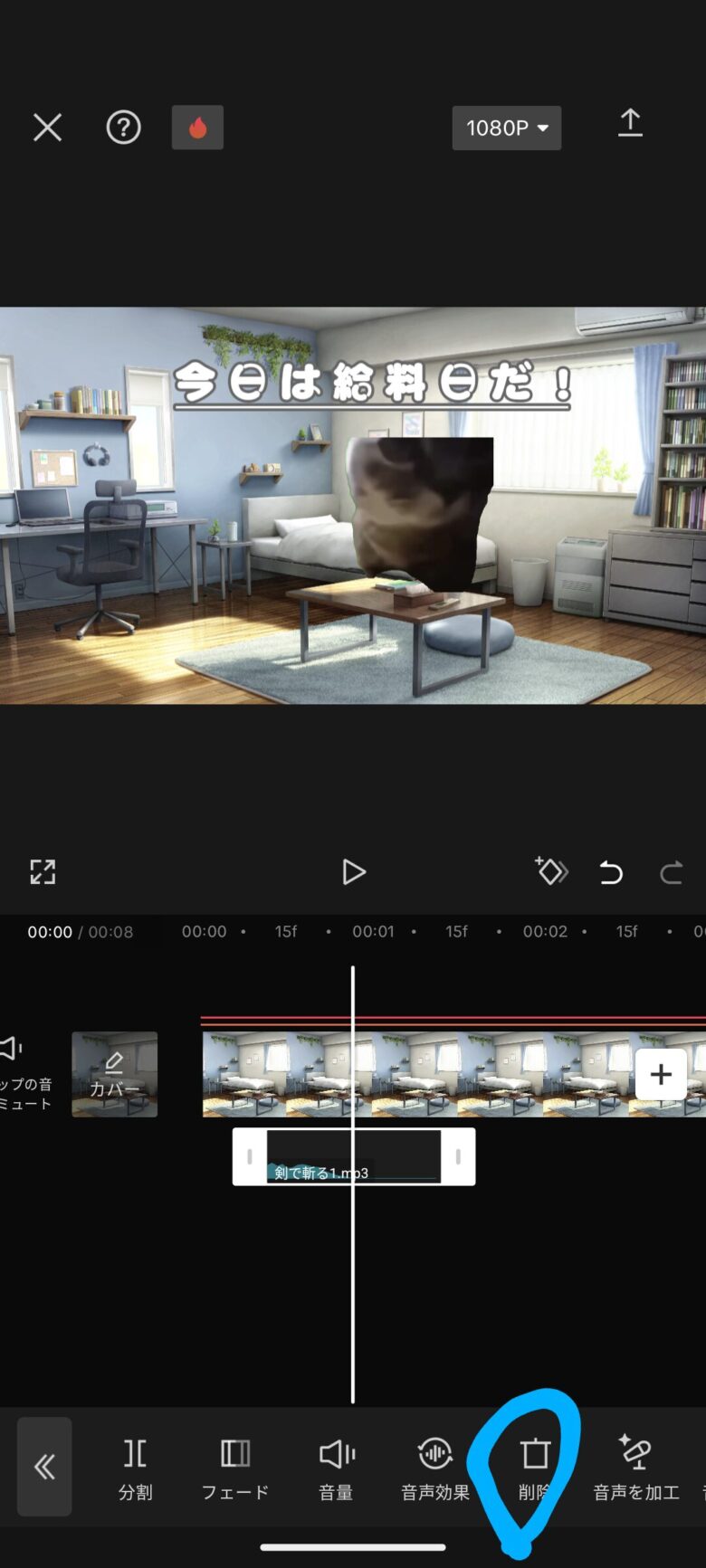
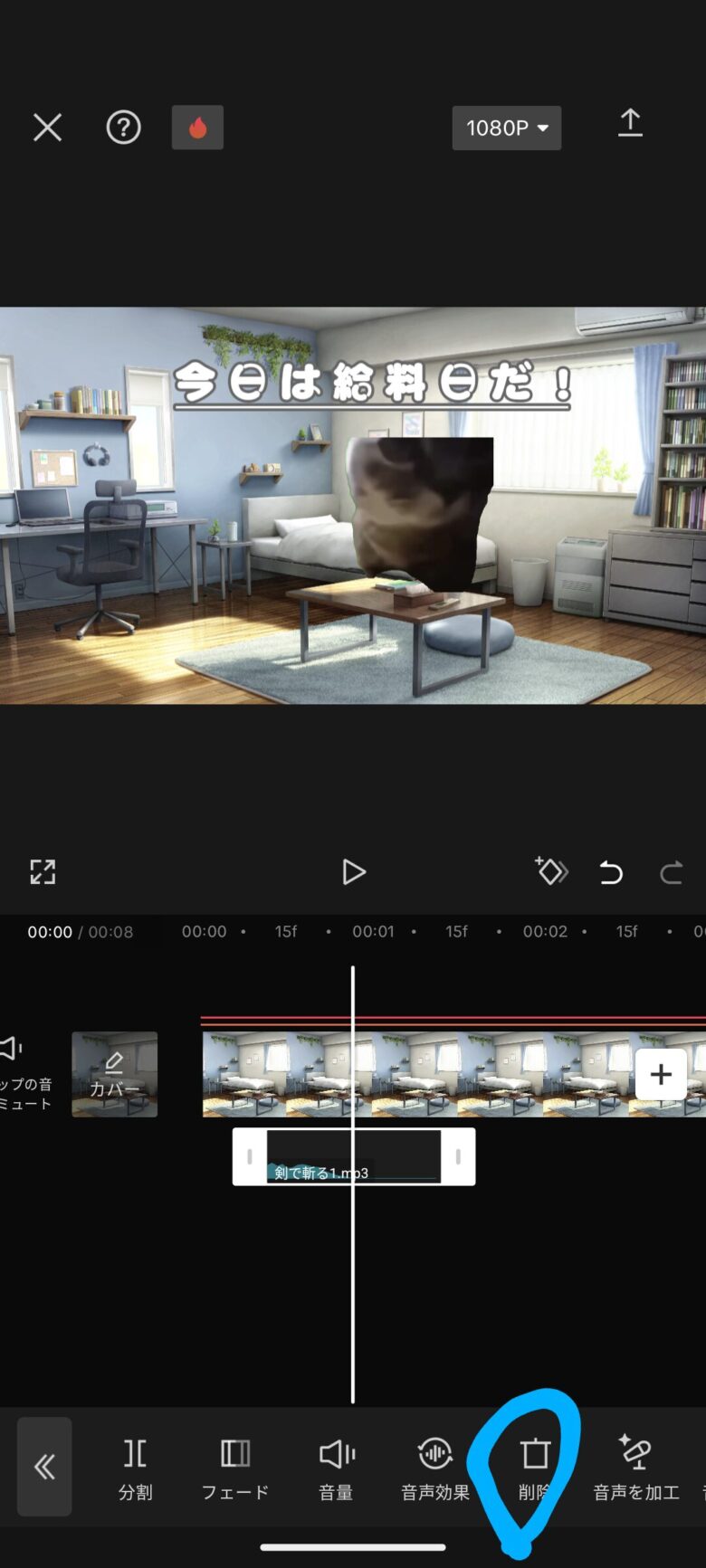
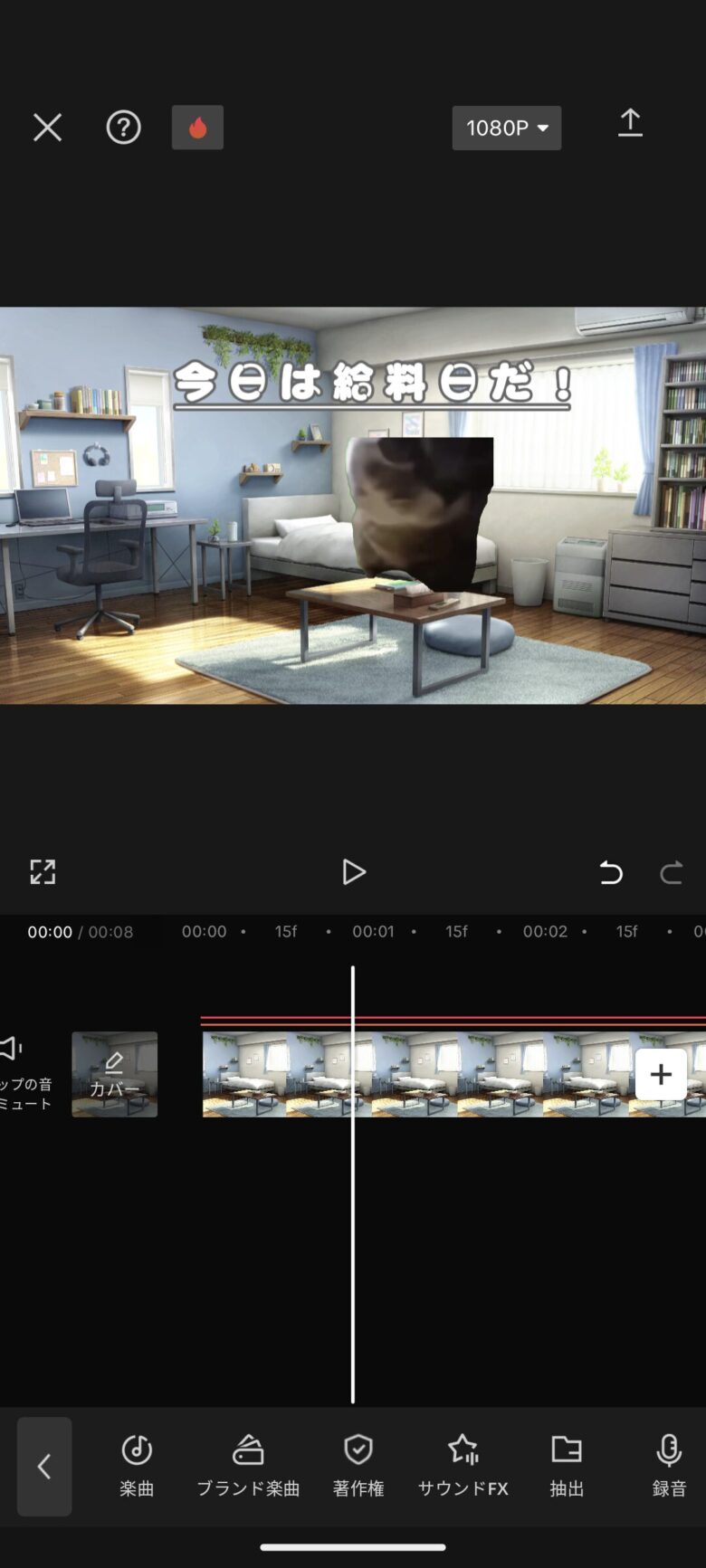
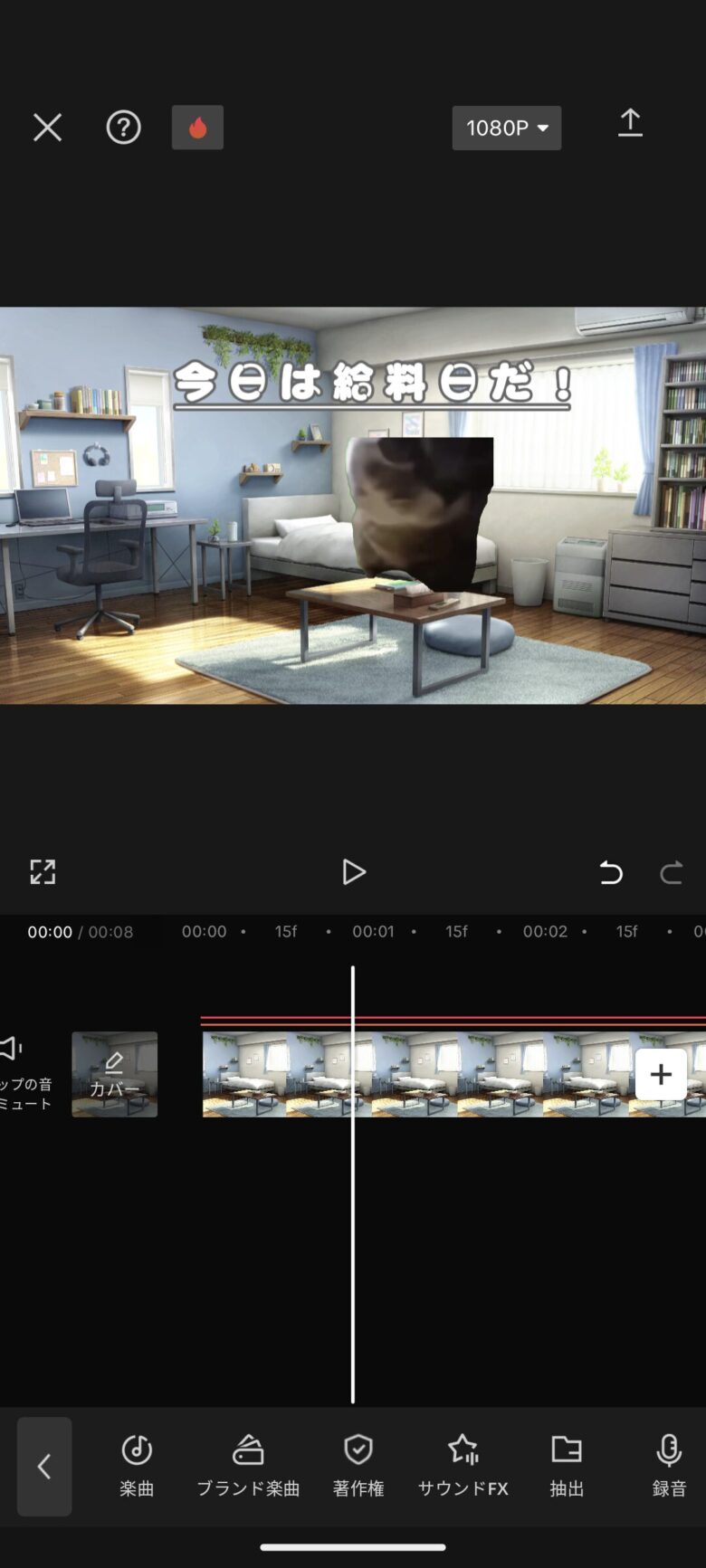
完成した猫ミーム動画をアップロードして共有する方法



できた猫ミーム動画を共有するぞ!
画面右上の青矢印のところをタップ
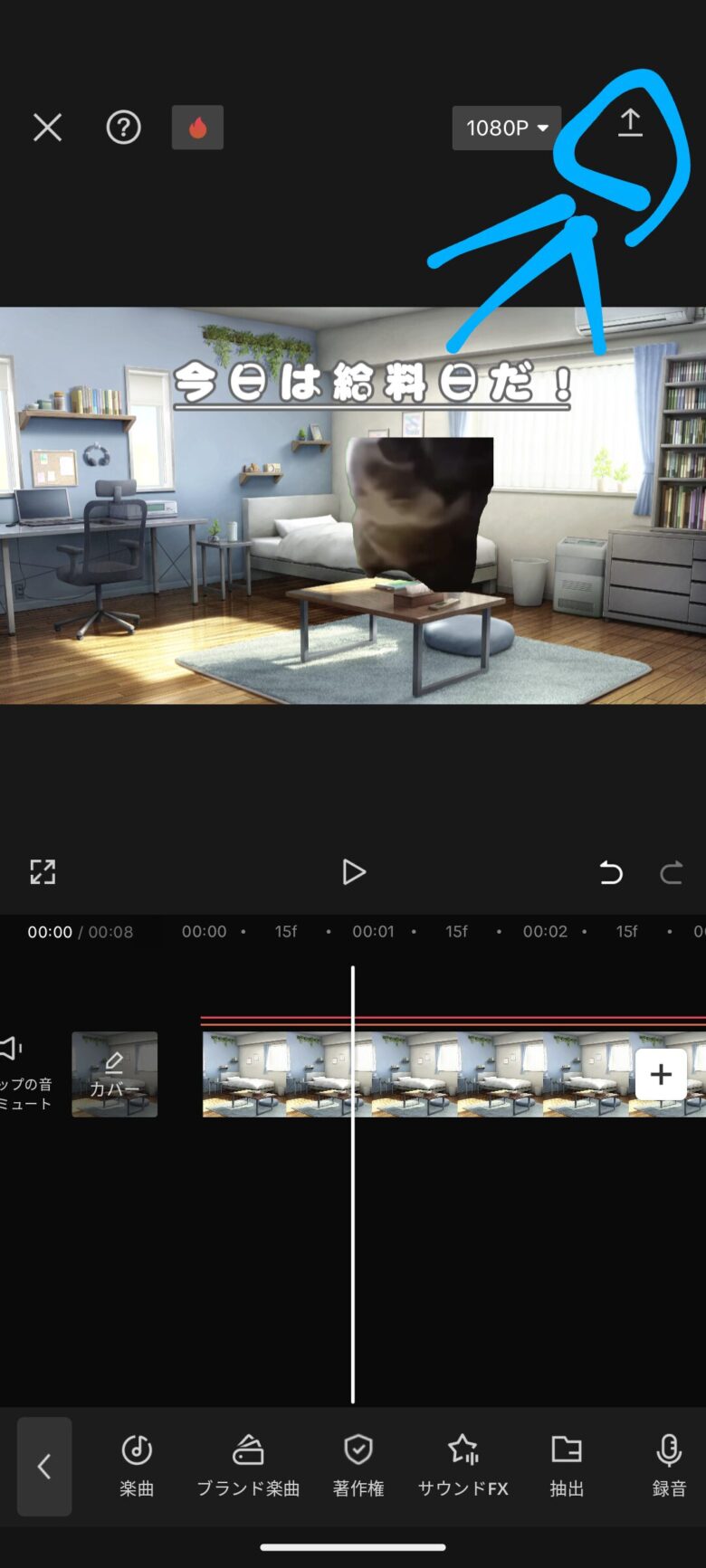
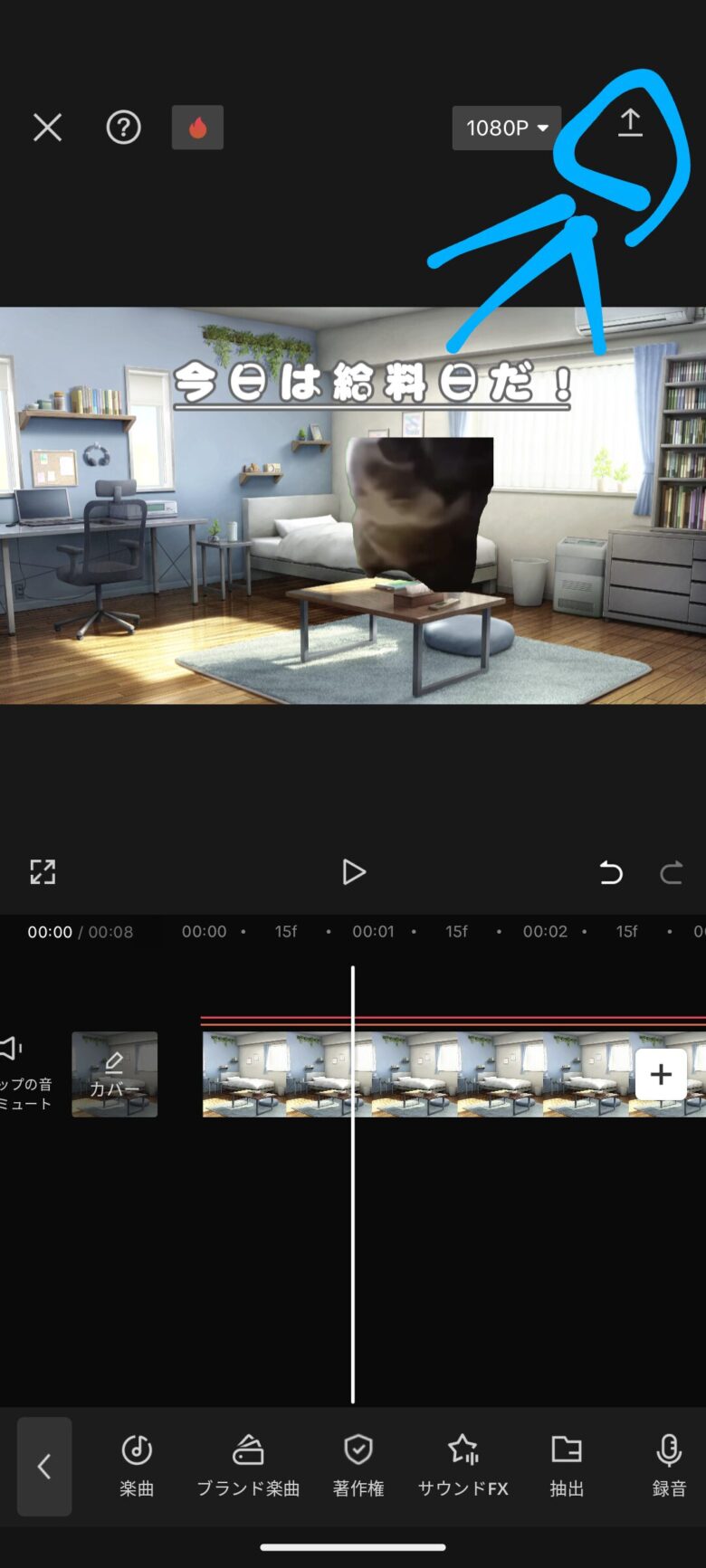
共有したいSNSを選んでタップすると各SNSのログイン画面に移動するので共有可能!
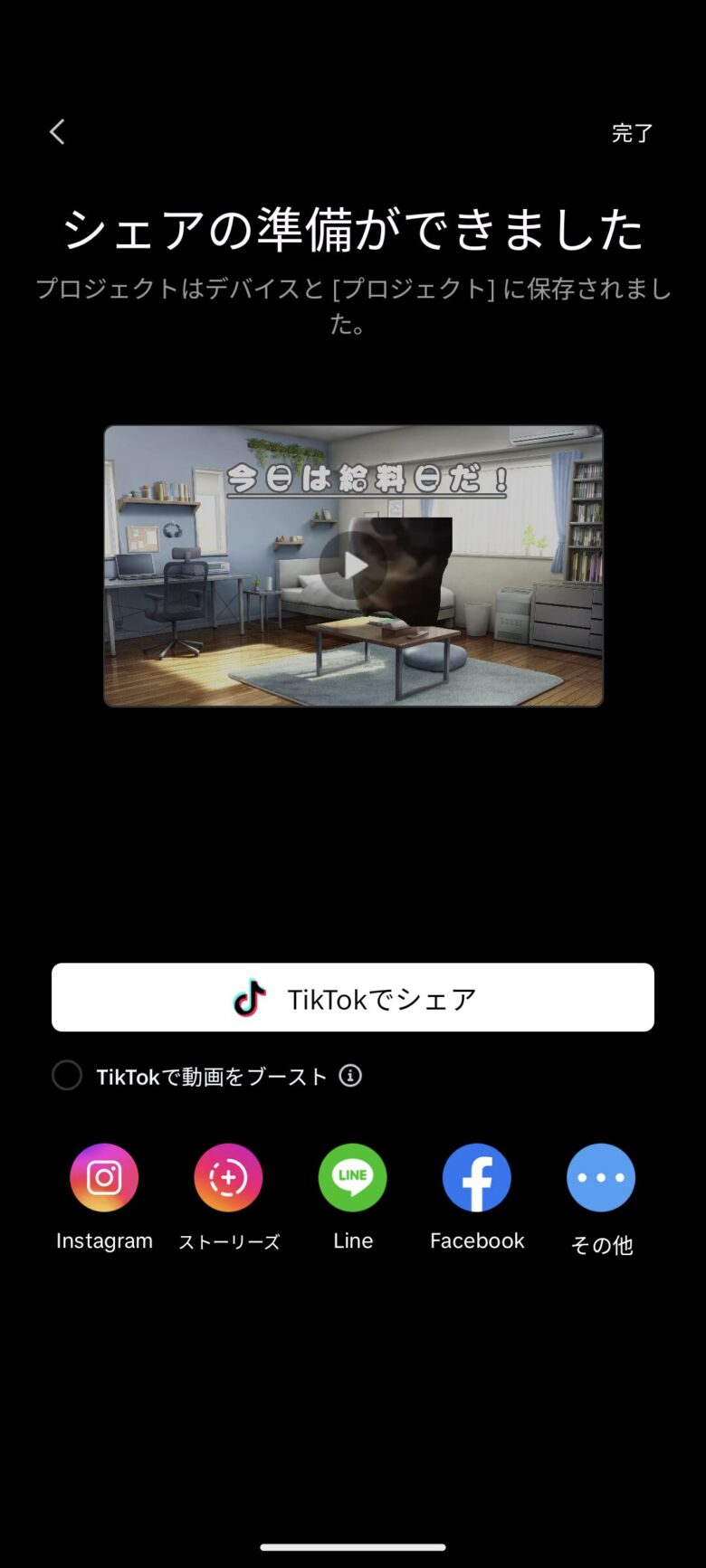
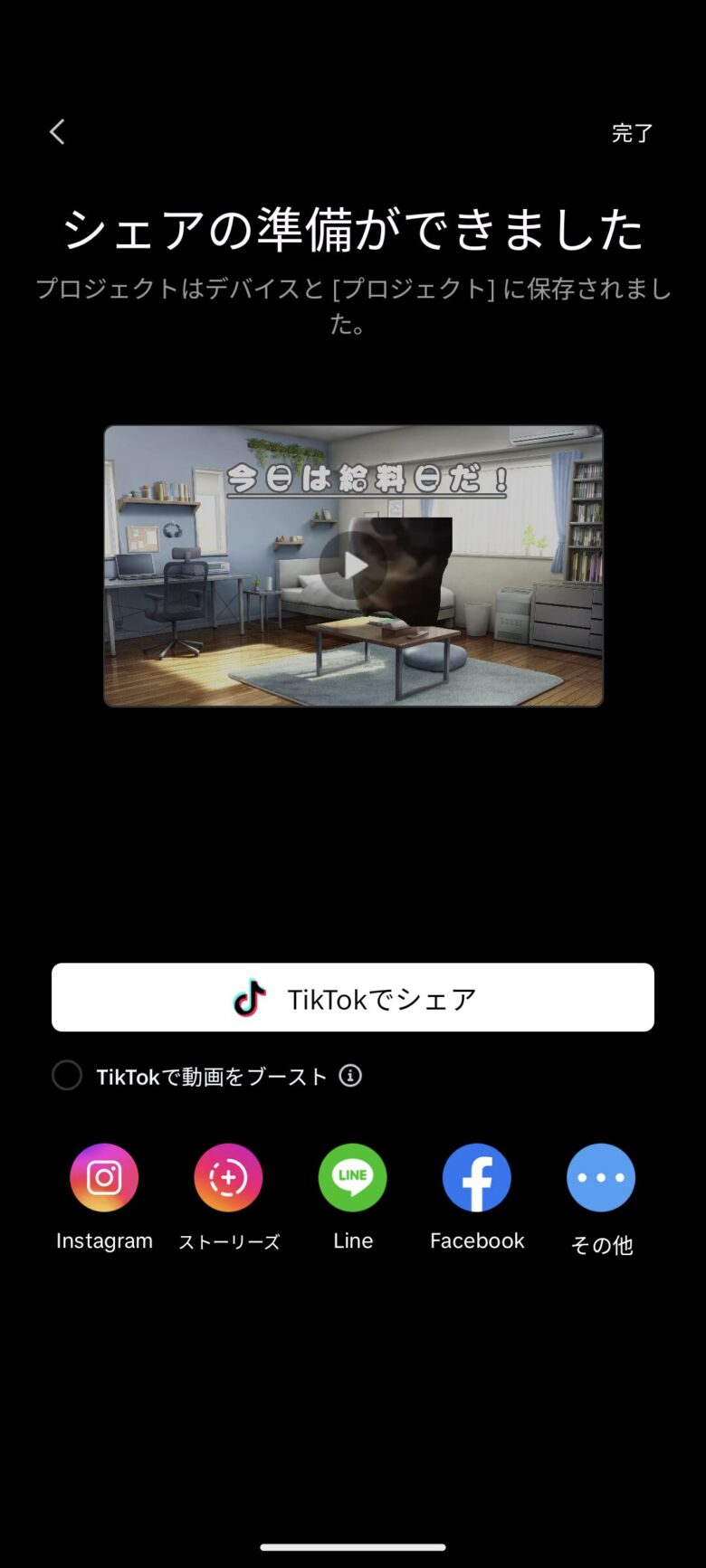
完成した猫ミーム動画をダウンロードする方法



SNSにはアップロードせずにダウンロードしたい!
画面右端の「その他」をタップ
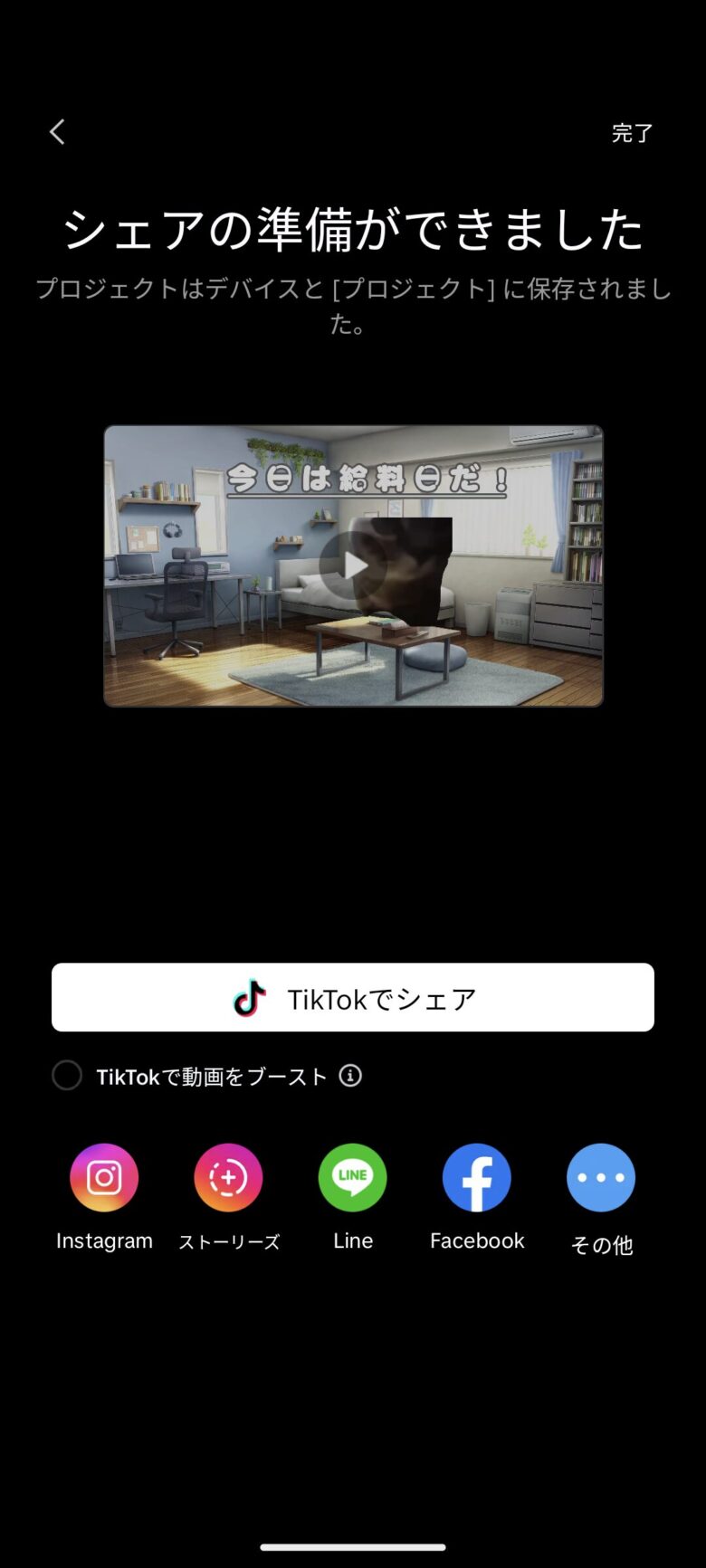
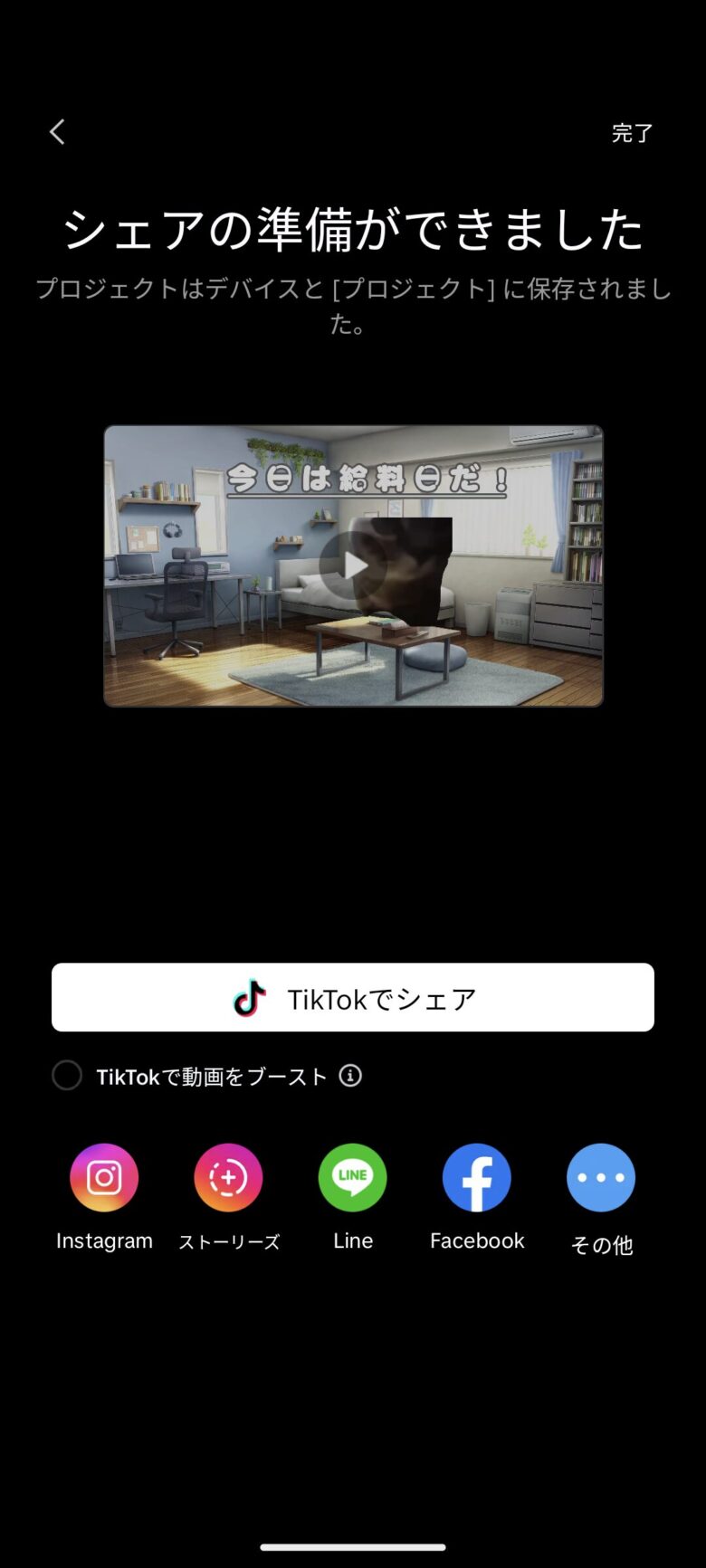
保存先が表示されるのでダウンロードしたい
アイコンをタップ
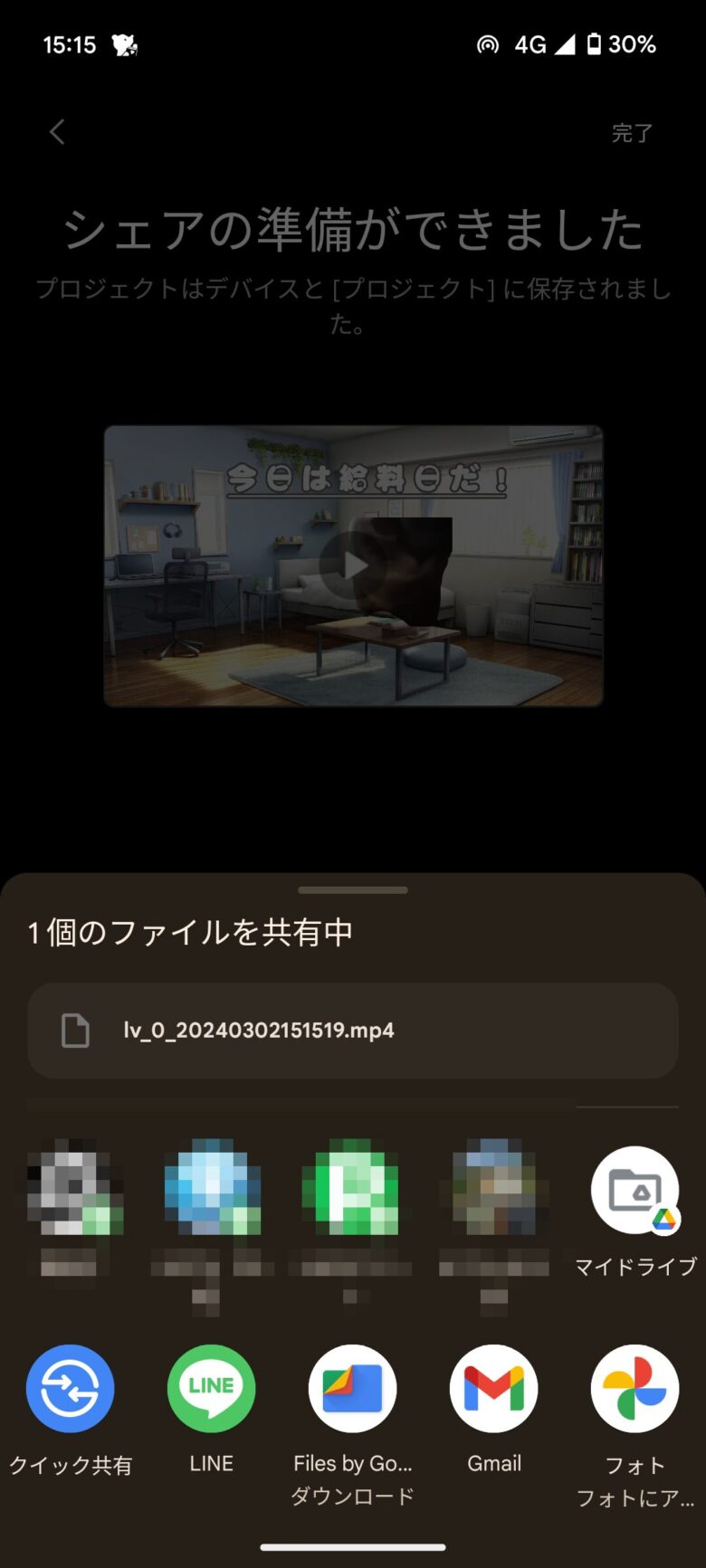
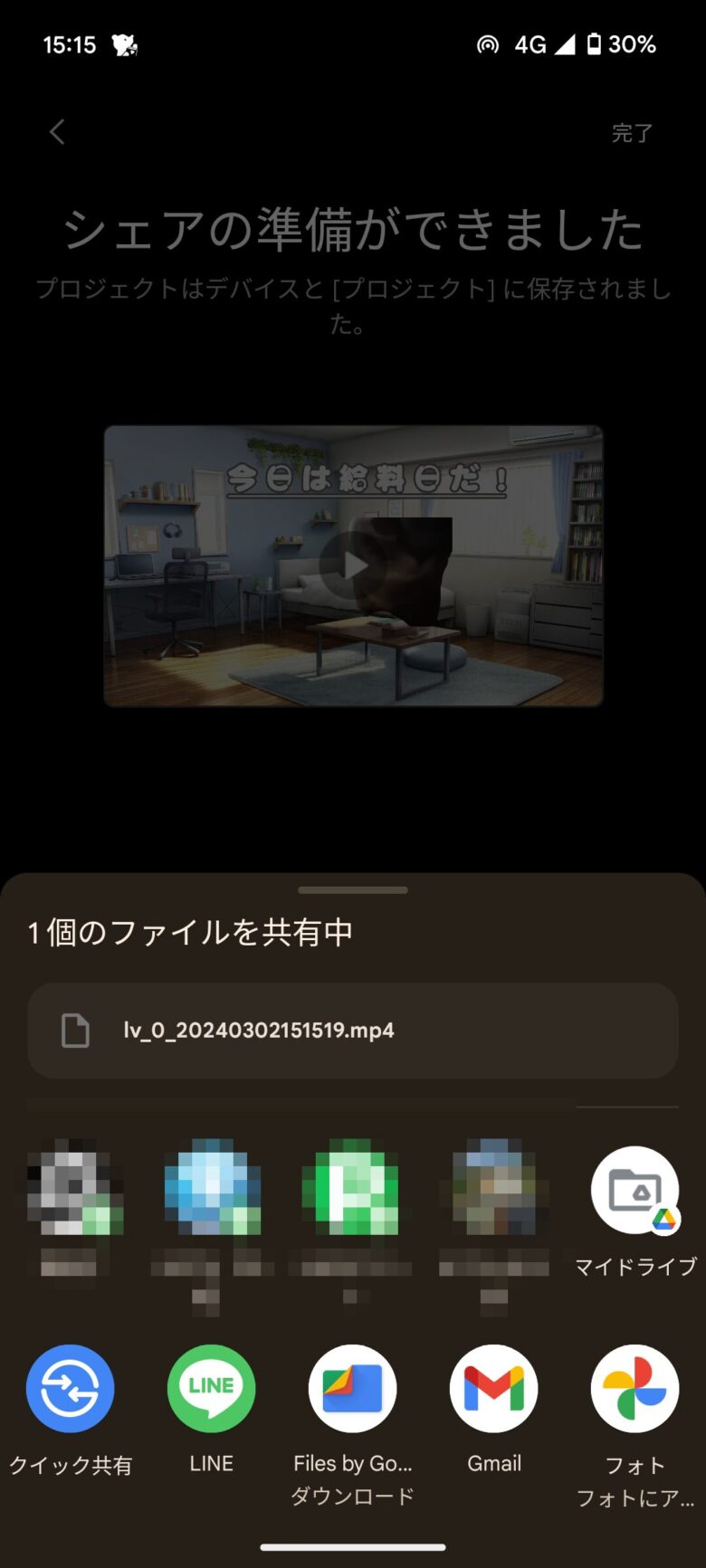





AndroidのFilesがおすすめ!
アプリはそのまま置いてスリープをしないように
ダウンロードが始まるので待機
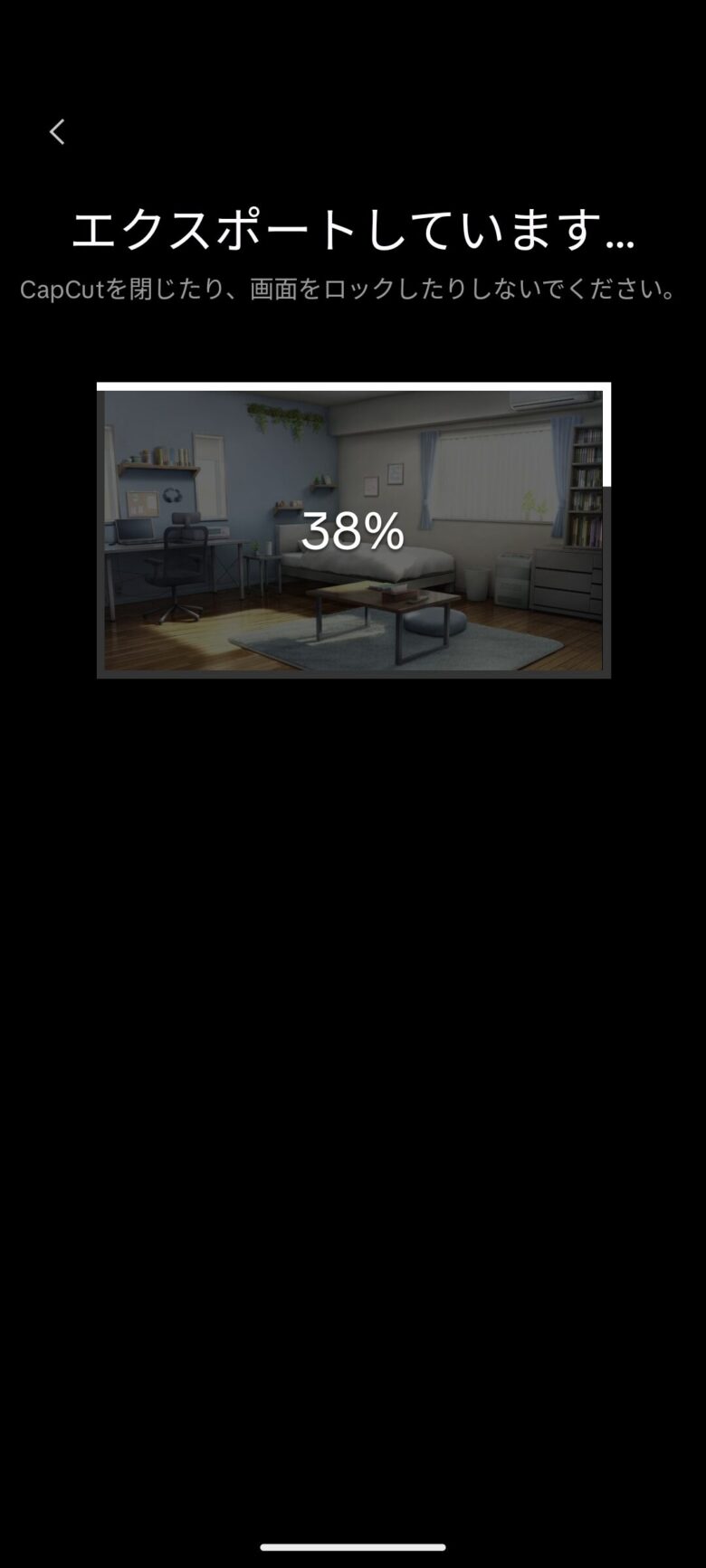
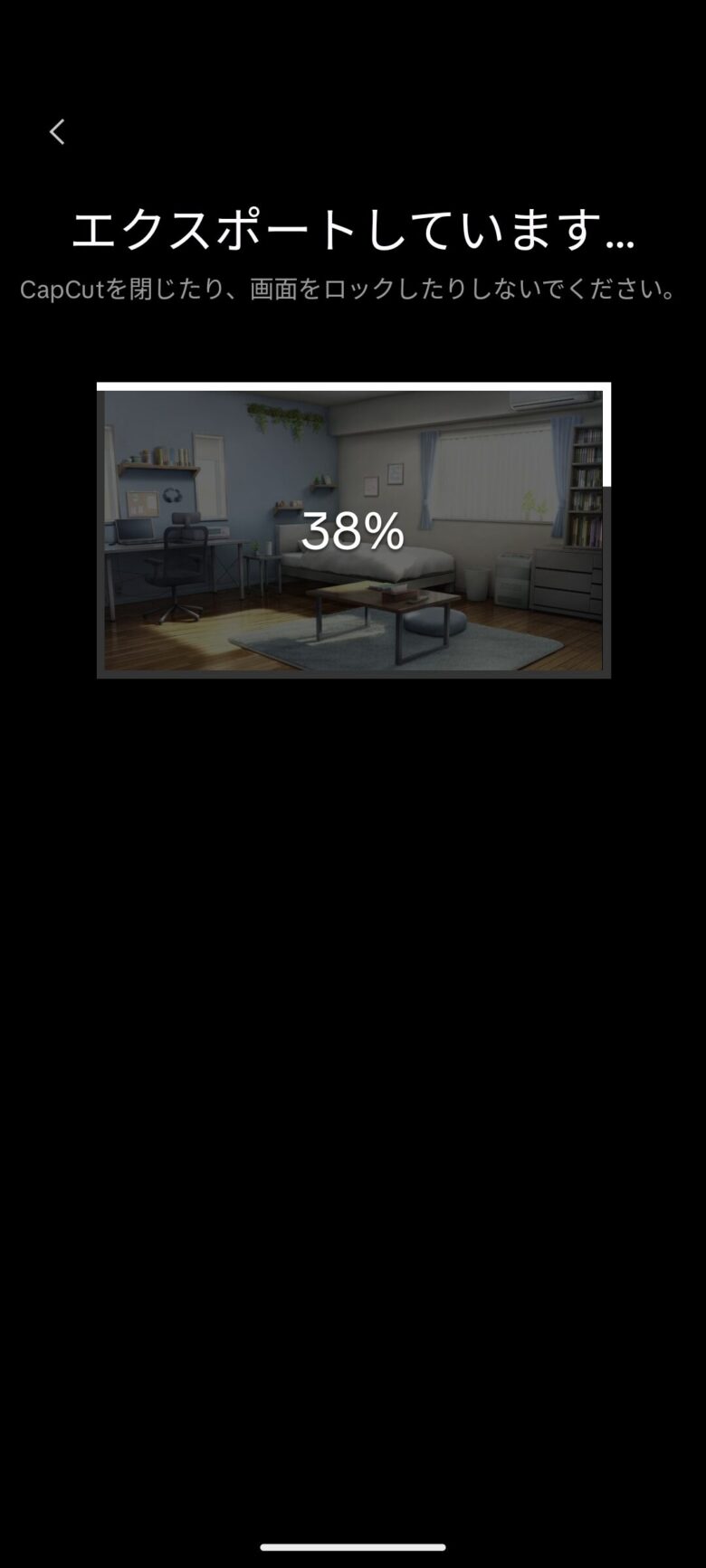
完了!
保存先のアプリをタップすると自分が作った
世界で一つの猫ミーム動画ができあがっています!
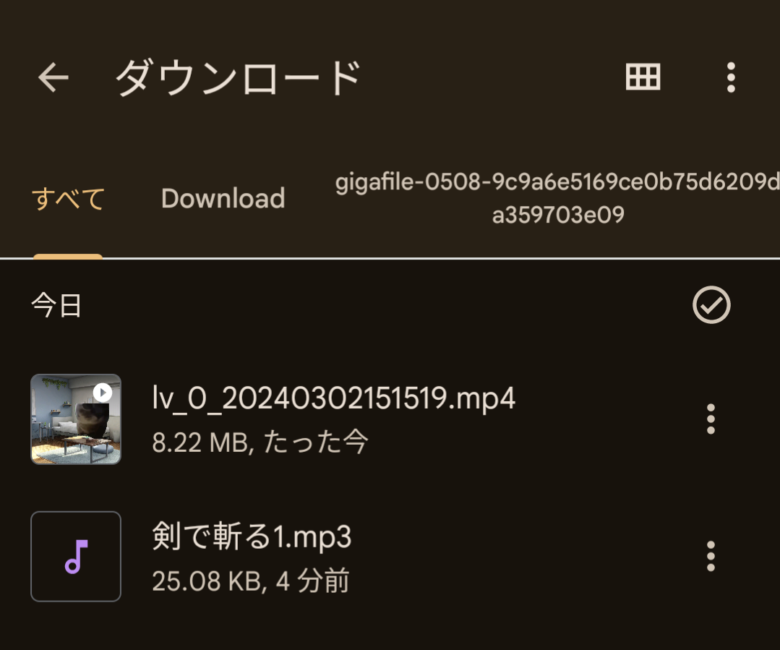
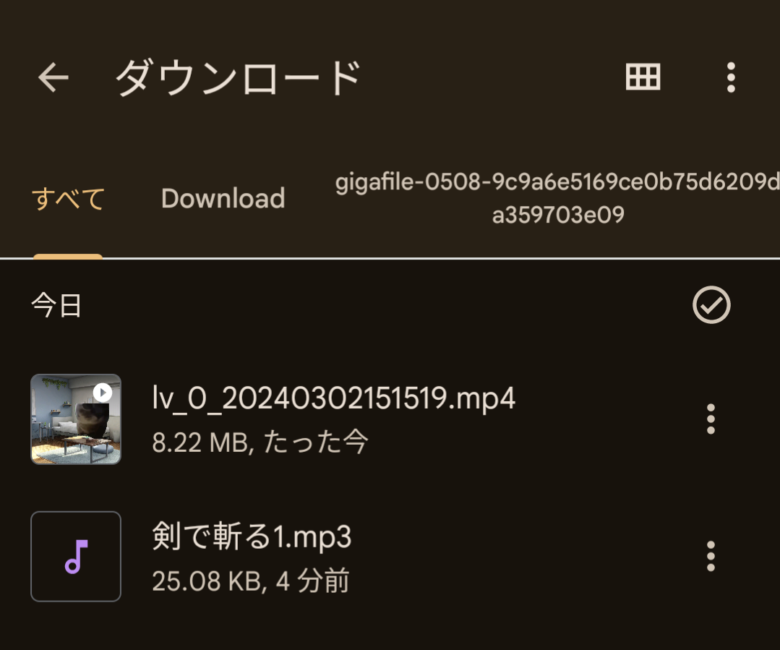





猫ミーム動画完成おめでとう!
Capcut 猫ミーム動画の作り方「応用編」
再生して猫やテキストを動かしたり移動させるキーフレームの使い方
- 動かしたい素材もしくはテキストを選ぶ
- 時間軸バーを動かし、素材かテキスト開始地点に移動する
- 下画像の青丸で囲んである◇をクリック
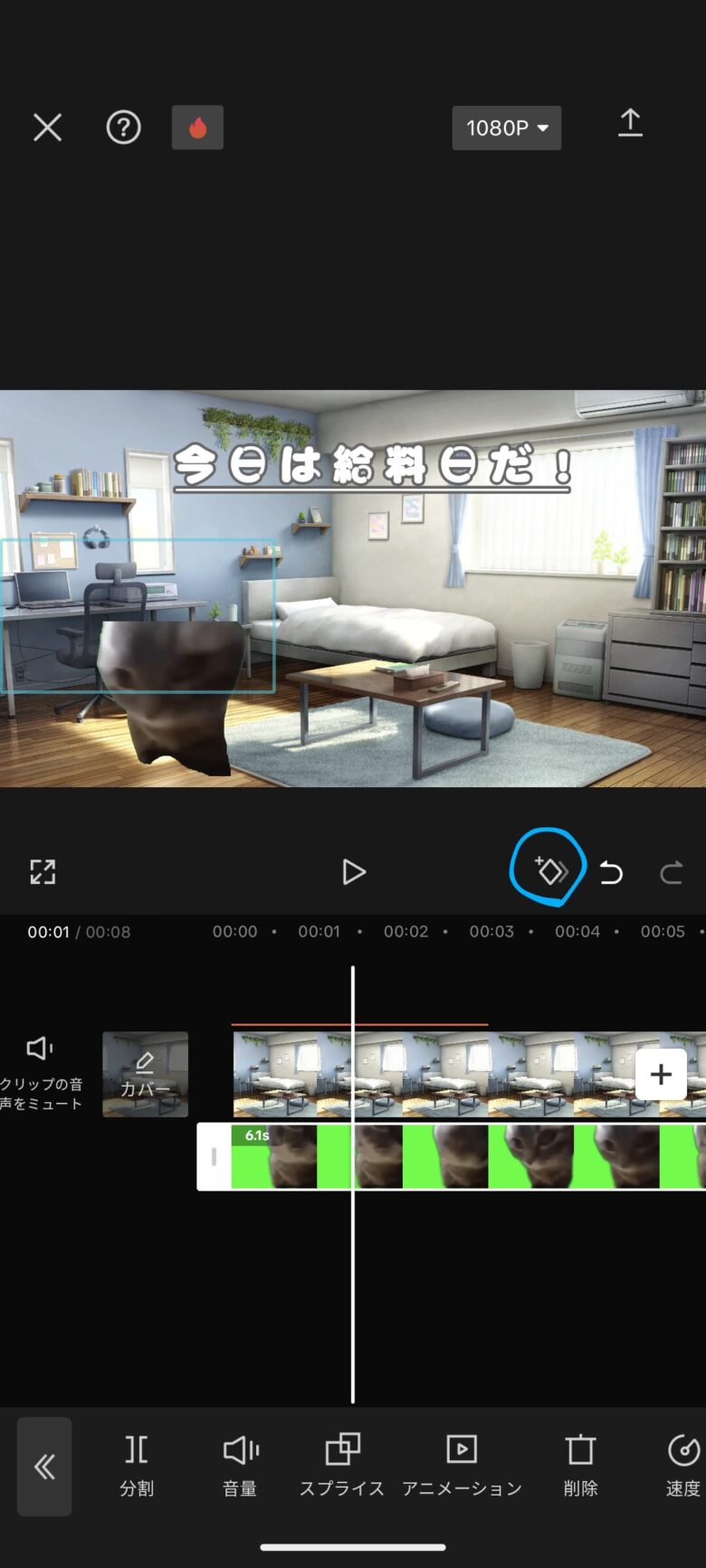
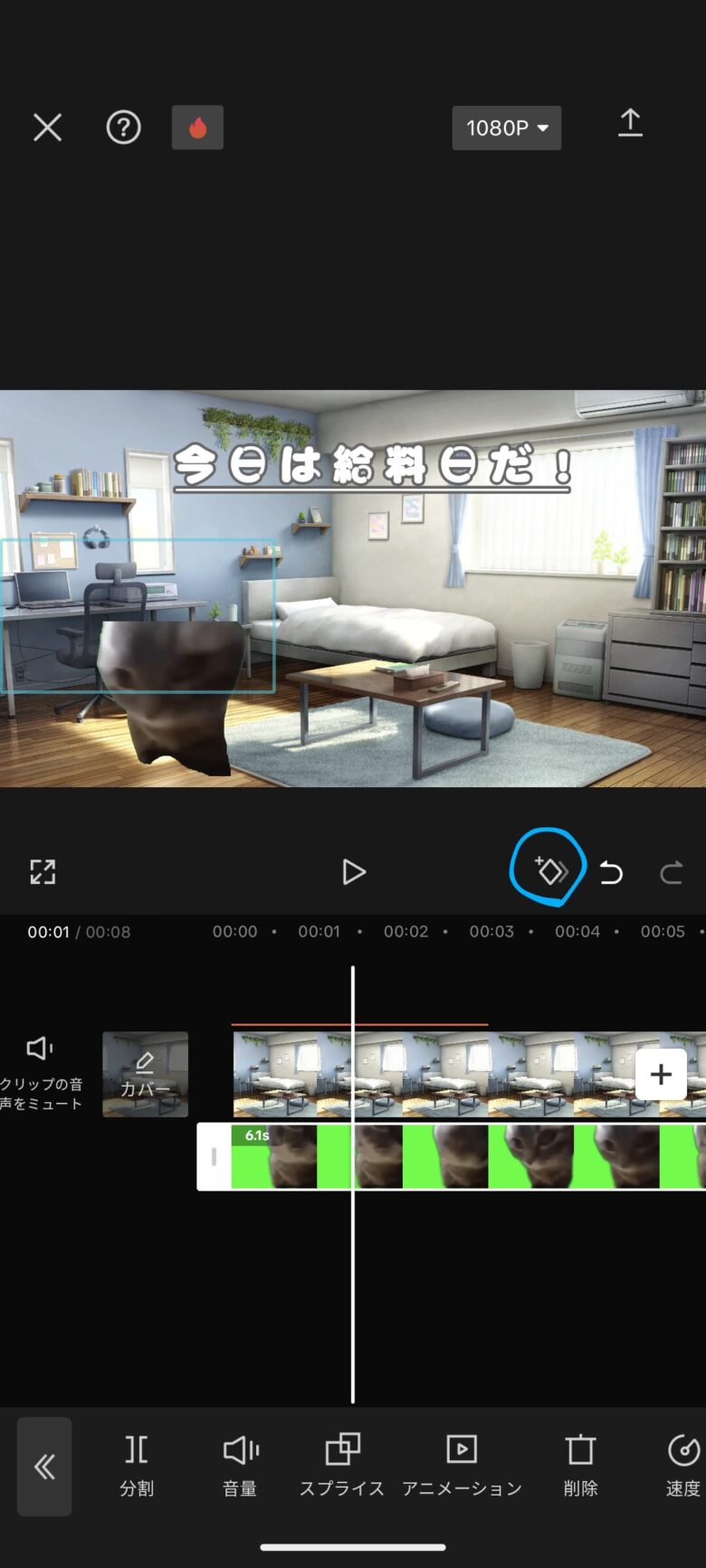
猫ミーム素材の上に◇(キーフレーム)が置かれます!
これが開始地点を表します!
- 猫ミーム素材を停止地点に移動させる
- ◇をタップするとキーフレームが置かれる
- 最初から再生すると開始地点の◇~終わりの◇まで猫ミーム素材が移動する
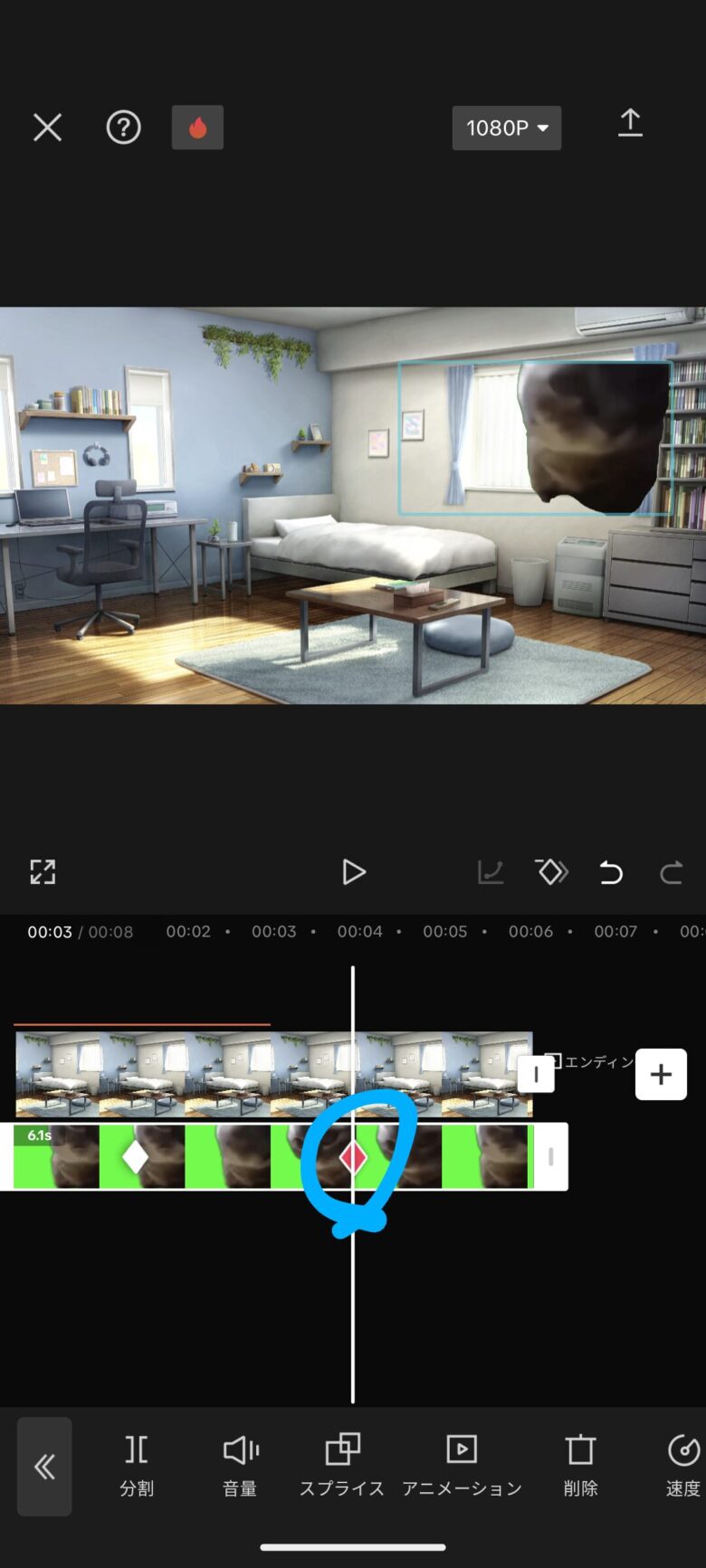
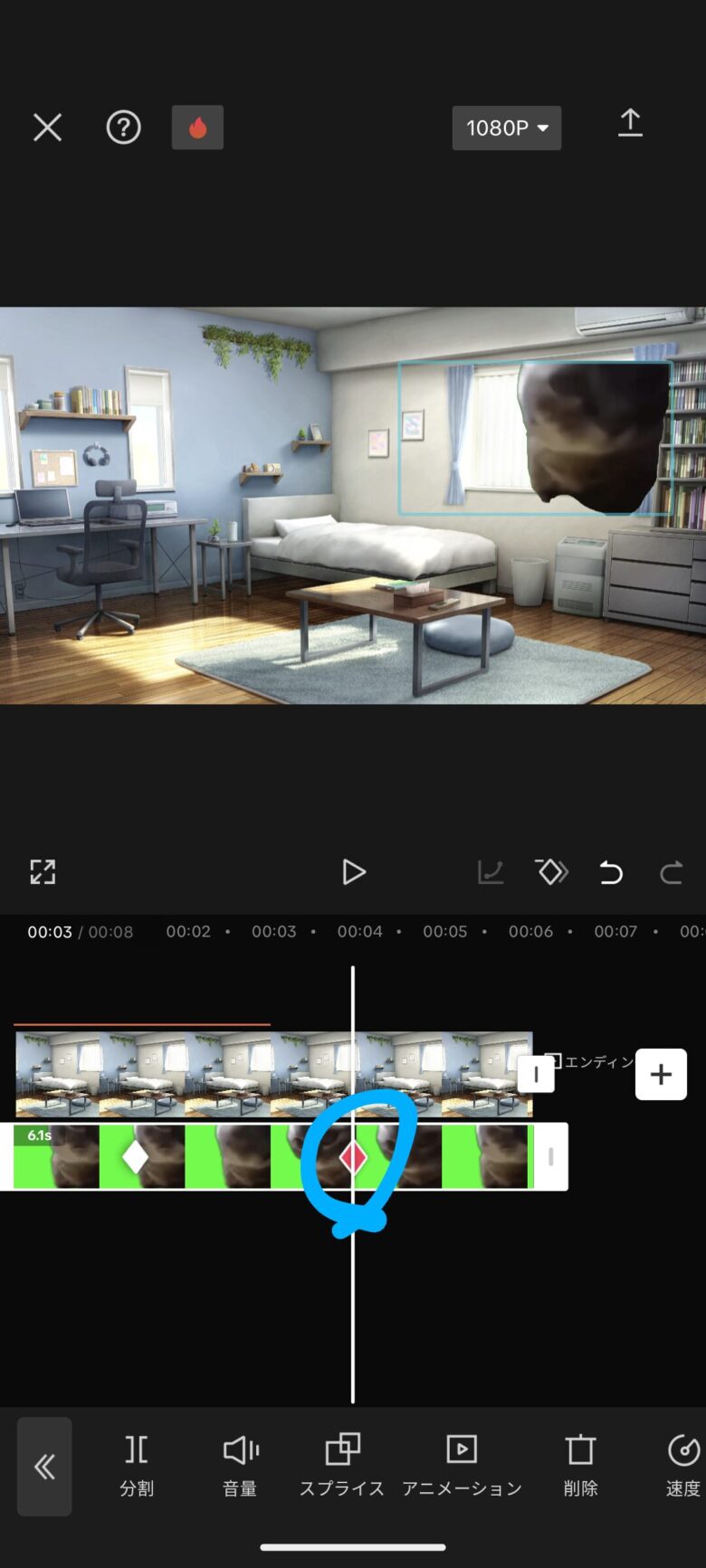
再生すると最初に置いた◇~◇の間を移動させることができます!





開始◇を置いてから時間軸バーを動かして停止させたい場所に
猫ミーム素材を動かした時点で自動的に終了◇が追加されるぞ
キーフレームの消し方
- 消したいキーフレーム上に時間軸バーを持っていく
- ◇が赤色になるので置いた時と同じ◇をタップすると消せる
Capcutを使ってAndroidで猫ミーム動画を作ってみんなで共有しよう!
いかがだったでしょうか!
猫ミーム動画の作り方まとめ
- 使いたい猫ミーム素材・背景・効果音をあつめる
- android Capcut をダウンロード
- 背景の上に猫ミーム素材を置く
- クロマキーを使って猫ミーム緑部分を削除
- テキストを入力してテキストを装飾
- 効果音を入れる
- 完成した猫ミームの動画をダウンロードする
- 応用編の機能を使って動く猫ミーム動画に挑戦!
面白かったり参考になりましたらいいね!シェアお願いします!
Twitter5000人の壁越えにもチャレンジしているのでよかったらサイドバーの
Twitterからフォローお願いします!

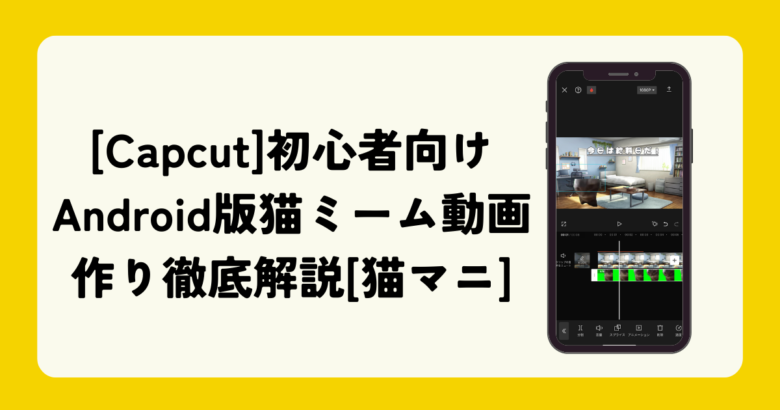





コメント